Page 1
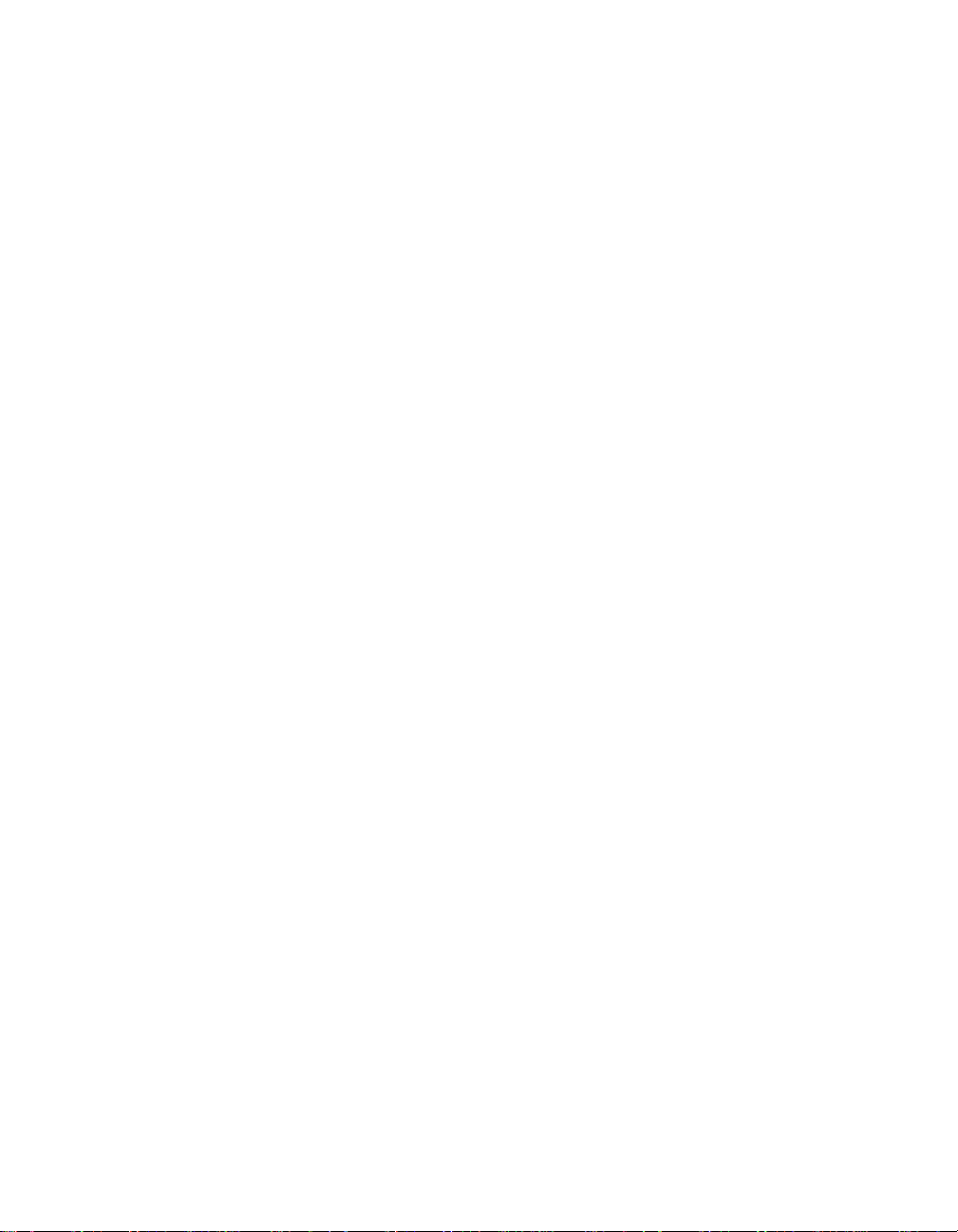
Gyors útmutató
604P18417-e
Page 2
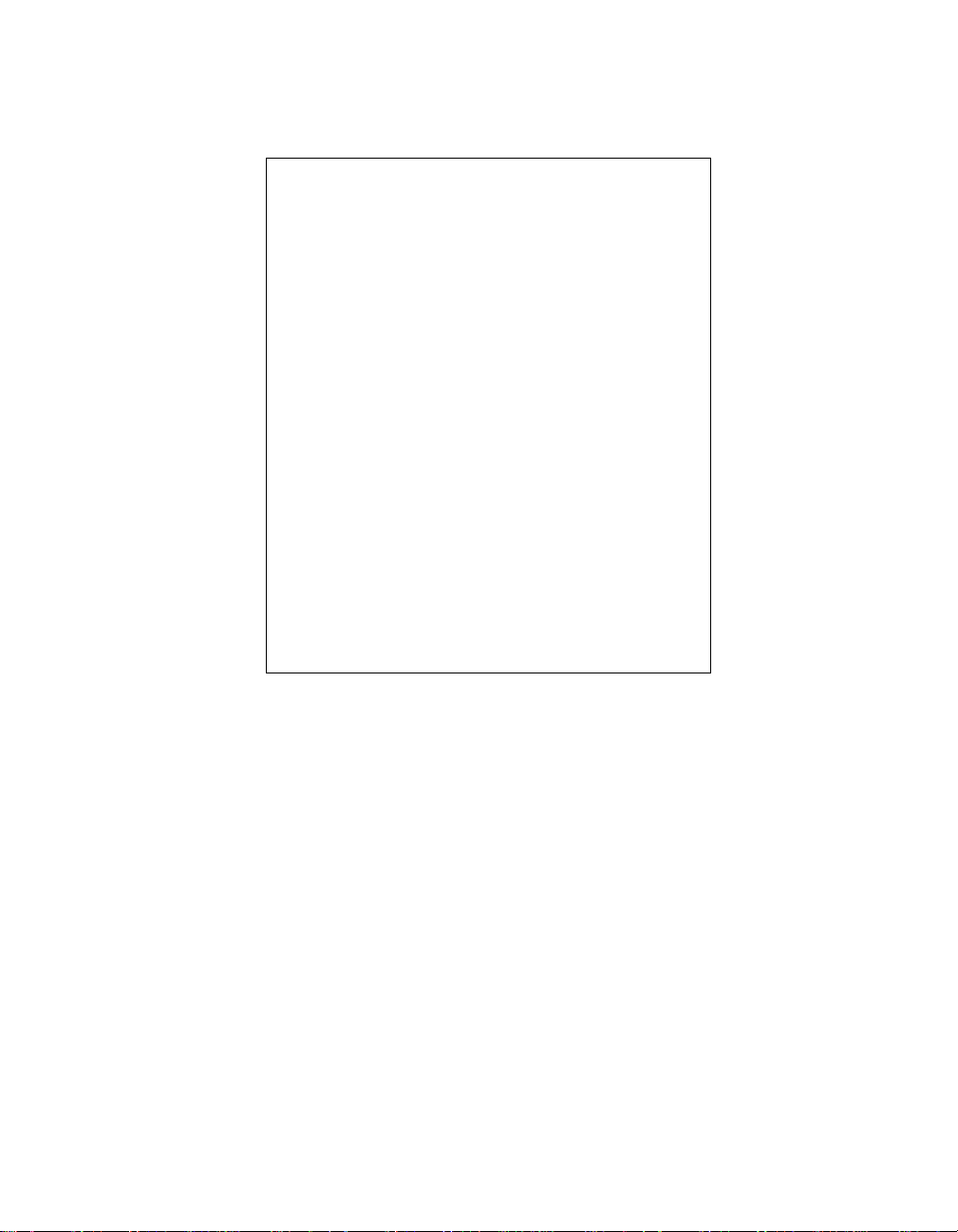
MUNKÁJÁT MAXIMÁLIS
HATÉKONYSÁGGAL
VÉGEZHETI, ha kihasználja a
berendezés összes lehetőségét.
A vásárolt termékhez egy oktató
és információs CD-t mellékeltünk,
amely animált bemutatókat és
interaktív képernyőket tartalmaz.
A CD-t telepítheti a hálózatra,
hogy bárki számára elérhető
legyen, vagy letöltheti
számítógépének merevlemezére,
hogy bármikor könnyen
hozzáférhessen.
©
Copyright 2004 by Xerox Corporation. Minden jog fenntartva.
A szerzői jogvédelem a védett anyag és információ minden formájára és tartalmára kiterjed a jelenlegi és elkövetkezendő
törvényi és jogi szabályozások szerint, ide értve korlátozás nélkül a program által a képernyőn megjelenített anyagokat,
úgymint stílusokat, sablonokat, ikonokat, képernyőket, elrendezéseket stb.
Az Internet Explorer a Microsoft Corporation szerzői joggal védett terméke. A Novell® és a NetWare® a Novell, Inc.
bejegyzett védjegye. A Netscape® a Netscape Communications Corporation bejegyzett védjegye. Az Adobe® és
a PostScript® az Adobe Systems Incorporated bejegyzett védjegye. A TIFF szerzői joga az Adobe Systems Incorporated
tulajdona. Az AppleTalk, a LaserWriter és a Macintosh az Apple Computer, Inc. védjegye. A PCL® és a HP-GL® a
Hewlett-Packard Corporation bejegyzett védjegye. A WinZip® a Nico Mak Computing, Incorporated bejegyzett védjegye.
Az ACITS LPR Printing for Windows 95 szerzői joga a University of Texas at Austin tulajdona.
®
A Xerox
termékszámok a XEROX CORPORATION védjegyei. A más cégek védjegyei és bejegyzett védjegyei alá tartozó
egyéb márkákat és termékneveket szintén elismerjük.
, a The Document Company®, a stilizált X® és a jelen kiadványban szereplő Xerox terméknevek és
Page 3
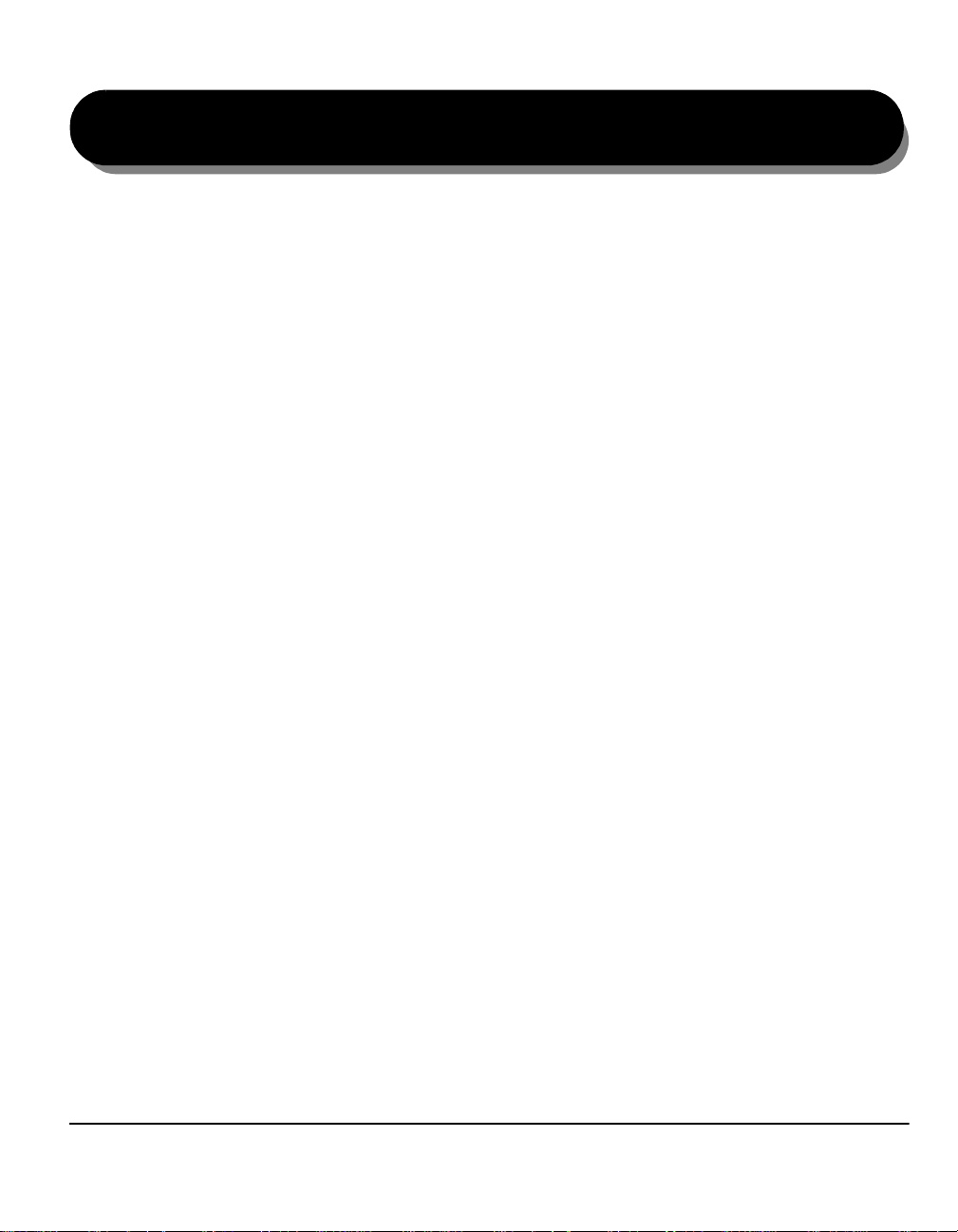
Tartalomjegyzék
1 Üdvözöljük.............................................................................1–1
Bevezetés...................................................................................................1–2
Az útmutatóról ............................................................................................. 1–2
Egyezményes elnevezések.........................................................................1–2
Egyéb források ............................................................................................ 1–4
A berendezésről elérhető funkciók áttekintése...................................... 1–5
A munkaállomáson elérhető funkciók áttekintése................................. 1–7
Biztonság... ................................................................................................1–8
Bevezetés ................................................................................................... 1–8
Biztonsági megjegyzések............................................................................1–9
Környezetvédelmi megfelelőség... ........................................................ 1–13
A termék leselejtezése és újrahasznosítása ............................................. 1–13
Megfelelőségi nyilatkozatok................................................................... 1–14
Európai megfelelőségi tájékoztató a külön rendelhető Beágyazott faxkészlethez
1–15
2 Ismerkedés............................................................................2–1
A berendezés áttekintése... ...................................................................... 2–2
A vezérlőpanel áttekintése... ....................................................................2–3
A gép be- vagy kikapcsolása... ................................................................2–4
Papír betöltése... .......................................................................................2–5
Másolatok készítése..................................................................................2–6
Beágyazott fax küldése... .........................................................................2–7
Faxküldés kiszolgálóról............................................................................ 2–8
Internetes fax küldése... ...........................................................................2–9
Dokumentum szkennelése... .................................................................. 2–10
E-mail küldése... ......................................................................................2–11
Nyomtatás számítógépről... ...................................................................2–12
Nyomtatás az Internetes szolgáltatások programból... ....................... 2–13
Bejelentkezés/kijelentkezés... ................................................................ 2–14
További segítség..................................................................................... 2–15
Xerox CopyCentre/WorkCentre Pro C2128/C2636/C3545 Gyors útmutató i
Page 4
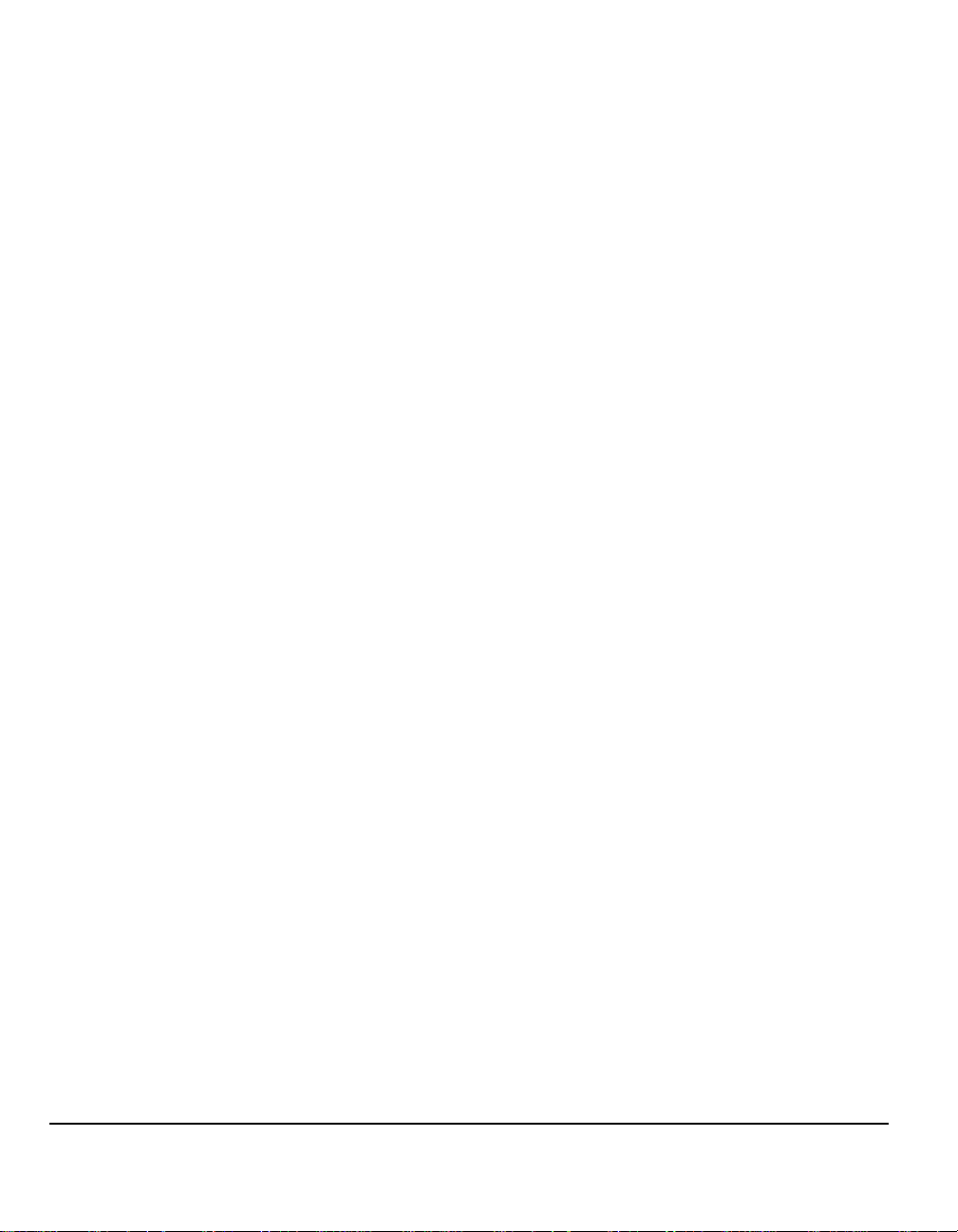
3 Másolás..................................................................................3–1
Másolás...................................................................................................... 3–2
Alapmásolás.............................................................................................. 3–3
Kimenet....................................................................................................... 3–4
Kétoldalas ................................................................................................... 3–5
Kicsinyítés/nagyítás .................................................................................... 3–6
Papírkészlet ................................................................................................ 3–8
Színlehetőségek...................................................................................... 3–10
Kimenet színe ........................................................................................... 3–11
Színlehetőségek előbeállítása .................................................................. 3–12
Színkiegyenlítés ........................................................................................ 3–13
Élesség/Telítettség ................................................................................... 3–13
Színeltolás ................................................................................................ 3–14
Képbeállítás............................................................................................. 3–15
Képminőség .............................................................................................. 3–16
Eredeti típusa............................................................................................ 3–17
Bekötött eredetik ....................................................................................... 3–18
Széltörlés .................................................................................................. 3–19
Eredeti bemenet........................................................................................ 3–20
Képeltolás ................................................................................................. 3–21
Kimeneti formátum... .............................................................................. 3–22
Fóliák ........................................................................................................ 3–23
Füzetkészítés............................................................................................ 3–24
Oldalelrendezés ........................................................................................ 3–25
Képátfordítás............................................................................................. 3–26
Fedőlapok ................................................................................................. 3–27
Munkaegyesítés... ................................................................................... 3–28
Összetett munka ....................................................................................... 3–29
Mintaszett.................................................................................................. 3–31
Tárolt munkák ........................................................................................... 3–32
4 Fax..........................................................................................4–1
Fax.............................................................................................................. 4–2
Alapfaxolás – Beágyazott fax .................................................................. 4–4
Tárcsázási lehetőségek .............................................................................. 4–5
Felbontás .................................................................................................... 4–7
Szkennelt oldalak ........................................................................................ 4–8
Képbeállítás............................................................................................... 4–9
Képminőség .............................................................................................. 4–10
Eredeti bemenet........................................................................................ 4–11
Bekötött eredetik ....................................................................................... 4–12
Eredeti típusa............................................................................................ 4–13
ii Xerox CopyCentre/WorkCentre Pro C2128/C2636/C3545 Gyors útmutató
Page 5
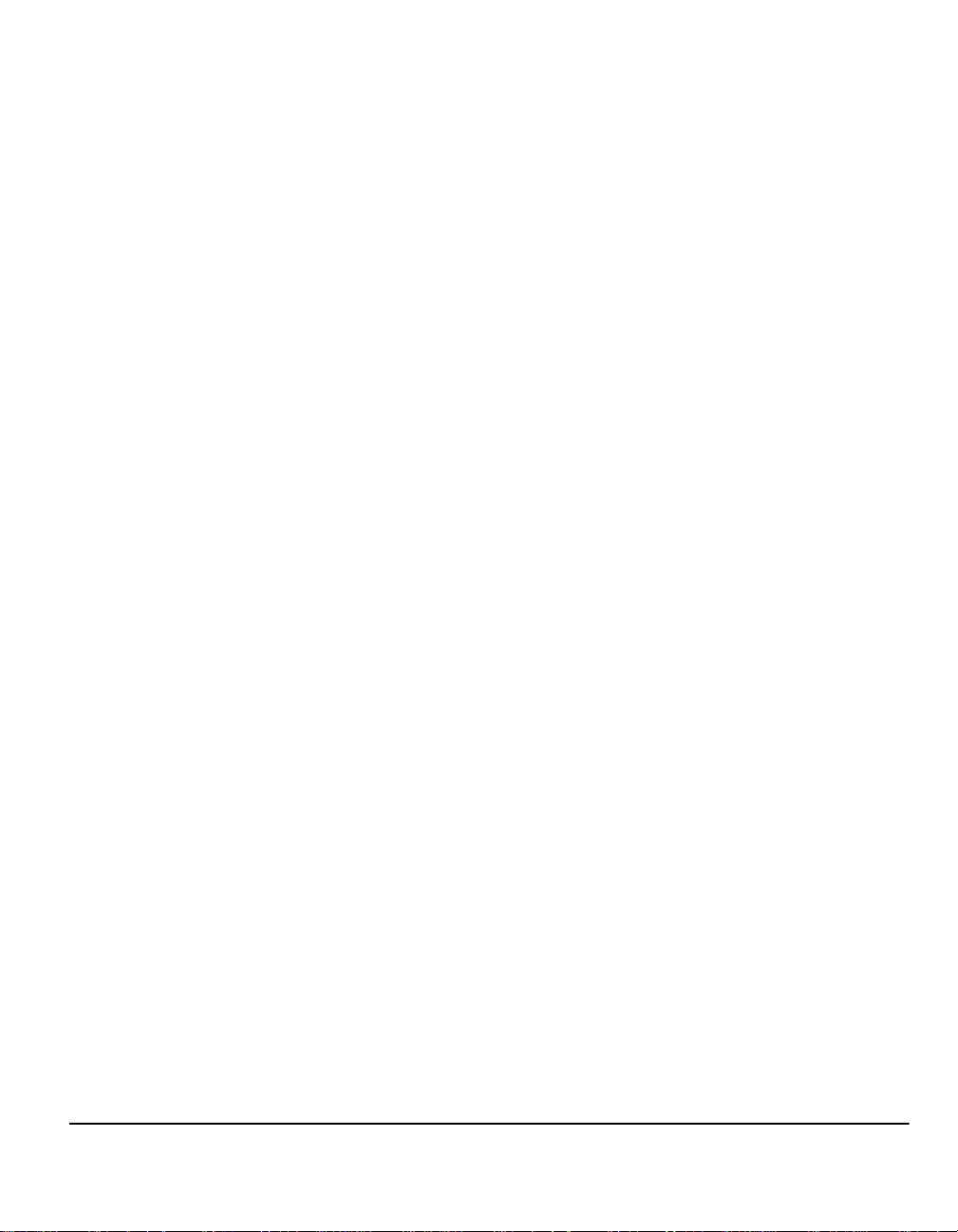
Kiegészítő faxszolgáltatások .................................................................4–14
Faxküldési lehetőségek............................................................................. 4–14
Faxjelentések ............................................................................................ 4–20
Postafiókok................................................................................................4–21
Tárcsázási könyvtár beállítása.................................................................. 4–22
Bővített faxszolgáltatások ......................................................................... 4–23
Megjegyzés beállítása...............................................................................4–26
Alapfaxolás – Kiszolgáló fax.................................................................. 4–27
Tárcsázási lehetőségek ............................................................................ 4–28
Felbontás .................................................................................................. 4–30
Szkennelt oldalak ...................................................................................... 4–31
További faxlehetőségek ......................................................................... 4–32
Képminőség .............................................................................................. 4–33
Eredeti típusa ............................................................................................ 4–34
Eredeti bemenet........................................................................................ 4–35
Késleltetett küldés ..................................................................................... 4–36
Feljogosító mód ...................................................................................... 4–37
5 Internetes fax ........................................................................5–1
Internetes fax............................................................................................. 5–2
Küldés: ........................................................................................................5–3
Címlista .......................................................................................................5–3
E-mail cím megadása internetes faxoláshoz .............................................. 5–4
Színlehetőségek... .....................................................................................5–6
Kimenet színe ............................................................................................. 5–6
Képbeállítás... ............................................................................................5–7
Képminőség ................................................................................................ 5–8
Eredeti típusa .............................................................................................. 5–9
Szkennelt oldalak ...................................................................................... 5–10
Felbontás .................................................................................................. 5–11
Eredeti bemenet........................................................................................ 5–12
Kimeneti formátum... ..............................................................................5–13
Dokumentumformátum..............................................................................5–14
Elfogadás jelentés.....................................................................................5–15
Válaszcím.................................................................................................. 5–15
Üzenettörzs ...............................................................................................5–16
Feljogosító mód... ................................................................................... 5–17
Xerox CopyCentre/WorkCentre Pro C2128/C2636/C3545 Gyors útmutató iii
Page 6
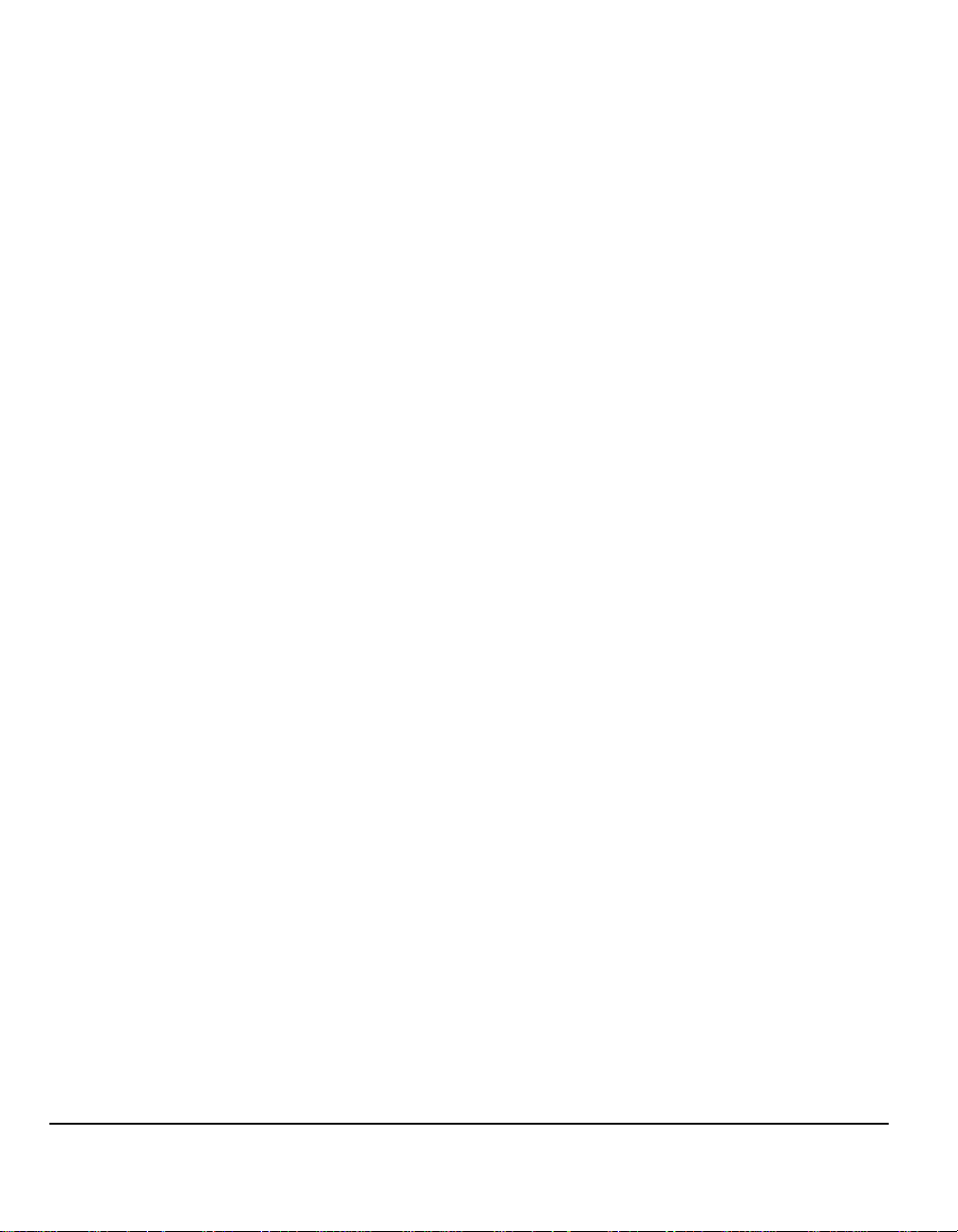
6 Hálózati szkennelés..............................................................6–1
Szkennelés... ............................................................................................. 6–2
Szkenneléssel kapcsolatos információs források ....................................... 6–2
Hálózati szkennelés... ............................................................................... 6–4
Tárolók ........................................................................................................ 6–5
Sablonok áttekintése................................................................................... 6–5
Sablonok célállomásai ................................................................................ 6–6
Célállomás részletei.................................................................................... 6–6
Színlehetőségek........................................................................................ 6–7
Kimenet színe ............................................................................................. 6–7
Képbeállítás............................................................................................... 6–8
Képminőség ................................................................................................ 6–9
Eredeti típusa............................................................................................ 6–10
Szkennelt oldalak ...................................................................................... 6–11
Széltörlés .................................................................................................. 6–12
Eredeti bemenet........................................................................................ 6–13
Felbontás .................................................................................................. 6–14
Kimeneti formátum... .............................................................................. 6–15
Dokumentumnév ....................................................................................... 6–16
Ha a fájl már létezik .................................................................................. 6–16
Dokumentumformátum ............................................................................. 6–17
Dokumentumkezelő mezők....................................................................... 6–18
Fájlcélállomások hozzáadása ................................................................... 6–18
Célállomások frissítése... ....................................................................... 6–19
Feljogosító mód... ................................................................................... 6–19
7 E-mail .....................................................................................7–1
E-mail... ...................................................................................................... 7–2
Küldés: ........................................................................................................ 7–3
Címlista ....................................................................................................... 7–3
E-mail cím megadása ................................................................................. 7–4
Színlehetőségek........................................................................................ 7–6
Kimenet színe ............................................................................................. 7–6
Képbeállítás............................................................................................... 7–7
Képminőség ................................................................................................ 7–8
Eredeti típusa.............................................................................................. 7–9
Szkennelt oldalak ...................................................................................... 7–10
Széltörlés .................................................................................................. 7–11
Eredeti bemenet........................................................................................ 7–12
Felbontás .................................................................................................. 7–13
iv Xerox CopyCentre/WorkCentre Pro C2128/C2636/C3545 Gyors útmutató
Page 7
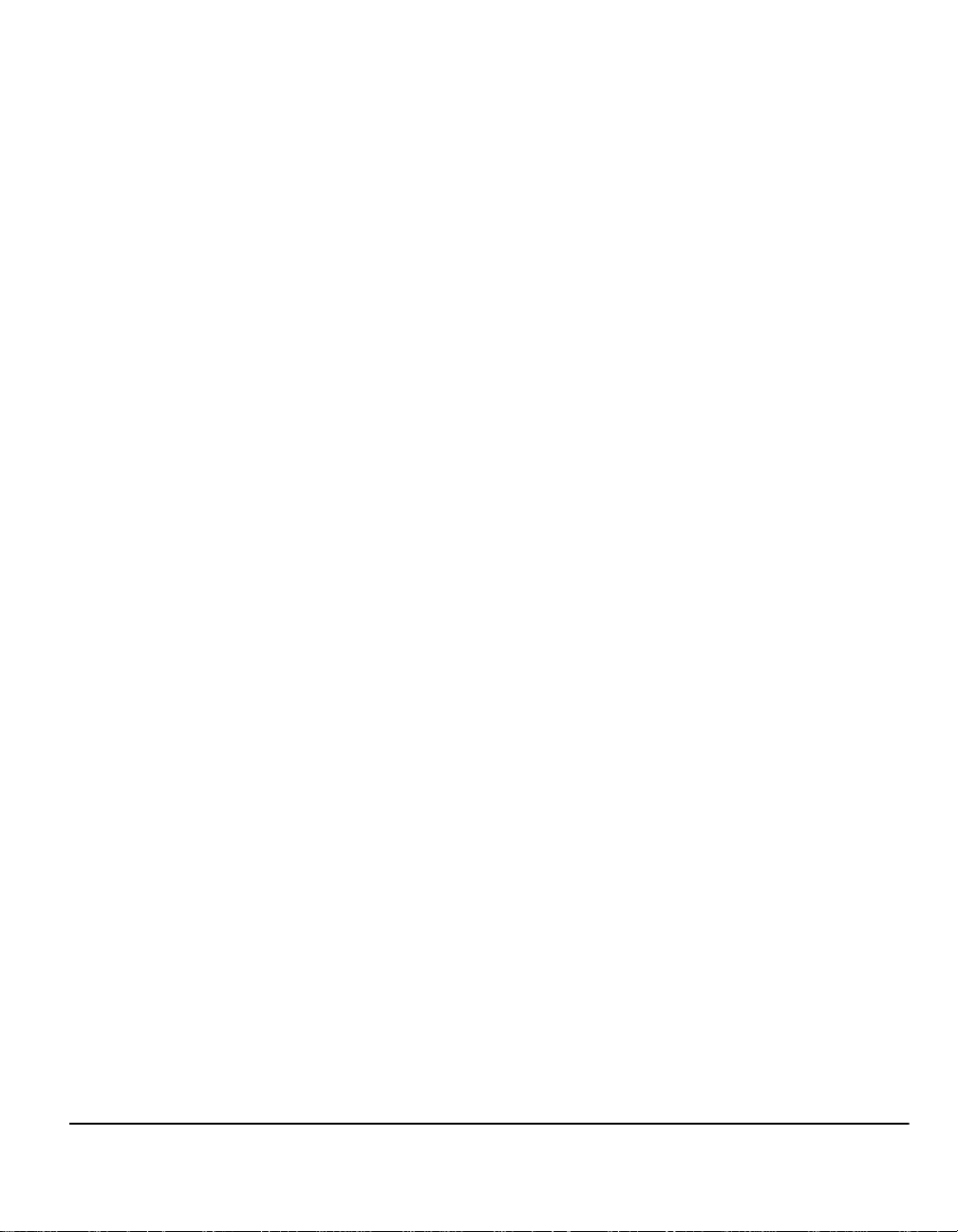
Kimeneti formátum... ..............................................................................7–14
Dokumentumformátum..............................................................................7–15
Válaszcím.................................................................................................. 7–16
Üzenettörzs ...............................................................................................7–16
Feljogosító mód... ................................................................................... 7–17
8 Nyomtatás .............................................................................8–1
Bevezető a nyomtatási funkcióhoz... ...................................................... 8–2
A nyomtatómeghajtó funkciói..................................................................8–3
Vezérlőelemek ............................................................................................ 8–3
Advanced - bővített ..................................................................................... 8–4
Paper/Output - papír/kimenet...................................................................... 8–4
Image Options - képlehetőségek ................................................................ 8–5
Layout/Watermark - oldalelrendezés/vízjel ................................................. 8–5
9 Karbantartás..........................................................................9–1
Felhasználó által cserélhető egységek... ................................................ 9–2
A gép tisztítása.......................................................................................... 9–3
Felhasználói kezelőfelület ........................................................................... 9–3
Kalibrálás... ................................................................................................ 9–4
További segítség....................................................................................... 9–5
10 Hibaelhárítás ......................................................................10–1
Általános tudnivalók... ............................................................................ 10–2
Üzemzavar megszüntetése... ................................................................. 10–3
Papírelakadás ........................................................................................... 10–3
Dokumentumelakadások........................................................................... 10–3
Xerox vevőszolgálat és támogatási központ........................................10–4
A gyári szám helye.................................................................................... 10–4
Hibakeresési tippek... .............................................................................10–5
Áramellátás ............................................................................................... 10–5
Dokukezelő ............................................................................................... 10–5
Papírkezelés ............................................................................................. 10–5
Finiser ....................................................................................................... 10–6
Kimenet minősége .................................................................................... 10–7
11 Index ...................................................................................11–1
Xerox CopyCentre/WorkCentre Pro C2128/C2636/C3545 Gyors útmutató v
Page 8
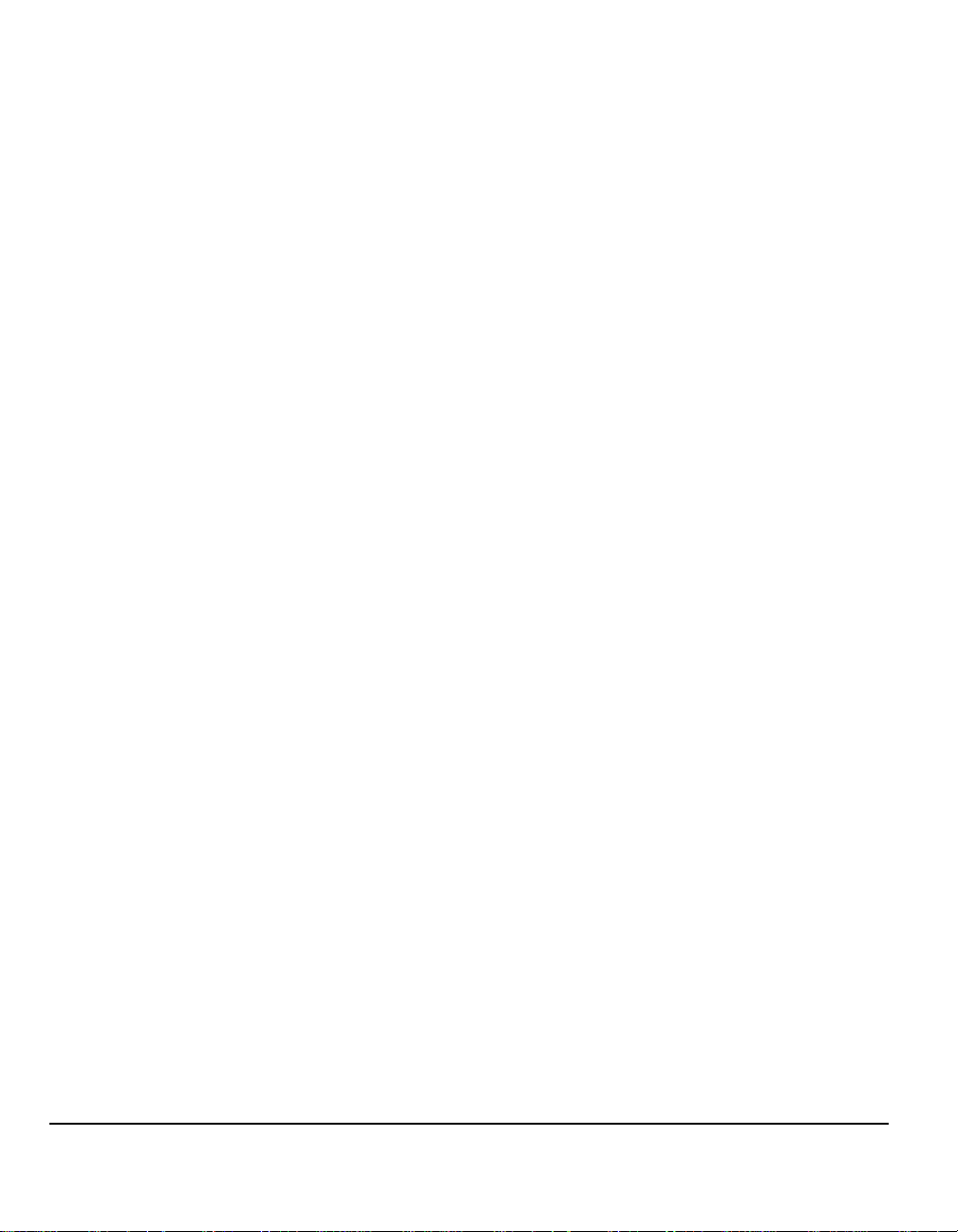
vi Xerox CopyCentre/WorkCentre Pro C2128/C2636/C3545 Gyors útmutató
Page 9
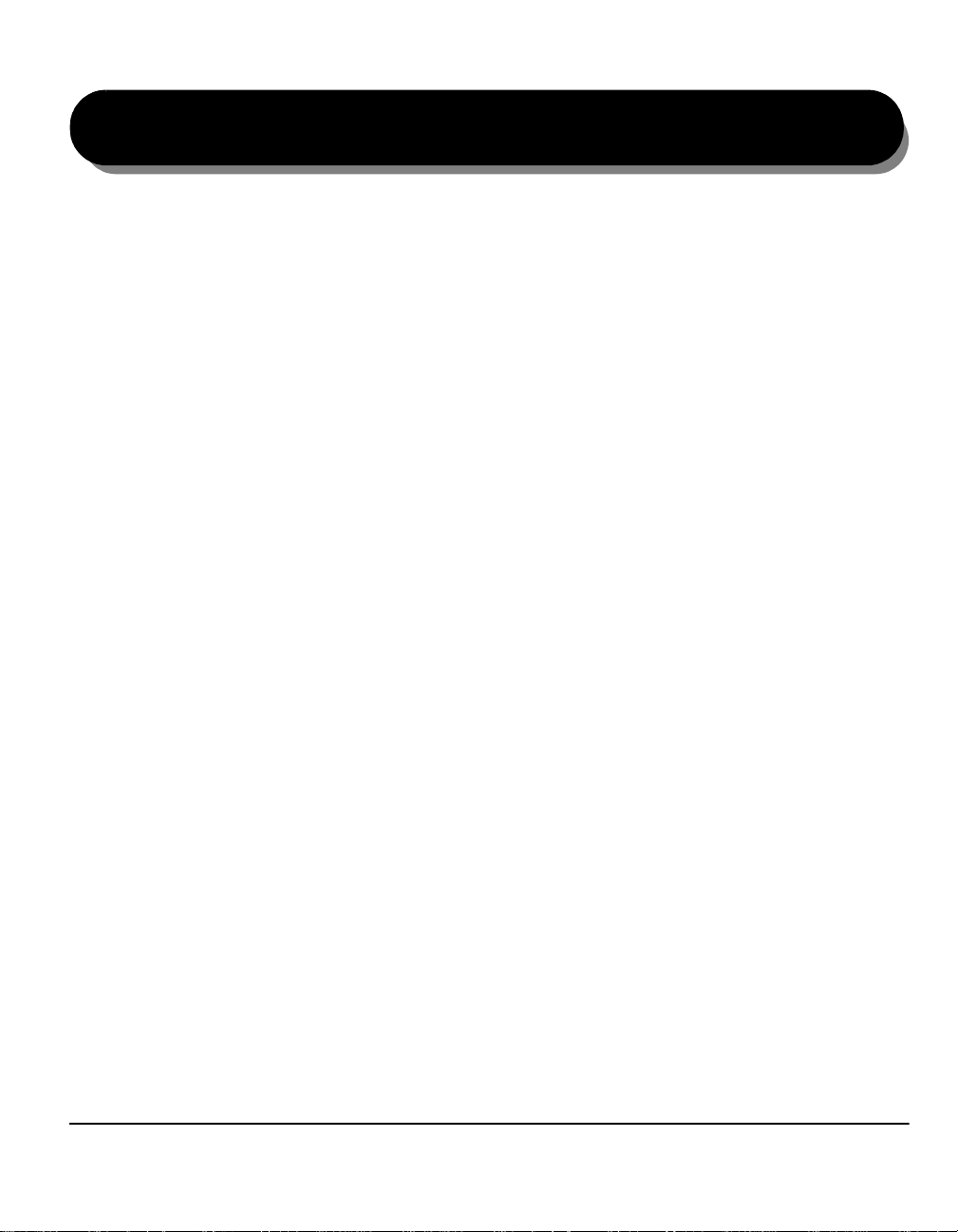
1ÜDVÖZÖLJÜK
¾Bevezetés.................................................................. 1-2
¾A berendezésről elérhető funkciók áttekintése..........1-5
¾A munkaállomáson elérhető funkciók áttekintése... ..1-7
¾Biztonság...................................................................1-8
¾Környezetvédelmi megfelelőség..............................1-13
¾Megfelelőségi nyilatkozatok..................................... 1-14
Xerox CopyCentre/WorkCentre Pro C2128/C2636/C3545 Gyors útmutató Oldal 1-1
Page 10
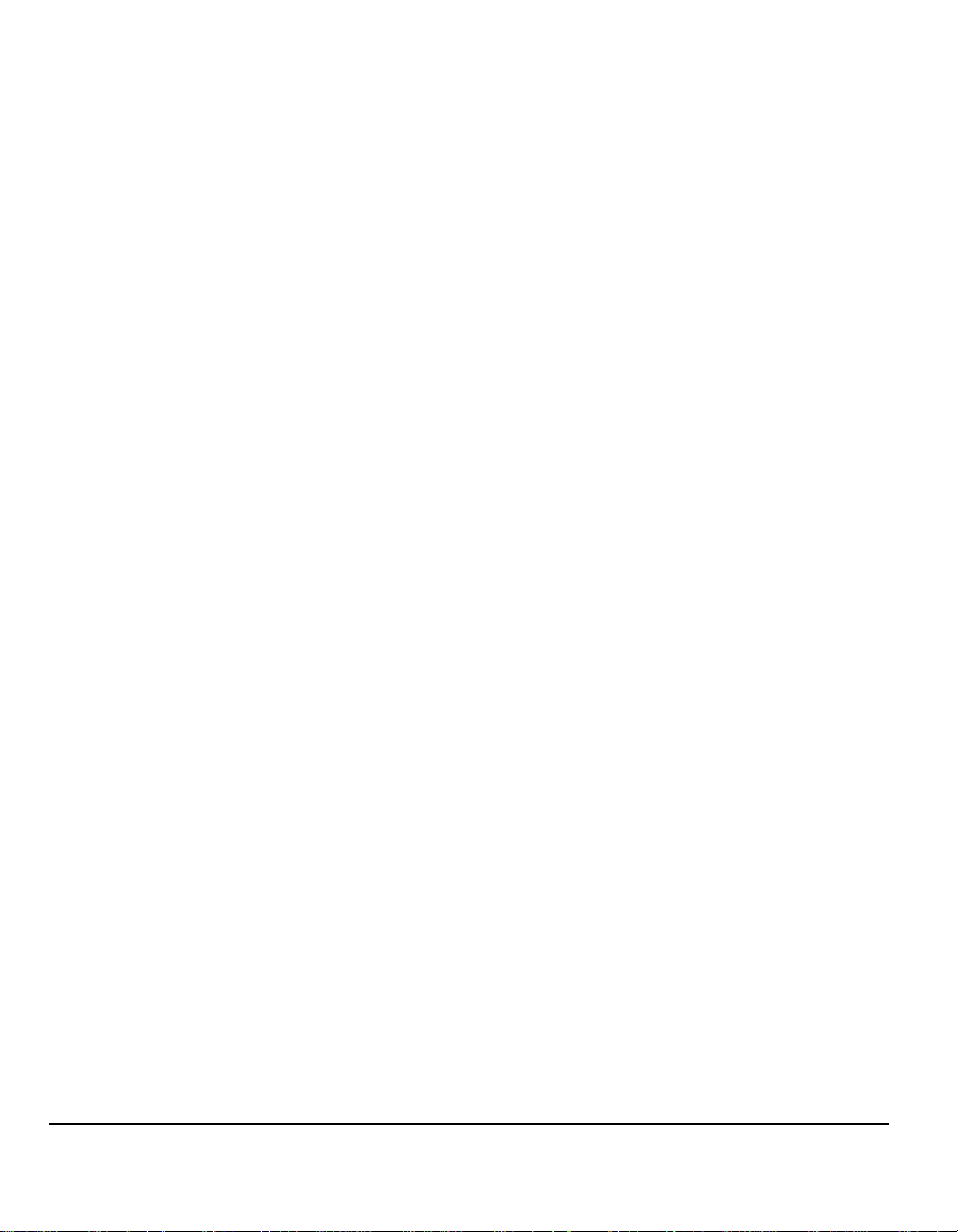
Bevezetés...
Köszönjük, hogy a Xerox CopyCentre/WorkCentre Pro berendezést választotta.
Üdvözöljük
Az útmutatóról
Új, CopyCentre/WorkCentre Pro digitális készüléke másolásra, faxolásra,
nyomtatásra és szkennelésre is alkalmas. Gépét a külön beszerezhető
szoftver-és hardveregységek révén bármikor igényei szerint tovább bővítheti.
További tájékoztatásért keresse fel a Xerox viszonteladóját.
Modelltől függően készüléke percenként 28, 36, illetve 45 nyomat
elkészítésére képes.
Digitális jellemzőinek köszönhetően a CopyCentre/WorkCentre Pro berendezés:
A Gyors útmutató a gépén rendelkezésre álló főbb funkciókat ismerteti.
A 2. fejezetben (Ismerkedés) rövid áttekintést adunk a berendezés
legfontosabb jellemzőiről. A további fejezetekben részletesebben is tájékozódhat
az egyes opciókról.
Ha a gép mellett szeretne segítséget kapni, nyomja meg a Súgó gombot.
Ha CopyCentre/WorkCentre Pro berendezése hálózatra kapcsolódik, használja a
CentreWare Súgó rendszerét vagy kattintson a nyomtatómeghajtó Súgó gombjára.
- még több kimeneti opciót kínál: füzetkészítés, több kép egyetlen oldalra
helyezése, elválasztólapok beszúrása fóliaszettekbe, több munkaszegmens
egyetlen munkába rendezése,
- csak egyszer szkenneli be az eredetiket, így csökken az elakadás
és az eredeti dokumentumok sérülésének veszélye,
-kiváló minőségű kimenetet produkál, amelyet saját igényei szerint tovább
javíthat, alakíthat.
Egyezményes elnevezések
Egyes kifejezésekhez a kézikönyv több szinonimát is használ:
¾ A papír megfelelője a másolóanyag.
¾ A dokumentum megfelelője az eredeti.
¾ Az oldal szinonimája a lap.
¾ A CopyCentre/WorkCentre Pro megfelelője a készülék, berendezés, gép.
A következő oldalakon további információt talál az útmutatóban használt
elnevezésekről és kifejezésekről.
Oldal 1-2 Xerox CopyCentre/WorkCentre Pro C2128/C2636/C3545 Gyors útmutató
Page 11
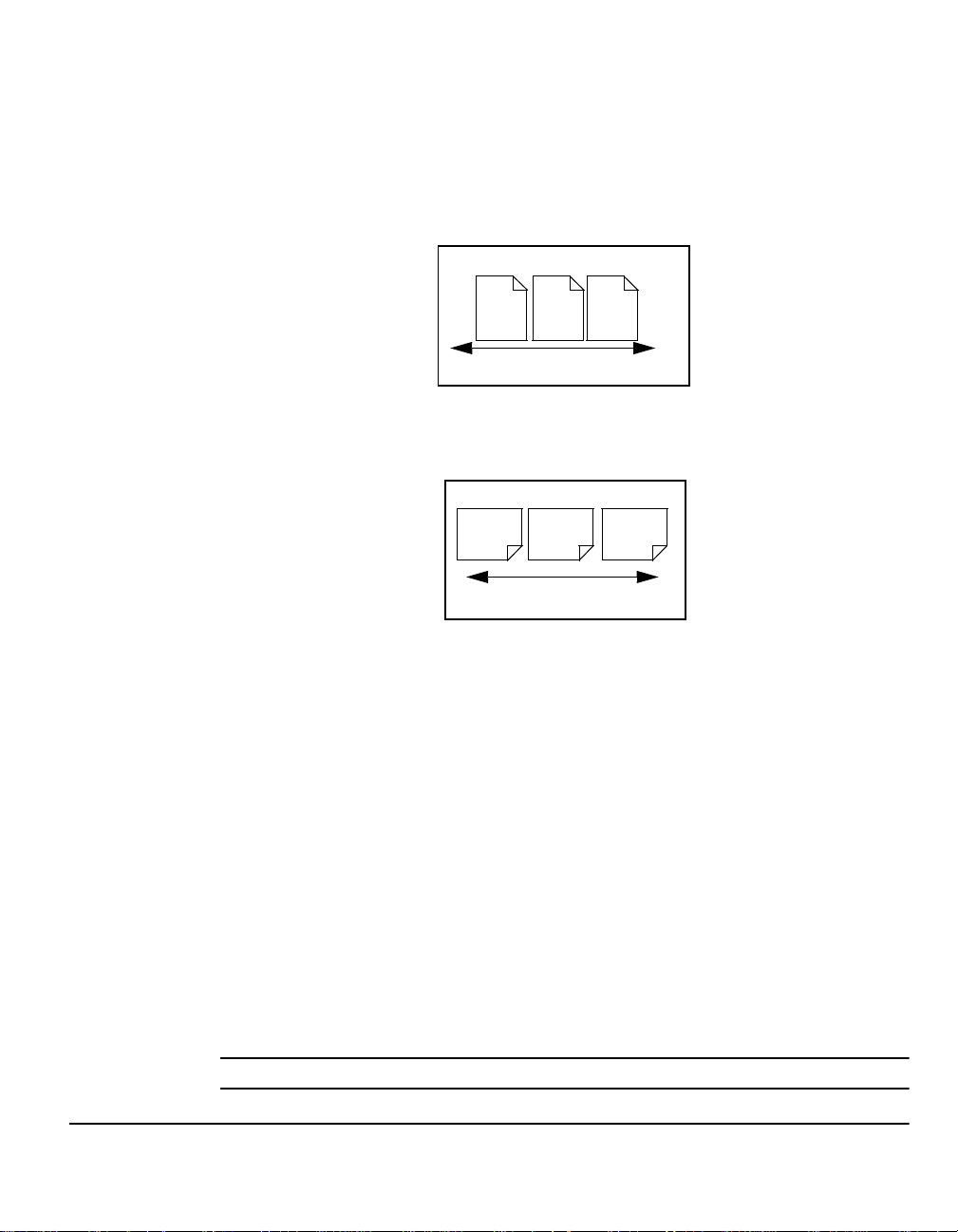
Hosszú széllel
betöltve
(LEF) / Álló
Tájolás
Tájolásnak nevezzük a lapon a képek helyzetét. Függőleges képeknél a papír
(vagy egyéb másolóanyag) helyzete kétféle lehet:
A gép eleje felől nézve a papír vagy az eredeti hosszú szélei a papírtálca vagy
a dokumentumkezelő bal és jobb oldala felé esnek.
LEF tájolás
Üdvözöljük
Rövid széllel
betöltve
(SEF) / Fekvő
A
A
Papíradagolás iránya
Ha a gép elülső oldala felől nézi, a papír vagy eredeti rövid szélei a papírtálca vagy
a dokukezelő bal és jobb széle felé esnek.
SEF tájolás
A
A
Papíradagolás iránya
Dőlt szedés
Az útmutató dőlt betűtípussal emel ki bizonyos szavakat és kifejezéseket.
Más kiadványokra történő hivatkozások szintén dőlt szedéssel jelennek
meg az útmutatóban. Például:
- További információt a CopyCentre/WorkCentre Pro gépével szállított
a CopyCentre/WorkCentre Pro CD-csomag Rendszeradminisztrátori
(CD1) CD-jén talál.
Szögletes zárójel, félkövér szedés:
A [szögletes zárójelben lévő szöveg] a kiválasztott beállítást, funkciót vagy
gombot jelöli. Például:
¾ Válassza a [Géprészletek] gombot.
Megjegyzések
A megjegyzésekben kiegészítő információt talál. Például:
MEGJEGYZÉS: Ehhez a funkcióhoz az eredetiket a dokukezelőbe kell tölteni.
Xerox CopyCentre/WorkCentre Pro C2128/C2636/C3545 Gyors útmutató Oldal 1-3
Page 12
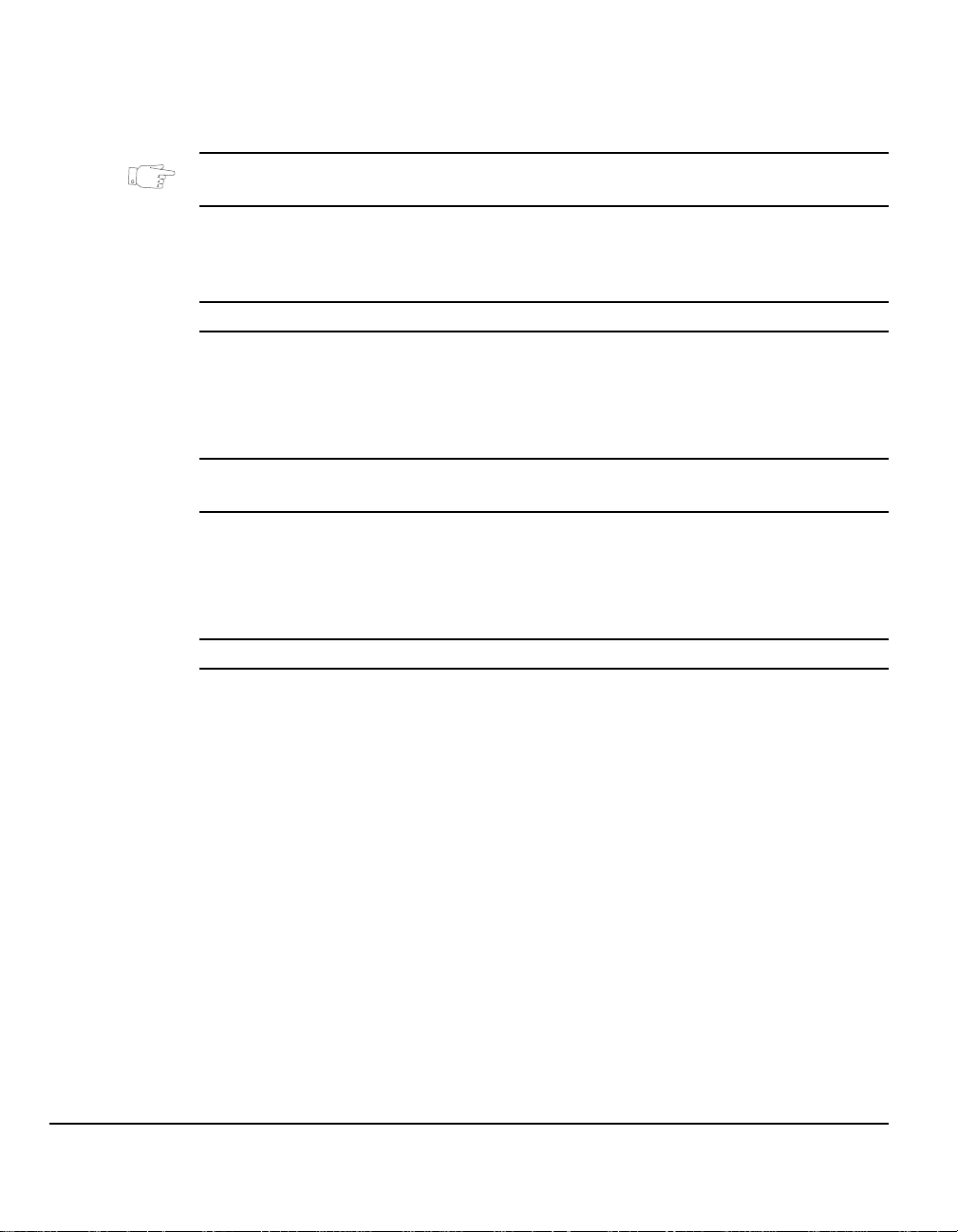
Tippek
A tippek az egyes feladatok végrehajtásában nyújtanak segítséget. Például:
TIPP: Ezzel a lehetőséggel a fekete háttéren fehér szöveget tartalmazó képek
Üdvözöljük
esetén festéket takaríthat meg.
Technikai jellegű megjegyzés
Bővebb információt ad a gép műszaki adatairól. Például:
L A 2. tálcába 520 ív 80 g/m
2
súlyú papír fér. Mérettartomány: A5 SEF–A3 SEF.
Figyelmeztetések
A figyelmeztetések a kezelőt tájékoztatják arról, hogy egy tevékenységével fizikai
károsodást okozhat. Például:
FIGYELEM: A vezérlőelemek, beállítások vagy eljárások itt leírtaktól
eltérő használata vagy alkalmazása veszélyes sugárzást okozhat.
Vigyázat
A vigyázat felszólítások a kezelőt személyi sérülés veszélyére figyelmeztetik.
Például:
VIGYÁZAT: A terméket védőföldeléssel ellátott áramkörre kell csatlakoztatni.
Egyéb források
Ha a CopyCentre/WorkCentre Pro berendezés bármely funkciójával vagy
jellemzőjével kapcsolatban további információra van szüksége, tekintse meg
a CopyCentre/WorkCentre Pro géppel szállított CopyCentre/WorkCentre Pro
CD-csomag Oktatás és tájékoztatás (CD2) CD-jét.
Az Oktatás és tájékoztatás CD a gép adminisztrátora mellett a berendezés összes
felhasználójának szól. A CD az új termékre vonatkozó tudnivalók áttekintése mellett
interaktív bemutatókat és oktató részeket is tartalmaz. A CopyCentre/WorkCentre
Pro berendezés hatékony kihasználása érdekében javasoljuk, hogy a CD-n
található programot másolja a hálózatra, hogy minden felhasználó hozzáférhessen.
Oldal 1-4 Xerox CopyCentre/WorkCentre Pro C2128/C2636/C3545 Gyors útmutató
Page 13
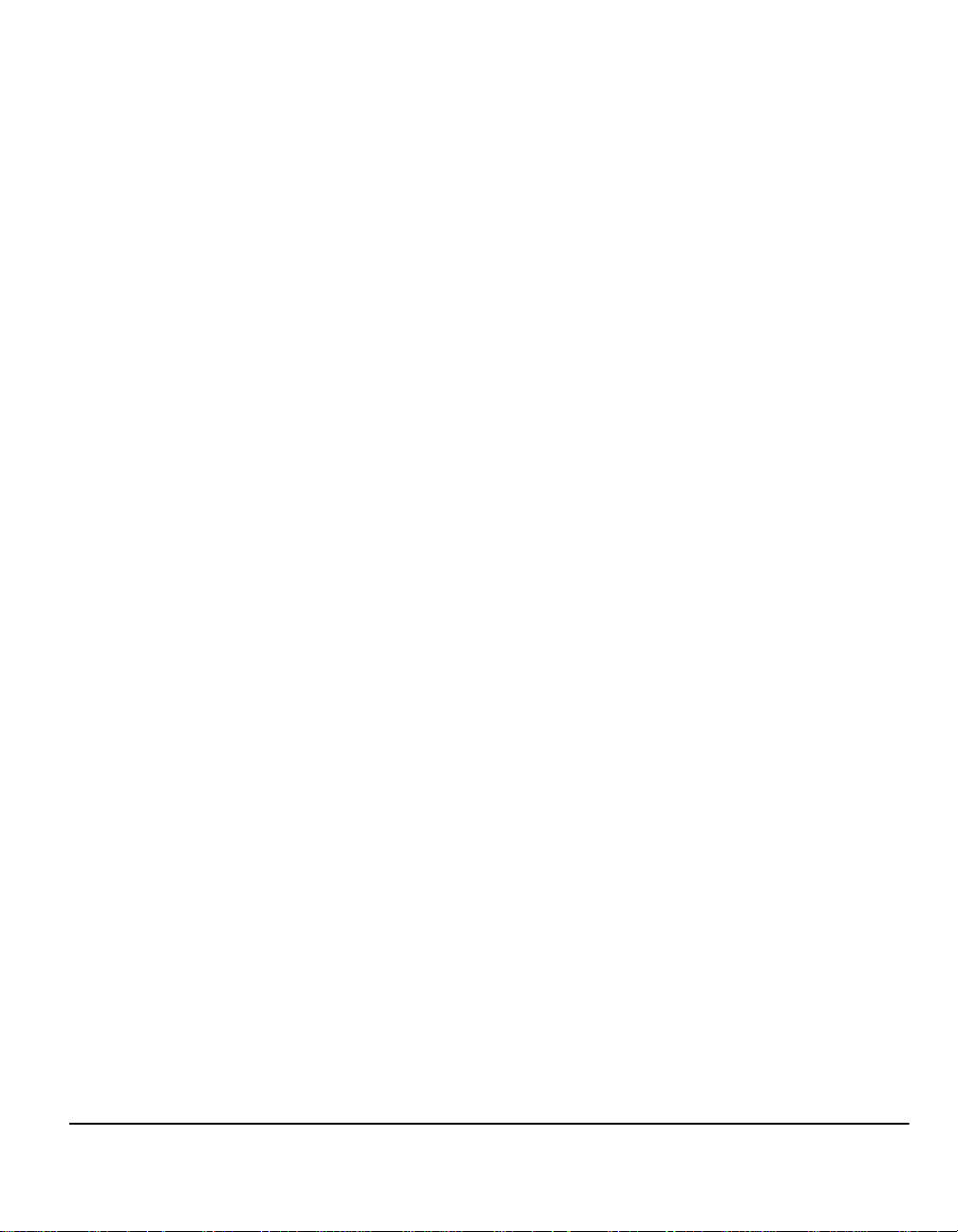
A berendezésről elérhető funkciók áttekintése...
A CopyCentre/WorkCentre Pro hatékony funkciói számos lehetőséget kínálnak
a felhasználóknak:
Egyetlen szkennelés, rengeteg másolat
Másolásnál a másolatok számától függetlenül a CopyCentre/WorkCentre Pro
berendezésnek elegendő csak egyszer beszkennelnie a dokumentumot.
Ezzel csökken az eredetik elakadásának és sérülésének lehetősége.
Egyszerre több feladat végrehajtása
A CopyCentre/WorkCentre Pro készülékkel egyszerre több feladatot is
elvégezhet. A beszkennelt munka még akkor is felvehető a munkasorba,
ha a CopyCentre/WorkCentre Pro éppen egy másik munka nyomtatását végzi.
Eredetivel megegyező minőségű másolatok készítése
A CopyCentre/WorkCentre Pro a fényképeket, rajzokat, szöveget és ezek
kombinációját tartalmazó eredetikről kiváló minőségű másolatokat készít.
Hasonlítsa össze saját másolatait más gépek munkájával, és látni fogja
a különbséget.
Igényeinek megfelelő képméret és képelhelyezés
A kimeneti kép megjelenését többféleképpen módosíthatja.
- A kép eltolásával kötési margót készíthet
- Automatikusan kicsinyítheti, nagyíthatja vagy középre helyezheti a képeket
- Egyetlen oldalra több lekicsinyített képet nyomtathat
Üdvözöljük
Munkafolyamatot leegyszerűsítő digitális lehetőségek
Az Összetett munka lehetőséggel a másolási munkát több részre oszthatja,
és az egyes részekhez különböző beállításokat adhat meg. Ily módon:
- a dokuüvegről és a dokukezelőből beszkennelt eredetik egyetlen munkába
foglalhatók.
- egyetlen munkán belül minden eredetihez más programozás adható meg.
- újraprogramozás nélkül a maximálisan betölthetőnél több dokumentum
adagolható a dokumentumkezelőből.
A Fólia lehetőséggel egyetlen lépésben, az elválasztólapokkal együtt
nyomtathat fóliákat.
A Füzetkészítés funkció füzet készítésekor automatikusan sorba rendezi,
illetve lekicsinyíti vagy felnagyítja a képeket.
Xerox CopyCentre/WorkCentre Pro C2128/C2636/C3545 Gyors útmutató Oldal 1-5
Page 14
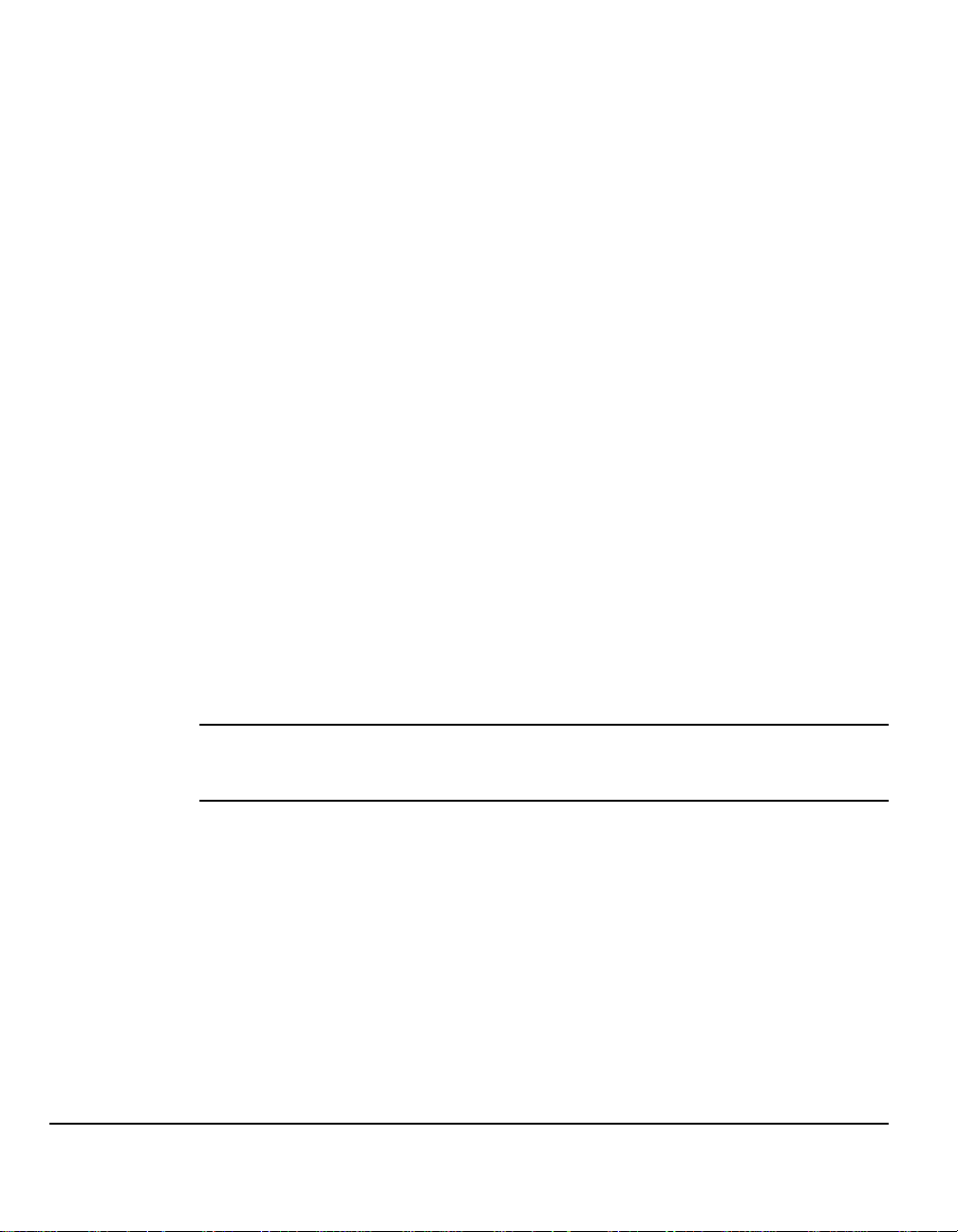
A Fedőlapok lehetőség automatikusan borítókat ad a dokumentumokhoz.
A Vegyes méretű eredetik lehetőséggel egyszerre másolhat eltérő méretű
eredetiket. A másolatok készülhetnek azonos vagy eltérő méretű papírra.
Üdvözöljük
Óvja környezetét
Ez a termék számos nemzetközi környezetvédelmi szabványnak megfelel,
és a legtöbb újrahasznosított papírral működtethető.
Dokumentumok szkennelése elektronikus fájlokba (opcionális)
Ezzel a funkcióval az eredetikből elektronikus fájlokat készíthet, majd azokat:
- a szerverre mentheti
- a hálózaton saját munkaállomására küldheti
- az e-mail rendszeren át szétküldheti
- automatikusan egy dokumentumkezelő alkalmazásba mentheti
- digitális dokumentummá alakítás után módosíthatja, átalakíthatja,
megoszthatja és terjesztheti a különböző szoftver alkalmazások segítségével.
Dokumentumok faxolása (opcionális)
A külön rendelhető Beágyazott fax lehetőséggel másolóanyagra készült faxokat
továbbíthat és fogadhat telefonvonalon keresztül.
A külön rendelhető Kiszolgáló fax szolgáltatás csak a WorkCentre
konfiguráción áll rendelkezésre. Ha használata engedélyezett, a dokumentumokat
beszkennelheti, és a telefonhálózatra csatlakoztatott bármilyen típusú faxgépre
küldheti a faxkiszolgálón keresztül.
MEGJEGYZÉS: Habár mind a beágyazott fax, mind pedig a kiszolgáló fax
egyidejűleg telepíthető a WorkCentre
az egyik funkció használata engedélyezett.
Pro berendezésre, egyszerre csak
Pro
Az Internetes fax választható szolgáltatás csak a WorkCentre
rendelkezésre. A funkció lehetővé teszi dokumentumok e-mail mellékletben történő
küldését és fogadását. Az ilyen típusú fax továbbítása interneten vagy intraneten
keresztül történik.
Oldal 1-6 Xerox CopyCentre/WorkCentre Pro C2128/C2636/C3545 Gyors útmutató
Pro gépeken áll
Page 15
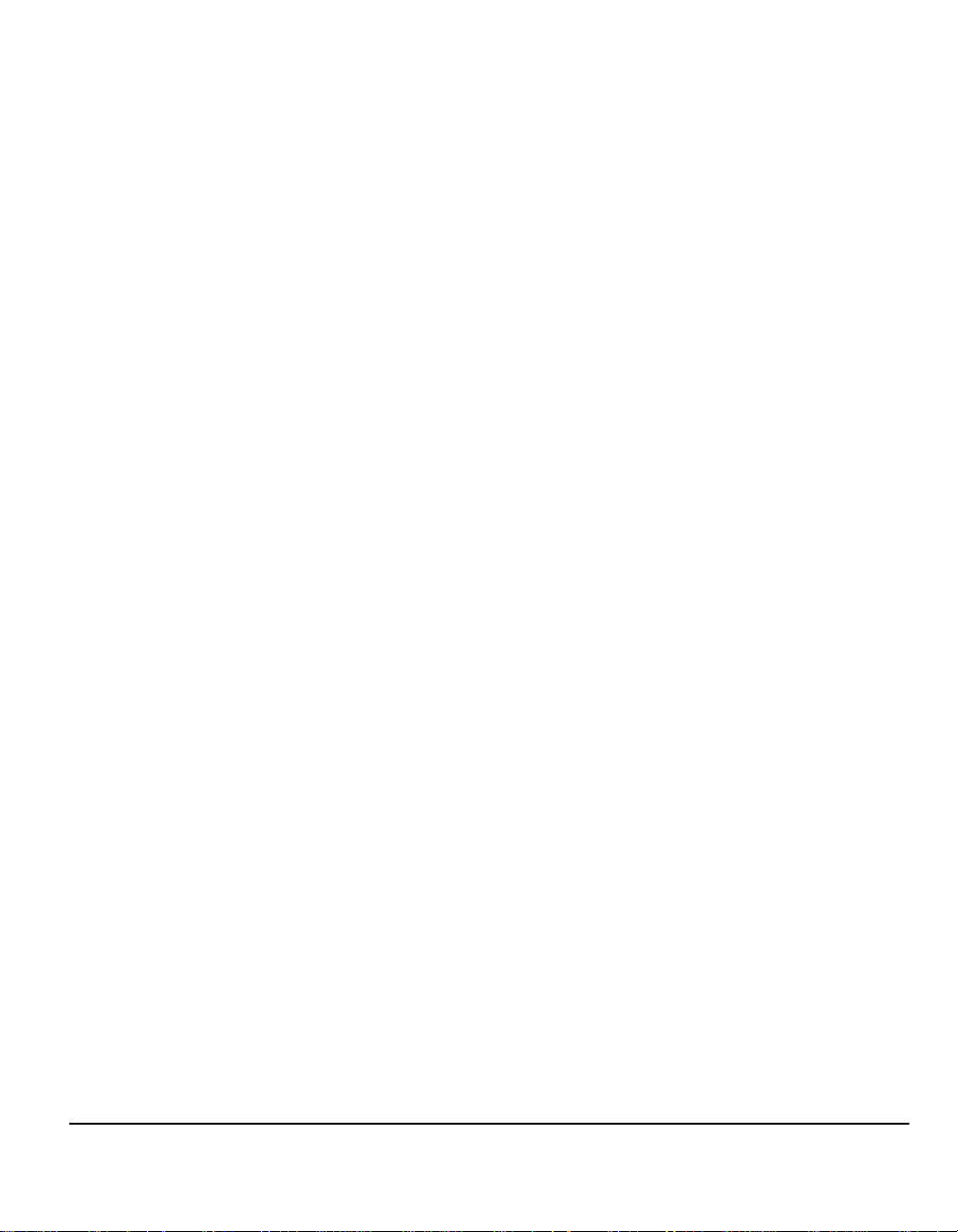
A munkaállomáson elérhető funkciók áttekintése...
Ha CopyCentre/WorkCentre Pro gépe hálózatra csatlakozik, használhatja a
következő szolgáltatásokat is. A berendezés hálózathoz csatlakoztatásához
kérje rendszeradminisztrátora segítségét.
CentreWare nyomtatómeghajtók
A nyomtatómeghajtók révén a CopyCentre/WorkCentre Pro funkcióit saját
számítógépéről is elérheti. A következő opciók állnak rendelkezésre:
• Egy- vagy kétoldalas
• Összetűzött szettek, ha van a gépen finiser
• 1200 x 1200 dpi maximális felbontás
• Szabványos és egyéni vízjelek hozzáadása
• Titkos nyomtatás (csak akkor nyomtatja ki az Ön bizalmas dokumentumait,
amikor odamegy a nyomtatóhoz)
CentreWare eszközök
A CentreWare szoftvercsomag ezen kívül a külön rendelhető User Management
Tools kezelőeszközöket és a Network Scanning eszköztárat is tartalmazza.
CentreWare Internetes szolgáltatások
Minden CopyCentre/WorkCentre Pro berendezés rendelkezik egy „beépített”
webhellyel, amely lehetővé teszi, hogy a nyomtatandó fájlokat a világhálón
keresztül bármely CopyCentre/WorkCentre Pro gépre küldve kinyomtathassa.
Ez a lehetőség az Internetes szolgáltatások programon keresztül érhető el.
Üdvözöljük
Xerox CopyCentre/WorkCentre Pro C2128/C2636/C3545 Gyors útmutató Oldal 1-7
Page 16
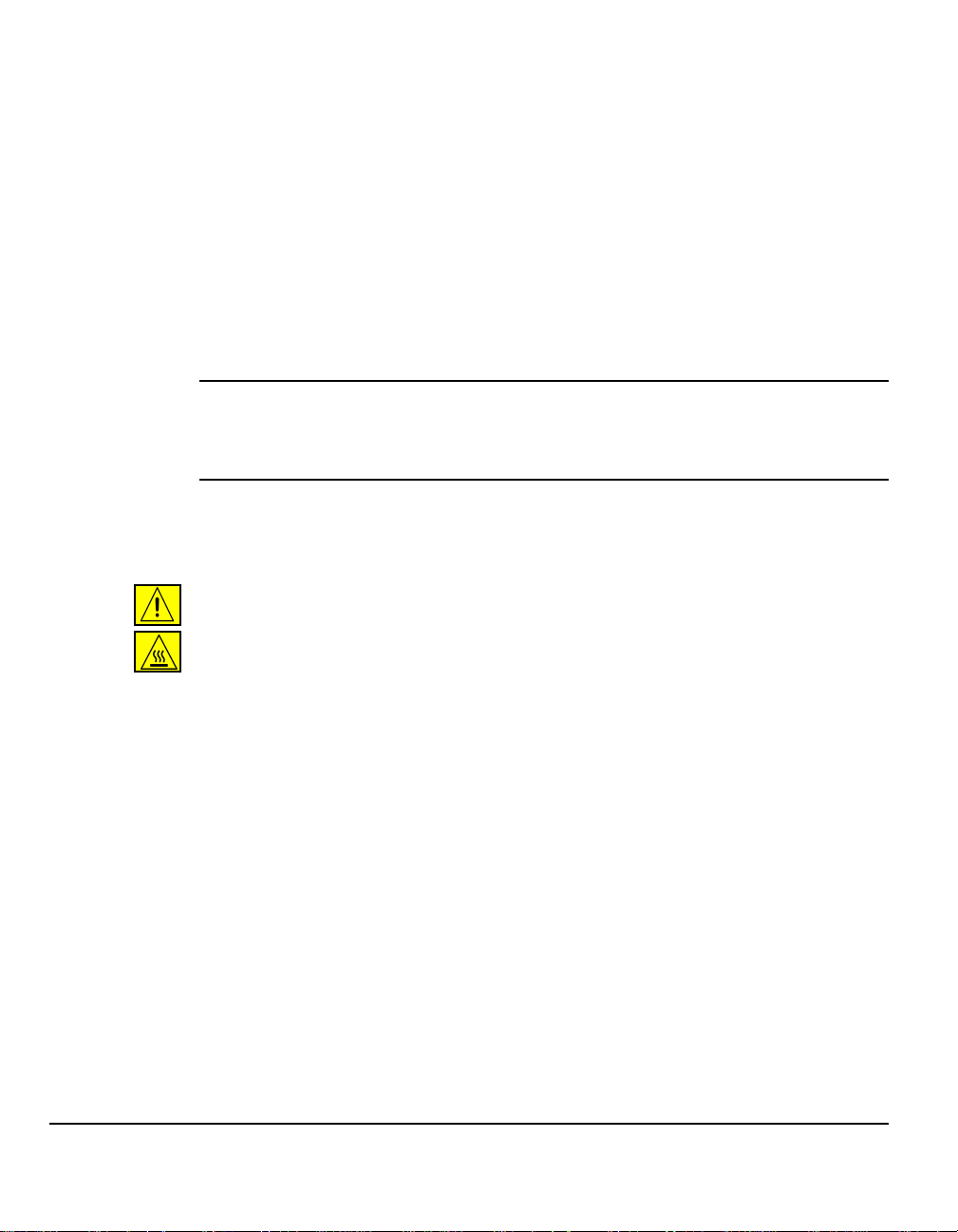
Biztonság...
Bevezetés
Üdvözöljük
Ezt a Xerox berendezést és kellékeit szigorú biztonsági előírások szerint
tervezték és tesztelték. A gép megfelel a biztonságtechnikai intézet engedélyeiben
foglaltaknak és a hatályos környezetvédelmi szabályoknak. Kérjük, hogy a gép
használatba vétele előtt olvassa el figyelmesen a következő útmutatást. Ezeket
a tudnivalókat a berendezés folyamatos biztonságos működése érdekében a
használat során is érdemes áttekinteni.
A termék biztonsági tesztelését és működését kizárólag a Xerox
kellékanyagainak használatával végezték.
VIGYÁZAT: Bármilyen engedély nélkül végzett módosítás,
ideértve új funkciók kialakítását vagy külső eszközök csatlakoztatását,
megváltoztathatja ezt a tanúsítványt. További információért lépjen
kapcsolatba hivatalos viszonteladójával.
Tartson be minden figyelmeztetést és utasítást, amelyet a gépen vagy a géphez
mellékelve talál.
A terméken található VIGYÁZAT jelzés a felhasználók figyelmét esetleges személyi
sérülés veszélyére hívja fel.
Ez a VIGYÁZAT jelzés a termék meleg felületeire hívja fel a felhasználók figyelmét,
amelyeket tilos megérinteni.
Oldal 1-8 Xerox CopyCentre/WorkCentre Pro C2128/C2636/C3545 Gyors útmutató
Page 17
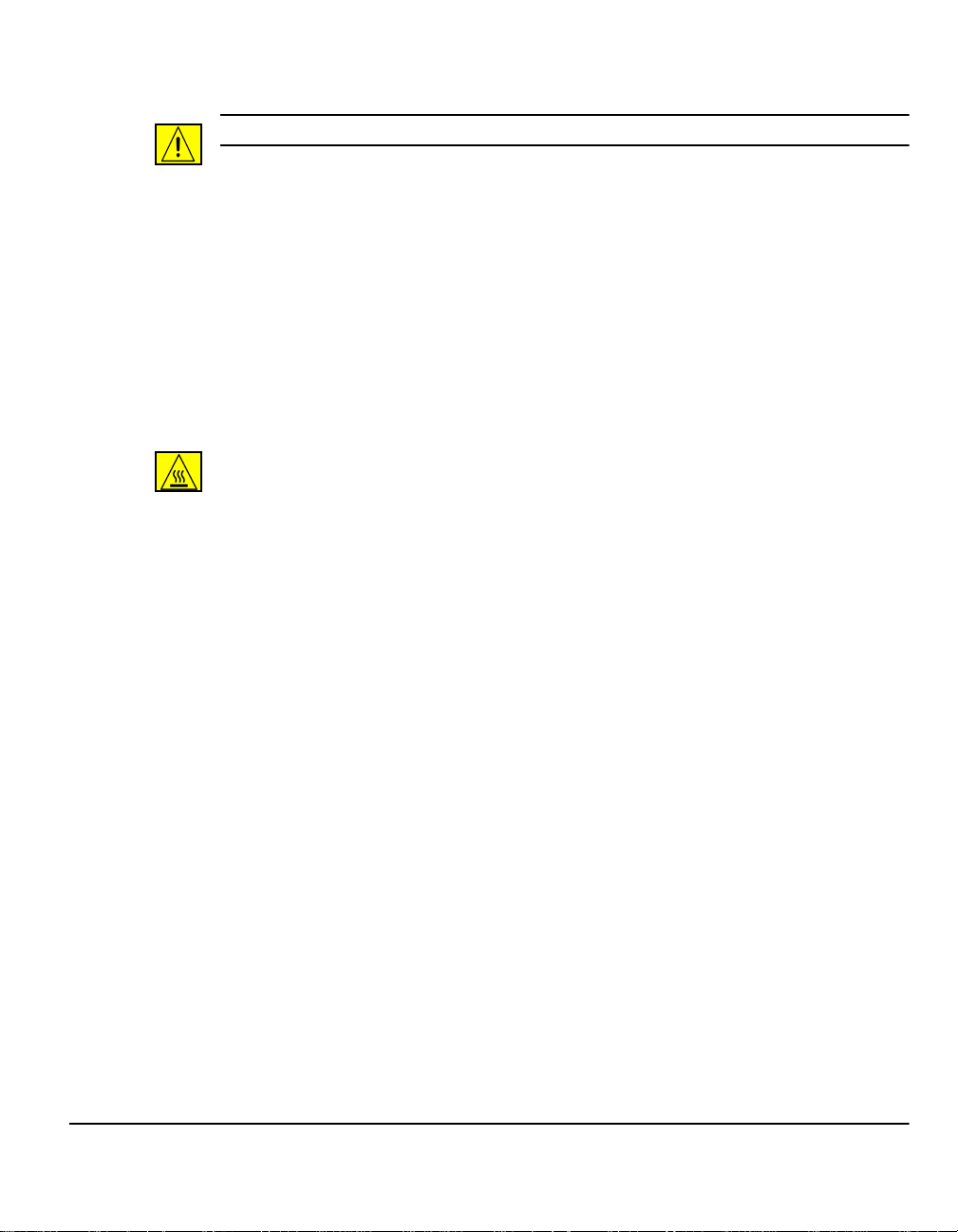
Biztonsági megjegyzések
VIGYÁZAT: A terméket védőföldeléssel ellátott áramkörre kell csatlakoztatni.
Ez a termék háromeres csatlakozóval van felszerelve, amelyen külön érintkező
található a földelés számára. Az ilyen dugó csak földelt aljzatba csatlakoztatható.
Ez a jellemző biztonsági célokat szolgál. Ha nem tudja csatlakoztatni a dugót az
aljzathoz, akkor az áramütés veszélyének elkerülése érdekében villanyszerelővel
cseréltesse ki az aljzatot. Soha ne csatlakoztassa a berendezést földelt
adapterdugóval olyan aljzatba, amelyen nincs védőföldelés.
Ezt a terméket csak a címkén feltüntetett áramforrásról szabad működtetni.
Ha nem tudja pontosan, milyen áramforrás áll rendelkezésére, forduljon a helyi
áramszolgáltató társasághoz.
A berendezés áramtalanítására az elektromos tápvezeték szolgál. A berendezés
teljes áramtalanításához húzza ki az elektromos tápkábelt a dugaszolóaljzatból.
Ne tegye kezét közvetlenül a kimeneti gyűjtőtálca mögötti beégető területére,
mert megégetheti.
Ne használjon túlnyomással működő tisztítószereket a berendezés külső és belső
részein. Egyes túlnyomással működő tartályok tűzveszélyes anyagot tartalmaznak,
és ezért nem alkalmasak elektromos berendezésekhez való használatra. Az ilyen
tisztítószerek használata tűz- és robbanásveszélyes.
Üdvözöljük
Xerox CopyCentre/WorkCentre Pro C2128/C2636/C3545 Gyors útmutató Oldal 1-9
Page 18
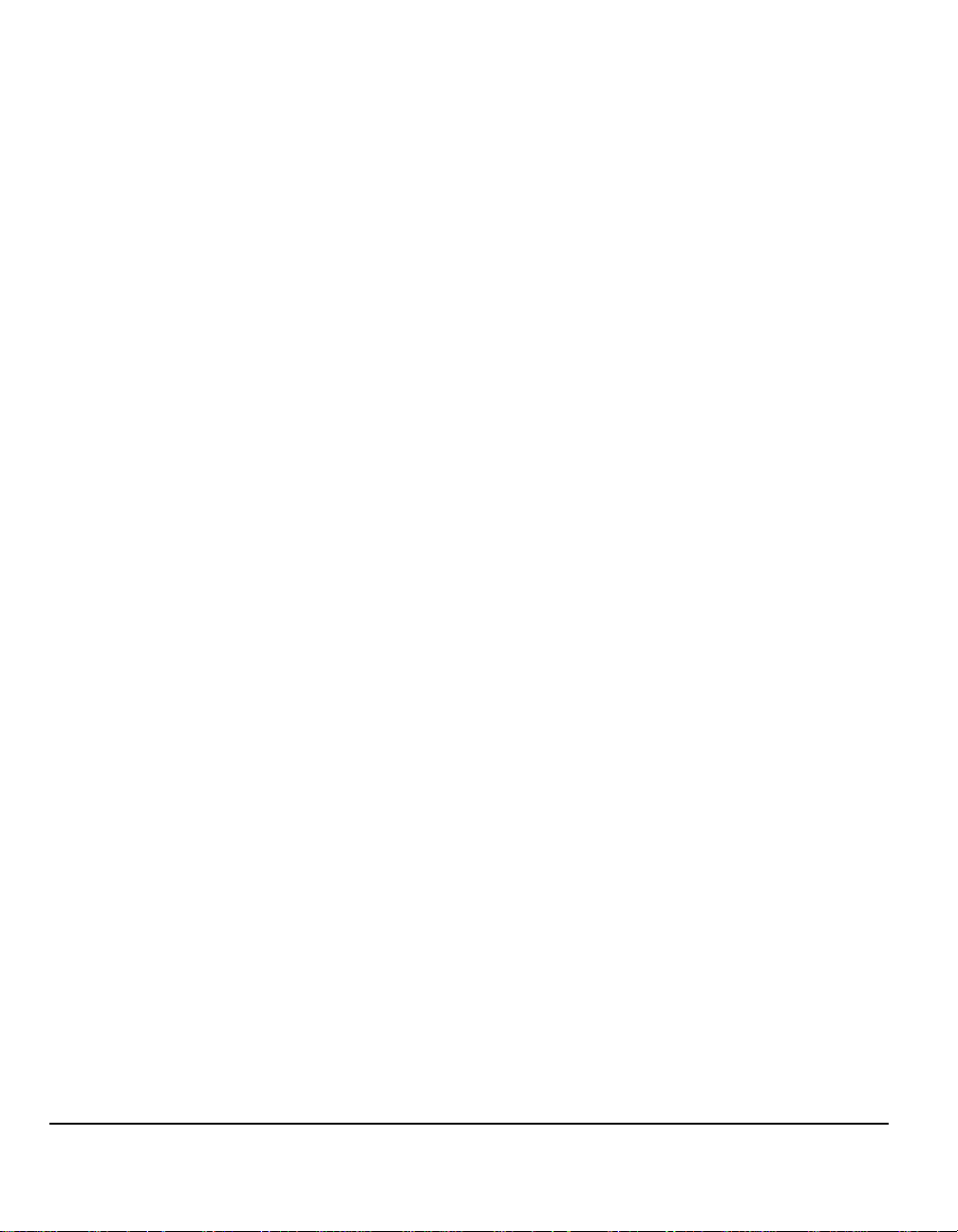
Elektromos biztonság
¾ Kizárólag a berendezéssel szállított tápkábelt használja.
¾ A tápkábelt közvetlenül a földelt elektromos aljzatba kell csatlakoztatni.
Üdvözöljük
Ne használjon hosszabbító kábelt. Ha nem biztos benne, hogy a használandó
aljzat földelt-e, kérje ki villanyszerelő tanácsát.
¾ A berendezés 120 voltos, 15 A-es vagy 220-240 voltos, 10 A-es
alhálózaton használható. A berendezés áthelyezéséhez kérje a Xerox
szervizképviselőjének, a termék hivatalos helyi viszonteladójának vagy
egy szerviztámogatási szervezetnek a segítségét.
¾ A készülék földelő vezetékének nem megfelelő csatlakoztatása
áramütést okozhat.
¾ A berendezést ne tegye olyan helyre, ahol a dolgozók felbukhatnak
a tápkábelben, vagy arra ráléphetnek.
¾ A tápkábelre ne helyezzen tárgyakat.
¾ Az elektromos, illetve mechanikus blokkolókat tilos kiiktatni vagy átállítani.
¾ Ne takarja le a gép szellőzőnyílásait.
¾ A berendezés nyílásaiba és réseibe tilos bármiféle tárgyat helyezni.
Ha a következő jelenségek valamelyikét észleli, azonnal kapcsolja ki a gépet,
és húzza ki az aljzatból a tápkábelt. A probléma elhárításához hívja a hivatalos helyi
képviselőt.
¾ A berendezés szokatlan zajt vagy szagot bocsát ki.
¾ A tápkábel megsérült vagy borítása elkopott.
¾ A fali panel megszakítója, egy biztosíték vagy egyéb biztonsági eszköz
kikapcsolt.
¾ A berendezésre folyadék ömlött.
¾ A berendezést víz érte.
¾ A gép bármely része megsérült.
Az elektromos aljzathoz való csatlakoztatáshoz soha ne használjon olyan
adapterdugót, amely nem rendelkezik földelőcsatlakozással.
A berendezést kizárólag megfelelő szellőzéssel ellátott szekrénybe lehet helyezni.
További információért lépjen kapcsolatba hivatalos viszonteladójával.
A berendezést ne helyezze radiátor vagy más hőt sugárzó felületek közelébe.
Oldal 1-10 Xerox CopyCentre/WorkCentre Pro C2128/C2636/C3545 Gyors útmutató
Page 19
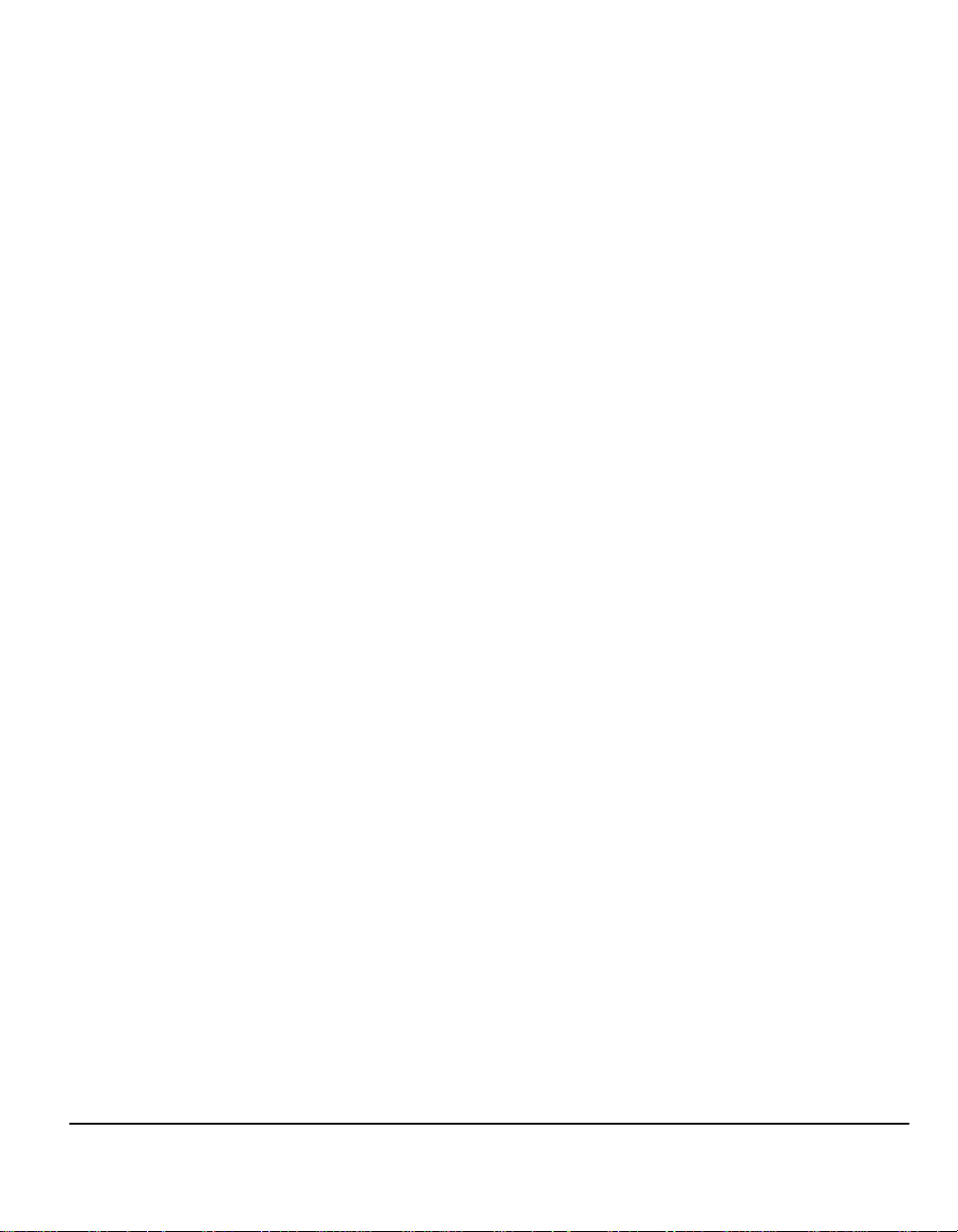
Gépkezelő által kezelhető területek
A berendezést úgy tervezték, hogy kezelői csak a biztonságos területekhez
férhessenek hozzá. A veszélyes területeket borító vagy védőburkolat takarja,
melyeknek eltávolításához eszköz szükséges. Ezeket a védőburkolatokat és
borítókat tilos eltávolítani.
Karbantartás
A termékhez mellékelt vásárlói dokumentáció az összes kezelő által végrehajtható
karbantartási eljárást ismerteti. Ne hajtson végre olyan karbantartási feladatokat a
gépen, amelyeket a vásárlói dokumentáció nem ismertet.
Ne távolítsa el a csavarral rögzített fedeleket vagy védőlapokat. Ezek mögött
nincsenek olyan alkatrészek, amelyeket a felhasználó karbantarthat vagy
szervizelhet. Ne végezzen el személyesen karbantartási feladatokat, kivéve,
ha azokat a termék hivatalos helyi viszonteladója betanította vagy a vásárlói
dokumentáció az adott eljárást ismerteti.
A berendezés tisztítása
Tisztítás előtt húzza ki a berendezés tápvezetékét az elektromos aljzatból.
Tisztításhoz kizárólag a termékhez használható anyagokat alkalmazza.
Egyéb anyagok használata ronthatja a gép teljesítményét, és veszélyes
helyzetekhez vezethet. Ne használjon aeroszolos tisztítószereket.
Ezek bizonyos körülmények között robbanás- és tűzveszélyt jelentenek.
Üdvözöljük
Ózonnal kapcsolatos biztonsági tudnivalók
Ez a termék a szokásos működés közben ózont termel. A levegőnél nehezebb
ózon mennyisége a másolás mennyiségétől függ. A Xerox üzembe helyezési
utasításaiban meghatározott környezeti feltételek betartása esetén az
ózonkoncentráció szintje biztonságos korlátok között tartható.
Ha az ózonnal kapcsolatban további információkra van szüksége, az Egyesült
Államokban és Kanadában a +1(800)828-6571-es telefonszámon igényelheti a
Xerox ózonnal foglalkozó kiadványát Más országokban kérje hivatalos helyi
képviselőjének vagy szolgáltatójának segítségét.
Xerox CopyCentre/WorkCentre Pro C2128/C2636/C3545 Gyors útmutató Oldal 1-11
Page 20
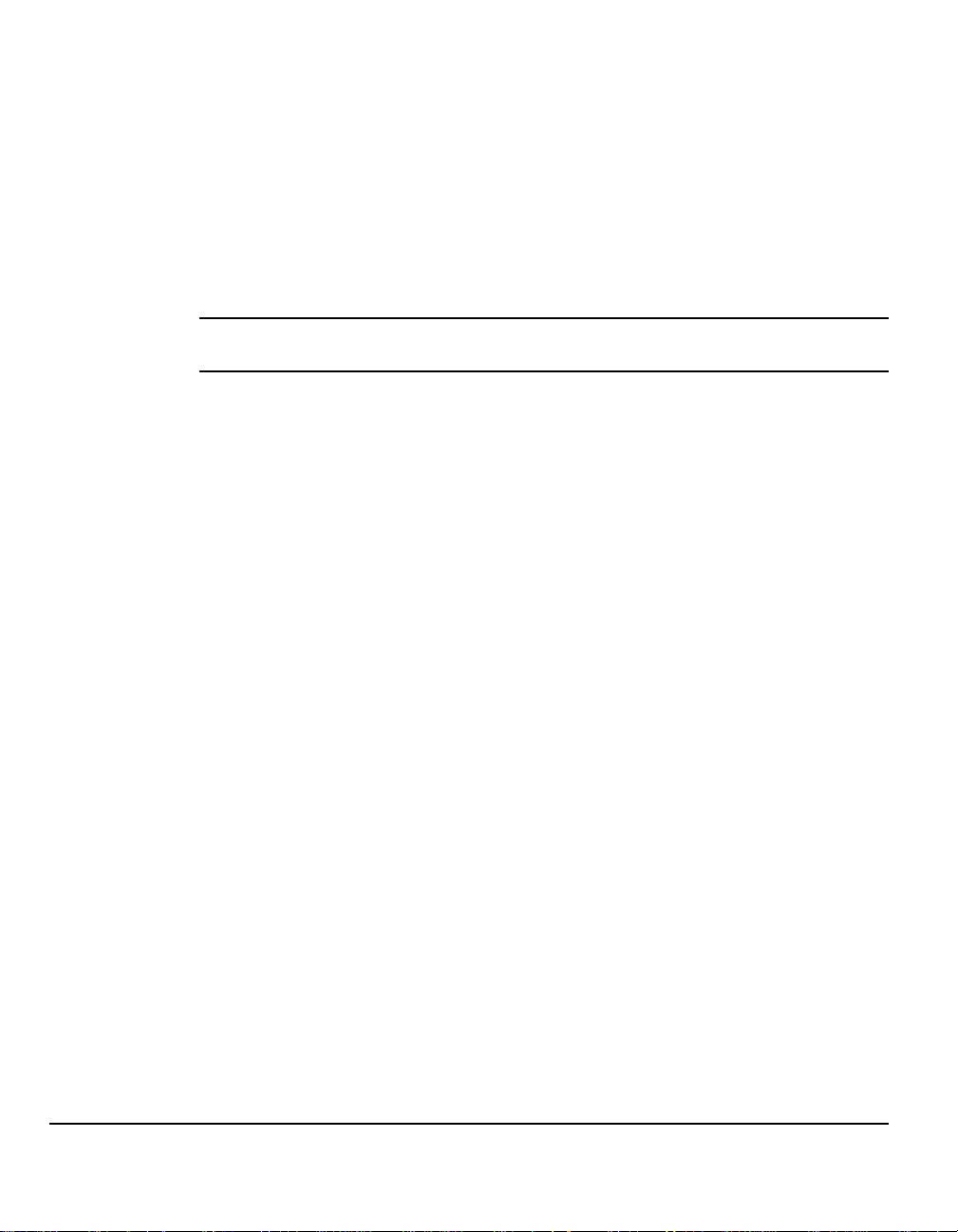
Lézerbiztonság
A termék megfelel a 2001 augusztusában kibocsátott IEC60825-1 biztonsági
szabvány 1. és 2. kiadásában foglaltaknak.
Üdvözöljük
A lézerbiztonságra tekintettel kiemeljük, hogy a berendezés a lézertermékekre
vonatkozó kormányzati, nemzeti és nemzetközi teljesítménynormák szerint első
osztályú lézerterméknek minősül. A termék nem bocsát ki káros sugárzást, mert a
sugárnyaláb a kezelői tevékenység és a karbantartás minden szakaszában teljesen
elzártan működik.
FIGYELEM: A vezérlőelemek, beállítások vagy eljárások itt leírtaktól eltérő
használata vagy alkalmazása veszélyes sugárzást okozhat.
A terméket lézerrel kapcsolatos figyelmeztető jelzésekkel látták el. Ezek a címkék
a Xerox szervizszakemberei számára jelzik azokat a paneleket és borításokat,
amelyek eltávolításához speciális eszköz szükséges. A paneleket tilos eltávolítani.
A borítások alatt nincsenek felhasználó által karbantartható egységek.
Ha a termékkel vagy a Xerox által forgalmazott anyagokkal kapcsolatban további
biztonsági tájékoztatásra van szüksége, a következő telefonszámon érdeklődhet:
+44 (0) 1707 353434
Biztonsági szabványok
Jelen Xerox termék biztonságos működését az Underwriters Laboratories
Incorporated szavatolja (IEC60950, 1999. 3. kiadás).
Oldal 1-12 Xerox CopyCentre/WorkCentre Pro C2128/C2636/C3545 Gyors útmutató
Page 21
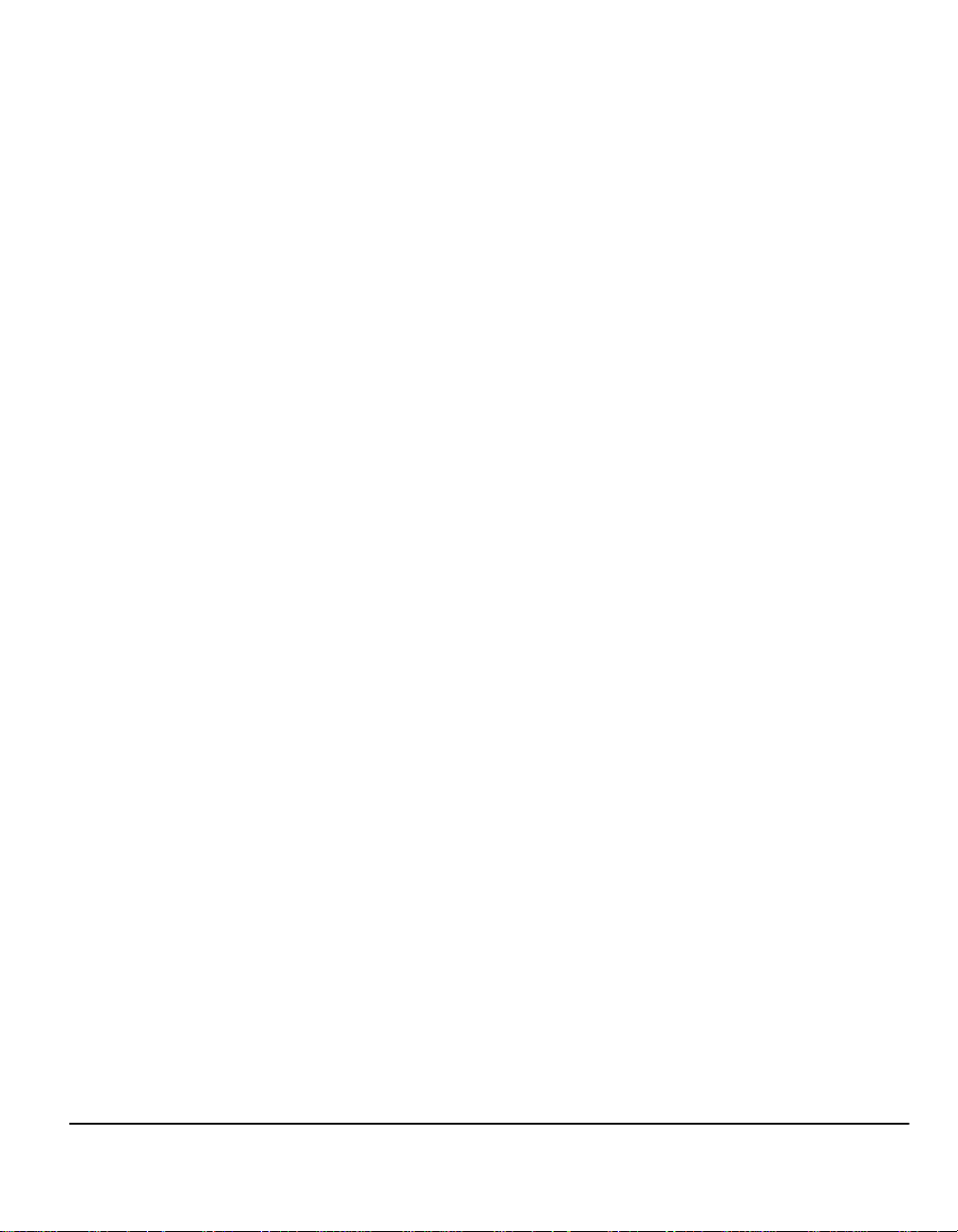
Környezetvédelmi megfelelőség...
A termék leselejtezése és újrahasznosítása
A Xerox nemzetközi visszavételezési és újrahasznosítási programmal rendelkezik.
A Xerox viszonteladójától (1-800-ASK-XEROX) megtudhatja, hogy a program
kiterjed-e az Ön gépére is. A Xerox környezetvédelmi programjairól bővebben
a www.xerox.com/environment webhelyen olvashat.
Ha Xerox berendezésének leselejtezéséről saját maga gondoskodik, kérjük,
ügyeljen arra, hogy a berendezés ólmot és más olyan anyagokat tartalmaz,
melyeknek leselejtezését külön környezetvédelmi rendelkezések szabályozhatják.
Az ólom jelenléte a termék piacra kerülésének időpontjában teljes mértékben
összhangban állt a megfelelő rendelkezésekkel. Újrahasznosítással és
selejtezéssel kapcsolatos kérdéseivel forduljon a helyi hatóságokhoz.
Üdvözöljük
Xerox CopyCentre/WorkCentre Pro C2128/C2636/C3545 Gyors útmutató Oldal 1-13
Page 22

Megfelelőségi nyilatkozatok...
A termék CE jelzése a Xerox Limited megfelelőségi nyilatkozatát jelképezi,
amely szerint a termék megfelel az alábbi dátumokhoz tartozó európai uniós
Üdvözöljük
1995. január 1.: A tagországokban alkalmazott kisfeszültségű berendezésekről szóló törvényi
1996. január 1.: A tagállamok elektromágneses kompatibilitásra vonatkozó törvényeinek közelítését
1999.
március 9.:
irányelveknek:
rendelkezések egységesítését szorgalmazó, a 93/68/EEC tanácsi rendelettel
kiegészített 73/23/EEC tanácsi rendelet.
szorgalmazó 89/336/EEC tanácsi rendelet.
A rádióberendezések és távközlési végberendezések, valamint megfelelőségük
kölcsönös elismeréséről szóló 99/5/EC tanácsi rendelet.
A vonatkozó rendelkezéseket és hivatkozott szabványokat tartalmazó teljes
nyilatkozatot a Xerox Limited képviselőjétől vagy az alábbi címről szerezheti be:
Environment, Health and Safety
The Document Company Xerox
Bessemer Road
Welwyn Garden City
Herts
AL7 1HE
England
Telefonszám: +44 (0) 1707 353434
VIGYÁZAT: Ezt a rendszert szigorú biztonsági és rádiófrekvenciás
interferenciára vonatkozó előírásoknak megfelelően gyártották, tesztelték
és minősítették. Bármilyen illetéktelen változtatás, ideértve új funkciók
kialakítását vagy külső eszközök csatlakoztatását, megváltoztathatja ezt
aminősítést. Az engedélyezett kiegészítők listáját a Xerox Limited helyi
képviselőjétől szerezheti be.
VIGYÁZAT: A készülék ipari, tudományos és orvosi (ISM) berendezések
közelében való üzemeltetéséhez az ISM berendezések által kibocsátott
sugárzás korlátozására vagy speciális mérsékelő intézkedésre
lehet szükség.
VIGYÁZAT: Ez a termék háztartási környezetben A osztályúnak minősül.
A termék rádiófrekvenciás interferenciát okozhat, aminek elhárításáról
adott esetben a felhasználónak kell gondoskodnia.
A 89/336/EEC tanácsi rendelet értelmében ezt a berendezést árnyékolt
kábellel kell használni.
Oldal 1-14 Xerox CopyCentre/WorkCentre Pro C2128/C2636/C3545 Gyors útmutató
Page 23
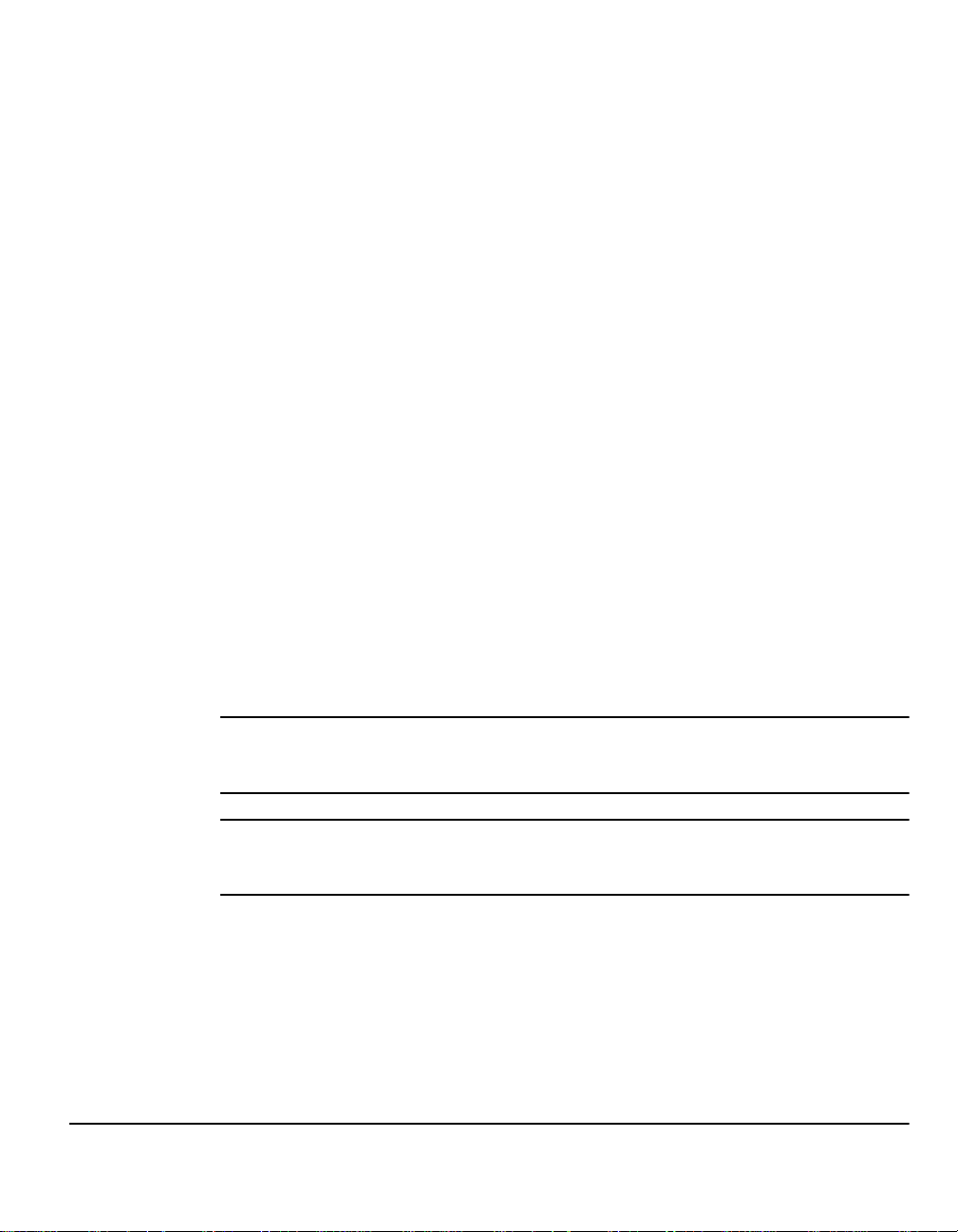
Európai megfelelőségi tájékoztató a külön rendelhető
Beágyazott faxkészlethez
Rádióberendezésekre és távközlési
végberendezésekre vonatkozó utasítás
Ez a Xerox termék a Xerox tanúsítványa szerint az 1999/5/EC irányelv alapján
alkalmas az európai analóg, nyilvános, kapcsolt telefonhálózathoz (PSTN) történő
egyterminálos csatlakoztatásra.
A termék a következő országokban alkalmas a helyi PSTN hálózatok és
kompatibilis PBX alközpontok használatára:
Ausztria Finnország Luxemburg Spanyolország
Belgium Görögország Németország Spanyolország
Dánia Hollandia Norvégia Svájc
Egyesült Királyság Írország Olaszország
Franciaország Izland Portugália
Probléma esetén először forduljon helyi Xerox képviselőjéhez.
Ezt a terméket a TBR21 szerint tesztelték, és megfelel az abban foglalt
előírásoknak. A TBR21 az európai gazdasági területek analóg kapcsolású
telefonhálózatok végberendezéseire vonatkozó műszaki leírás.
Szükség szerint a termék más országok telefonhálózatainak használatára is
átalakítható. Kérjük, hogy amennyiben az Unión kívüli országok hálózatához
szeretné berendezését csatlakoztatni, lépjen kapcsolatba a Xerox képviselőjével.
A felhasználóknak a terméken tilos változtatásokat végezni.
MEGJEGYZÉS: A termék módosítása, a Xerox által nem jóváhagyott külső
vezérlőszoftverhez vagy külső vezérlőegységhez csatlakoztatása érvényteleníti
a termék tanúsítványát.
Üdvözöljük
MEGJEGYZÉS: A termék alkalmas impulzus alapú és DTMF (hang alapú)
jeladásra is, azonban javasoljuk, hogy a berendezést a DTMF használatára állítsa
be. Ez a jeladási mód megbízhatóbb, és gyorsabb hívásfelépítést eredményez.
Xerox CopyCentre/WorkCentre Pro C2128/C2636/C3545 Gyors útmutató Oldal 1-15
Page 24
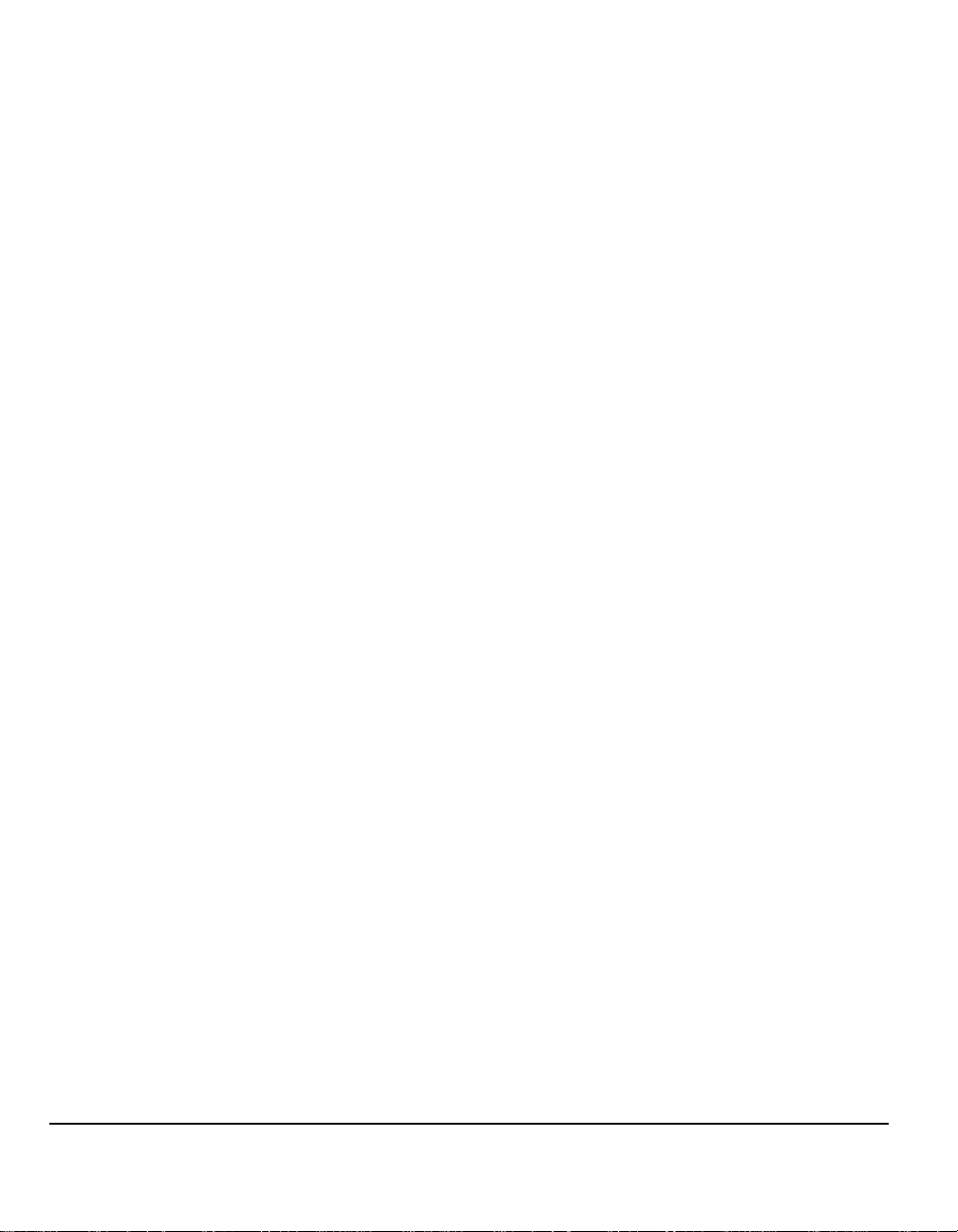
Üdvözöljük
Oldal 1-16 Xerox CopyCentre/WorkCentre Pro C2128/C2636/C3545 Gyors útmutató
Page 25
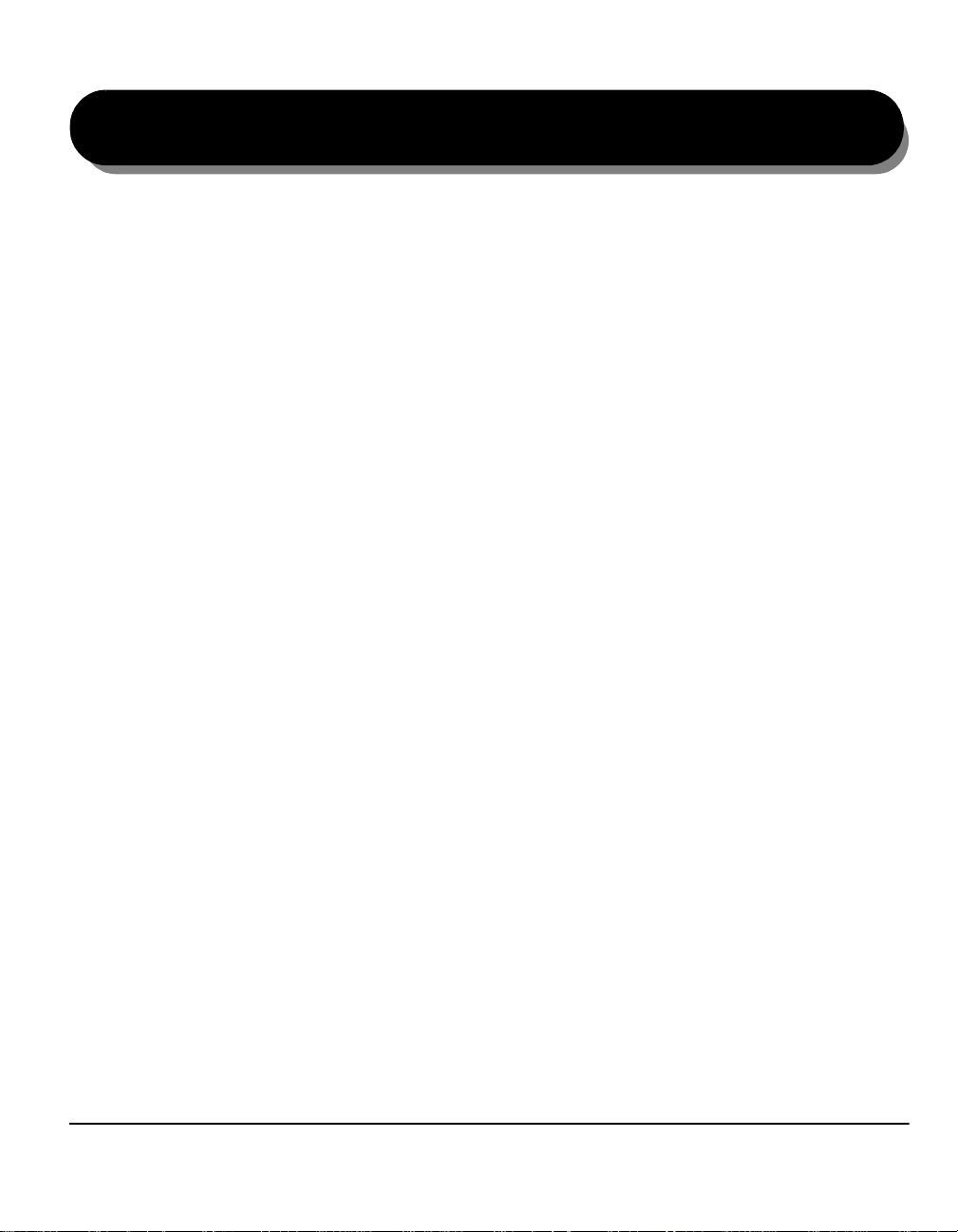
2 Ismerkedés
¾A berendezés áttekintése................................................2-2
¾A vezérlőpanel áttekintése..............................................2-3
¾A gép be- vagy kikapcsolása... ....................................... 2-4
¾Papír betöltése... ............................................................. 2-5
¾Másolatok készítése........................................................ 2-6
¾Beágyazott fax küldése...................................................2-7
¾Faxküldés kiszolgálóról... ................................................ 2-8
¾Internetes fax küldése..................................................... 2-9
¾Dokumentum szkennelése............................................2-10
¾E-mail küldése............................................................... 2-11
¾Nyomtatás számítógépről... .......................................... 2-12
¾Nyomtatás az Internetes szolgáltatások programból... . 2-13
¾Bejelentkezés/kijelentkezés... ....................................... 2-14
¾További segítség... ........................................................2-15
Xerox CopyCentre/WorkCentre Pro C2128/C2636/C3545 Gyors útmutató Oldal 2-1
Page 26
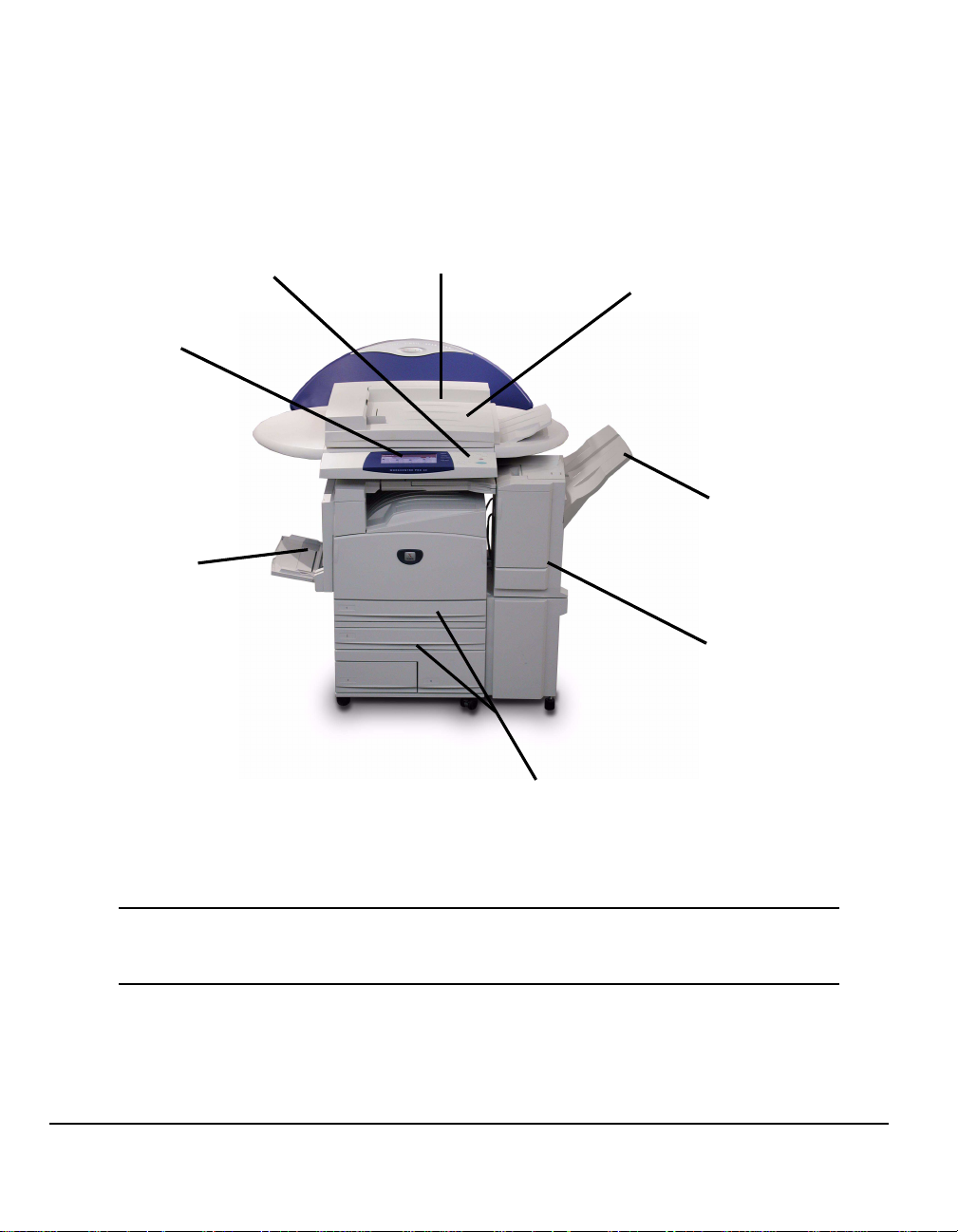
A berendezés áttekintése...
Ismerkedés
Vezérlőpanel
Érintőképernyő
Kézitálca
(ha nem
használják,
felhajtható)
Dokukezelő
Dokuüveg
(a dokukezelő alatt)
Gyűjtőtálca
Finiser
Papírtálcák
MEGJEGYZÉS: Ez a felvétel egy teljesen konfigurált, irodai finiserrel felszerelt
WorkCentre Pro berendezést ábrázol. A készülék konfigurációjától függően állnak
rendelkezésre a lehetőségek.
Oldal 2-2 Xerox CopyCentre/WorkCentre Pro C2128/C2636/C3545 Gyors útmutató
Page 27
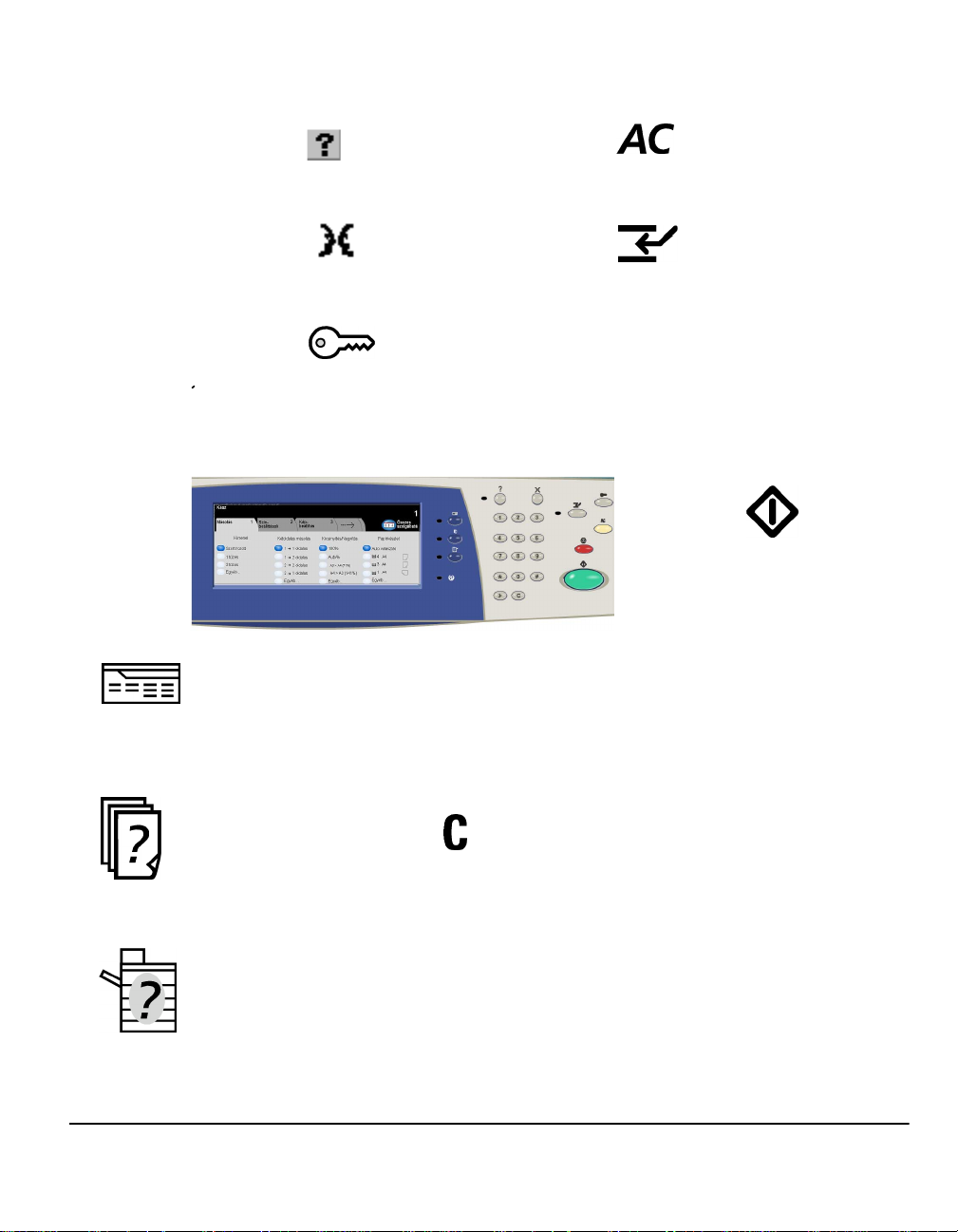
A vezérlőpanel áttekintése...
Érintőképernyő
Az összes
rendelkezésre álló
beállítási lehetőség
megjelenítésére és
kiválasztására, valamint
a hibaelhárító eljárások
és a gép általános
adatainak kijelzésére
szolgál.
Lehetőségek
Megjeleníti a
munkalehetőségeket
a képernyőn.
Súgó
Kiegészítő információt ad a gépről.
Nyelv
A szöveget a választott nyelven
jeleníti meg.
Belépés
Belép a gép alapbeállításainak
megadására szolgáló.
Tárcsázási szünet
Faxátvitelkor szünetet iktat
be a telefonszámba.
Mindent töröl
Minden lehetőséget visszaállít
az alapértékekre.
Megszakítás
Sürgős munka elvégzése
érdekében ideiglenesen leállítja
az aktuális munkát.
Szünet
Ideiglenesen leállítja az aktuális
munkát.
Start
Elindítja a
munkát.
Kettőskereszt
Karaktert vagy csoportos tárcsázási
számot határoz meg. Jelszó
megadásakor is használatos.
Ismerkedés
Munkaállapot
A munkafolyamatról jelez ki
információt.
Törli a számértékeket
vagy az utolsónak beírt
számjegyet.
Gépállapot
Kijelzi a gép aktuális állapotát.
Xerox CopyCentre/WorkCentre Pro C2128/C2636/C3545 Gyors útmutató Oldal 2-3
Törlés
Page 28
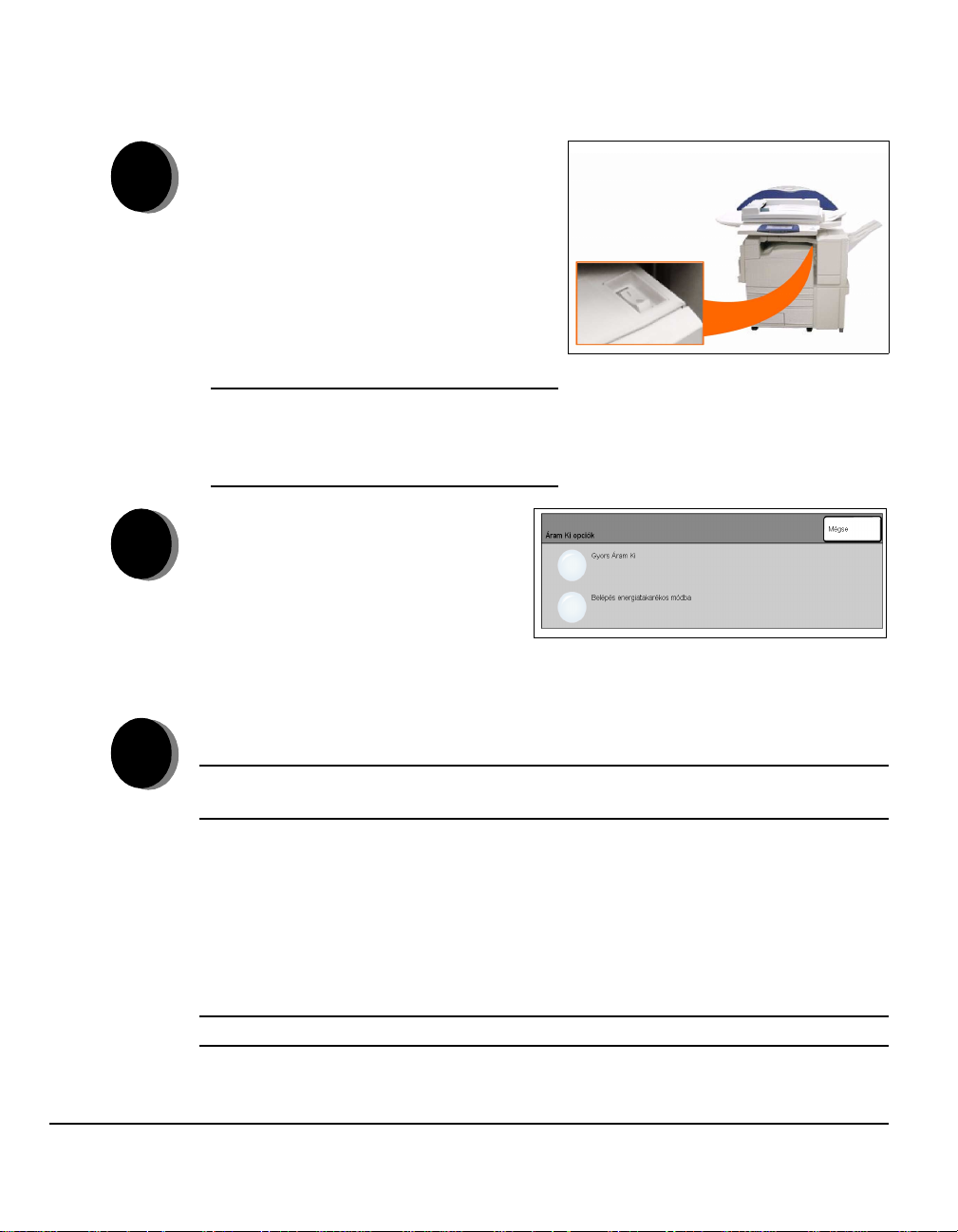
A gép be- vagy kikapcsolása...
Bekapcsolás:
Ismerkedés
1
2
¾ Nyomja meg az ON/OFF főkapcsolót.
A bekapcsolási folyamat nem egészen
4 percet vesz igénybe. Az ON/OFF
főkapcsolót tartsa 5 másodpercig
lenyomva. A vezérlőpanel fényei
villogni kezdenek. A vezérlőpanel
fényei és az érintőképernyő
képernyője körülbelül 30 másodperc
után jelenik meg.
MEGJEGYZÉS: A gép bizonyos funkciói
hamarabb használhatók más funkcióknál.
Így például a másolási funkciót hamarabb
használhatja, mint a nyomtatást.
Kikapcsolás:
¾ Nyomja meg az ON/OFF
főkapcsolót. Az ON/OFF
főkapcsolót tartsa 5 másodpercig
lenyomva. A képernyőn egy
üzenet jelenik meg, amely
felszólítja, hogy válassza ki a
megfelelő leállítási módot.
Ha a Gyors áram ki leállítási opciót választja, majd választását megerősíti,
a gép megkezdi az automatikus kikapcsolási műveletsort.
3
MEGJEGYZÉS: A teljes leállás előtt a gép körülbelül még 30 másodpercig áram
alatt marad.
Ha van munka a sorban, akkor egy második ablak is megjelenik, amely
figyelmezteti, hogy a kikapcsolással a sorban várakozó munkák törlődnek.
Ha ezt az üzenetet is jóváhagyja, a gép az áramtalanítási műveletsor közben
töröl minden sorban álló munkát.
Ha a Belépés energiatakarékos módba lehetőséget választja, majd a választását
jóváhagyja, a berendezés azonnal Kis energia módba lép. Ha van munka a sorban,
a kijelzőn egy újabb előugró képernyő jelenik meg.
MEGJEGYZÉS: Kis energia módban az ON/OFF főkapcsoló nem használható.
A készülék az érintőképernyő, illetve a vezérlőpanel bármely gombjának
megérintésével kilép ebből az állapotból.
Oldal 2-4 Xerox CopyCentre/WorkCentre Pro C2128/C2636/C3545 Gyors útmutató
Page 29
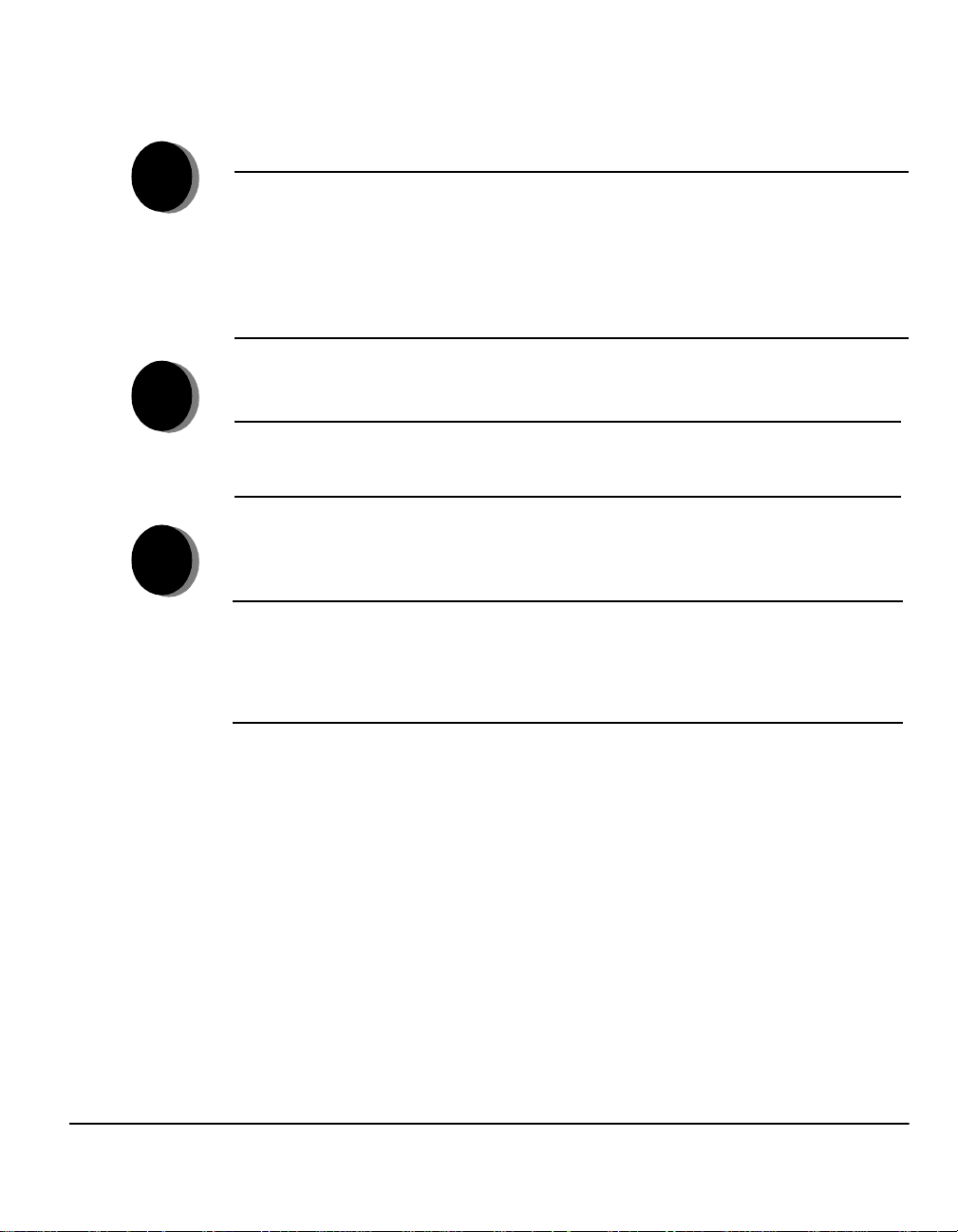
Papír betöltése...
¾ Nyissa ki a kívánt papírtálcát.
1
2
3
MEGJEGYZÉS: Az 1. tálca plusz nagykapacitású adagoló esetén az 1. és 2.
tálca tetszőleges méretű papírmérethez beállítható, a 3. és 4. tálca viszont
kizárólag B5 és A4 méretű, hosszú széllel adagolt lapok befogadására alkalmas.
Az 1. tálca plusz 3 tálcás gépeken az 1–4. tálcák tetszőlegesen beállíthatók
bármilyen méretű papír befogadására. Az 1. tálcával és további egy tálcával
rendelkező gépeken az 1. és a 2. tálca tetszőlegesen beállítható bármilyen
méretű papír befogadására.
¾ Tegyen be papírt. A köteg nem érhet túl a jelzővonalon.
¾ Csukja be a tálcát.
MEGJEGYZÉS: Az 1–4. tálcában ügyeljen arra, hogy a vezetők éppen csak
érintsék a papír széleit, különben az automatikus méretérzékelés nem fog
megfelelően működni.
¾ Válassza a [Jóváhagyás] gombot VAGY a [Méretváltoztatás] és/vagy
[Leírás módosítása] gombot a tálca átprogramozásához, ha a papír mérete,
típusa vagy színe megváltozott.
MEGJEGYZÉS: Ügyeljen arra, hogy a megfelelő méretet, típust és színt adja
meg. Szabványos másolópapírok esetében az alábbi értékeket kell megadni:
Méret - A4
Típus - Sima papír
Szín - Fehér
Ismerkedés
Xerox CopyCentre/WorkCentre Pro C2128/C2636/C3545 Gyors útmutató Oldal 2-5
Page 30
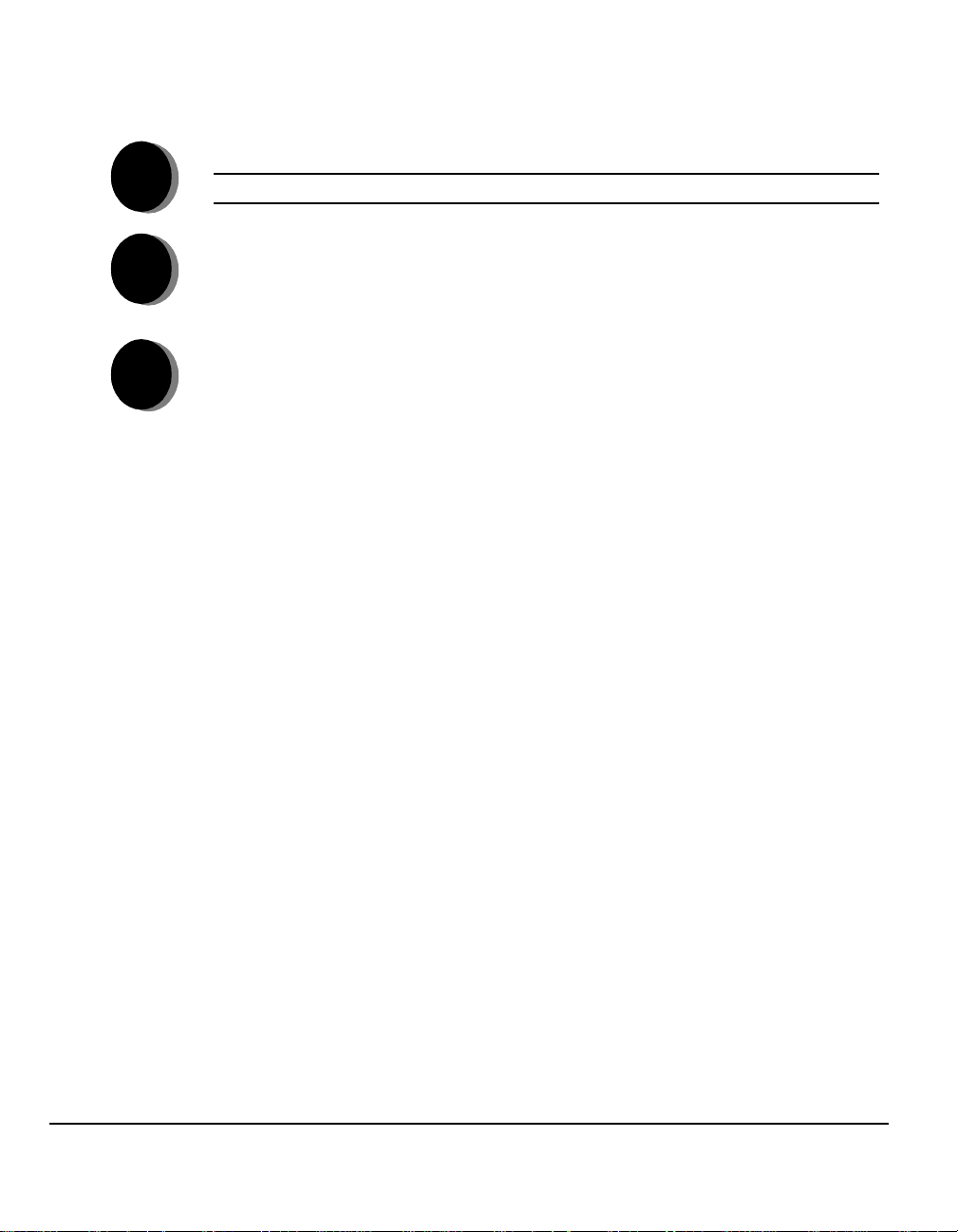
Másolatok készítése...
¾ Töltse be a dokumentumokat.
Ismerkedés
1
2
3
MEGJEGYZÉS: Az eredetiket csak egyszer kell beszkennelnie.
¾ Lépjen a Másolás lapra. Ha szükséges, először válassza a vezérlőpanel
Lehetőségek gombját.
¾ Az érintőképernyőn válassza ki a kívánt funkciókat.
¾ Nyomja meg a Start gombot.
Másolási lehetőségek...
¾ Színes lehetőségek
¾ Képminőség beállítása
¾ Automatikus kicsinyítés/nagyítás
¾ Vegyes méretű eredetik másolása
¾ Üres elválasztók hozzáadása fóliaszettekhez
¾ Sokképes minta egy lapon
¾ Képes vagy üres borítók készítése
¾ Képeltolás
¾ Szél- és kerettörlés
¾ Összetett munkával különféle beállítások használata egy
dokumentumkötegen belül
¾ Beállítások mentése a gyakran ismétlődő munkákhoz
¾ Füzetkészítés
Oldal 2-6 Xerox CopyCentre/WorkCentre Pro C2128/C2636/C3545 Gyors útmutató
Page 31

Beágyazott fax küldése...
A beágyazott fax a géphez külön rendelhető lehetőség. Ha az Alapfaxolás
képernyő megegyezik a 2. lépésben láthatóval, a beágyazott fax működőképes.
További segítségért forduljon rendszeradminisztrátorához.
MEGJEGYZÉS: Habár WorkCentre Pro gépe rendelkezhet a beágyazott fax
és kiszolgáló fax funkciókkal egyaránt, egyszerre csak az egyik faxfunkció
használata megengedett.
¾ Töltse be a dokumentumokat.
1
¾ Válassza a [Fax] opciót.
2
Ismerkedés
MEGJEGYZÉS: Lehet, hogy ehhez először az [Összes szolgáltatás] gombot
kell választania.
¾ Adja meg a telefonszámot.
¾ Az érintőképernyőn válassza ki a kívánt funkciókat.
3
¾ Nyomja meg a Start gombot.
Faxlehetőségek...
¾ Felbontás beállítása
¾ Kétoldalas eredetik faxolása
¾ Szkennelt eredetik méretének beállítása
¾ Képminőség beállítása
¾ Faxindítás késleltetése
¾ Kísérőlevél hozzáadása
¾ Küldés több címzett részére
¾ Tárolás postafiókban, lehívás kezdeményezése, és más gépről történő lehívás
¾ Átviteli sebesség beállítása
Xerox CopyCentre/WorkCentre Pro C2128/C2636/C3545 Gyors útmutató Oldal 2-7
Page 32

Faxküldés kiszolgálóról...
A hálózati kiszolgáló faxszolgáltatását akkor használhatja, ha gépe hálózathoz
csatlakozik, a hálózat más gyártótól származó faxkiszolgálója kompatibilis a
Ismerkedés
berendezéssel, illetve a hálózati kiszolgálófax külön beszerezhető integrációs
készletét (Network Server Fax Integration) engedélyezték a berendezésen,
és az készen áll a használatra.
¾ Töltse be a dokumentumokat.
1
¾ Válassza a [Fax] opciót.
2
3
MEGJEGYZÉS: Lehet, hogy ehhez először az [Összes szolgáltatás] gombot
kell választania.
¾ Adja meg a telefonszámot.
¾ Az érintőképernyőn válassza ki a kívánt funkciókat.
¾ Nyomja meg a Start gombot.
Faxlehetőségek...
¾ Felbontás beállítása
¾ Kétoldalas eredetik faxolása
¾ Szkennelt eredetik méretének beprogramozása
¾ Képminőség beállítása
¾ Faxindítás késleltetése
Oldal 2-8 Xerox CopyCentre/WorkCentre Pro C2128/C2636/C3545 Gyors útmutató
Page 33

Internetes fax küldése...
A gép internetes faxfunkcióját akkor használhatja, ha berendezése hálózatra
csatlakozik, illetve gépén a külön megvásárolható internetes faxkészletet
(Internet Fax Kit) engedélyezték, és az készen áll a használatra.
¾ Töltse be a dokumentumokat.
1
¾ Válassza az [Internetes fax] opciót.
Ismerkedés
2
3
MEGJEGYZÉS: Lehet, hogy ehhez először az [Összes szolgáltatás] gombot
kell választania.
¾ Válassza a [Címzett:] gombot, írja be a címzett
e-mail címét, és nyomja meg a [Mentés] gombot.
¾ Válassza a [Tárgy szerkesztése] mezőt, írja be a tárgyat, majd válassza
a [Mentés] gombot.
¾ Az érintőképernyőn válassza ki a kívánt funkciókat.
¾ Nyomja meg a Start gombot.
Internetes faxlehetőségek...
¾ Színes lehetőségek
¾ Nyilvános vagy belső címjegyzék készítése
¾ Felbontás beállítása
¾ Kétoldalas eredetik szkennelése
¾ Szkennelt eredetik méretének beprogramozása
¾ Képminőség beállítása
¾ Alapértelmezett dokumentum-formátum módosítása
Xerox CopyCentre/WorkCentre Pro C2128/C2636/C3545 Gyors útmutató Oldal 2-9
Page 34

Dokumentum szkennelése...
A gép hálózati szkennelés funkcióját akkor használhatja, ha berendezése hálózatra
csatlakozik, illetve gépén a külön megvásárolható Network Scanning Kit hálózati
Ismerkedés
szkennelés készletet engedélyezték, és az készen áll a használatra.
¾ Töltse be a dokumentumokat.
1
¾ Válassza [Hálózati szkennelés] lehetőséget.
2
3
MEGJEGYZÉS: Lehet, hogy ehhez először az [Összes szolgáltatás] gombot
kell választania.
¾ Válassza ki a kívánt sablont.
¾ Az érintőképernyőn válassza ki a kívánt funkciókat.
¾ Nyomja meg a Start gombot.
¾ Miután a dokumentumot beszkennelte, nyissa meg saját munkaállomásán.
Szkennelési lehetőségek...
¾ Színes lehetőségek
¾ Képkimeneti opciók beállítása
¾ Felbontás beállítása
¾ Kétoldalas eredetik szkennelése
¾ Szkennelt eredetik méretének beprogramozása
¾ Szkennelt kép célállomásának módosítása
Oldal 2-10 Xerox CopyCentre/WorkCentre Pro C2128/C2636/C3545 Gyors útmutató
Page 35

E-mail küldése...
A gép e-mail funkcióját akkor használhatja, ha berendezése hálózatra csatlakozik,
illetve a külön megvásárolható e-mail készletet engedélyezték a gépén, és az
készen áll a használatra.
¾ Töltse be a dokumentumokat.
1
¾ Válassza az [E-mail] lehetőséget.
Ismerkedés
2
3
MEGJEGYZÉS: Lehet, hogy ehhez először az [Összes szolgáltatás] gombot
kell választania.
¾ Válassza a [Feladó] mezőt, írja be saját e-mail adatait, majd nyomja meg
a [Bevitel] gombot.
¾ Válassza a [Címzett:] gombot, írja be a címzett
e-mail címét, és nyomja meg a [Mentés] gombot.
¾ Válassza a [Tárgy szerkesztése] mezőt, írja be a tárgyat, majd válassza
a [Mentés] gombot.
¾ Az érintőképernyőn válassza ki a kívánt funkciókat.
¾ Nyomja meg a Start gombot.
E-mailbe szkennelés lehetőségei...
¾ Színes lehetőségek
¾ Nyilvános vagy belső címjegyzék készítése
¾ Felbontás beállítása
¾ Kétoldalas eredetik szkennelése
¾ Szkennelt eredetik méretének beprogramozása
¾ Képminőség beállítása
¾ Támogatott dokumentumformátumok: TIFF, többoldalas TIFF, PDF
Xerox CopyCentre/WorkCentre Pro C2128/C2636/C3545 Gyors útmutató Oldal 2-11
Page 36

Nyomtatás számítógépről...
Ha WorkCentre Pro gépe hálózathoz csatlakozik, a dokumentumokat a gépével
szállított CentreWare nyomtatómeghajtó használatával közvetlenül saját PC-jéről
Ismerkedés
1
2
is kinyomtathatja.
¾ Az alkalmazásban válassza a [Print] nyomtatási opciót.
¾ Nyomtatóként válassza a WorkCentre Pro berendezést.
¾ Válassza a [Properties] tulajdonságok gombot, végezze el a beállításokat,
majd kattintson az [OK] gombra.
¾ Kattintson az [OK], majd a [Print] nyomtatás gombra.
Nyomtatási lehetőségek...
¾ Színes lehetőségek
¾ Egy- vagy kétoldalas nyomtatás
¾ Összetűzött szettek nyomtatása, ha a gép rendelkezik finiserrel
¾ Nyomtatási felbontás módosítása
¾ Kísérőlap hozzáadása
¾ Előlap hozzáadása
¾ Képminőség beállítása
¾ Vízjelek hozzáadása
Oldal 2-12 Xerox CopyCentre/WorkCentre Pro C2128/C2636/C3545 Gyors útmutató
Page 37

Nyomtatás az Internetes szolgáltatások programból...
1
2
3
Az Internetes szolgáltatások program a PC webes kezelőfelületén
keresztül biztosítja a HTTP-kiszolgáló és a berendezés közötti kommunikációt.
Ez a lehetőség csak akkor használható, ha a WorkCentre Pro hálózathoz
csatlakozik.
¾ Nyissa meg számítógépének webböngészőjét, és írja be a nyomtató
TCP/IP-címét.
¾ Nyomja meg az Enter gombot saját munkaállomásának billentyűzetén.
¾ Kattintson a [Szolgáltatások] elemre.
¾ Adja meg a szükséges beállításokat.
¾ A jobb oldali gördítősáv segítségével juthat az oldal aljára.
¾ Kattintson a [Tallózás] gombra, és keresse meg a nyomtatni kívánt fájlt.
¾ Kattintson a [Munka benyújtása] gombra.
Internetes szolgáltatási lehetőségek...
¾ Szkensablonok készítése, módosítása és törlése, ha a gép rendelkezik
a Hálózati szkennelés funkcióval
¾ A nyomtatási sor munkáinak előrehozása, törlése vagy kioldása
¾ A WorkCentre Pro állapotának megtekintése
MEGJEGYZÉS: Az Internetes szolgáltatások program használatáról részletesebb
információt a rendszeradminisztrátortól kérhet.
Ismerkedés
Xerox CopyCentre/WorkCentre Pro C2128/C2636/C3545 Gyors útmutató Oldal 2-13
Page 38

Bejelentkezés/kijelentkezés...
Ha a berendezés Belső auditron vagy a külön megrendelhető Hálózati számlázás
funkciója engedélyezett, a gépet csak érvényes felhasználói szám megadása után
Ismerkedés
1
használhatja.
¾ Ha a gép Belső auditron funkciója aktív, írja be érvényes felhasználói
számát (jelszavát).
¾ Ha a gép Hálózati számlázás funkciója aktív, írjon be egy érvényes
felhasználói és számlaazonosítót.
¾ Válassza a [Bevitel] gombot, és végezze el a szükséges feladatokat.
2
¾ Kijelentkezéshez nyomja meg a vezérlőpanel Belépés gombját, majd az
3
érintőképernyőn válassza a [Kijelentkezés] lehetőséget.
Oldal 2-14 Xerox CopyCentre/WorkCentre Pro C2128/C2636/C3545 Gyors útmutató
Page 39

További segítség...
A Munkasor megnyitása
1
2
3
¾ Nyomja meg a vezérlőpanel Munkaállapot gombját. Megjelenik az Összes
befejezetlen munka sor.
¾ Tekintse meg a kérdéses munka állapotát.
¾ A rendelkezésre álló többi munkasor megnyitásához válassza a
[További sorok] gombot.
Az online Súgó megnyitása
¾ Az online Súgó képernyőinek megjelenítéséhez nyomja meg
a [Súgó] gombot.
¾ A berendezés üzenetek, képernyőn megjelenő utasítások és mozgó rajzok
segítségével ad további tájékoztatást.
Egyéb segítség
Ha a CopyCentre színes másolóval vagy a WorkCentre Pro színes
másoló/nyomtató berendezéssel kapcsolatban további segítséget igényel:
Tekintse meg az Oktatás és tájékoztatás (CD2) CD-t, amely
a CopyCentre/WorkCentre Pro gépével szállított CD-csomagban található.
Lépjen kapcsolatba a rendszer- és/vagy gépadminisztrátorral.
Látogasson el vevőszolgálati webhelyünkre a www.xerox.com címen,
vagy a berendezés gyári számának előkészítése után lépjen kapcsolatba
a Xerox vevőszolgálatával.
Ismerkedés
¾ Nyomja meg a vezérlőpanel Gépállapot gombját.
¾ A gép gyári számának megjelenítéséhez válassza a [Géprészletek] gombot.
MEGJEGYZÉS: A gép gyári számát megtalálhatja egy fémlapon a berendezés
hátoldalához közel eső 1. számú területen, a beégetőegység mögött.
Xerox CopyCentre/WorkCentre Pro C2128/C2636/C3545 Gyors útmutató Oldal 2-15
Page 40

Ismerkedés
Oldal 2-16 Xerox CopyCentre/WorkCentre Pro C2128/C2636/C3545 Gyors útmutató
Page 41

3 Másolás
¾Másolás........................................................3-2
¾Alapmásolás... .............................................3-3
¾Színlehetőségek... .....................................3-10
¾Képbeállítás... ............................................3-15
¾Kimeneti formátum.....................................3-22
¾Munkaegyesítés.........................................3-28
Xerox CopyCentre/WorkCentre Pro C2128/C2636/C3545 Gyors útmutató Oldal 3-1
Page 42

Másolás...
Másolás
A másolási funkció a CopyCentre/WorkCentre Pro berendezés alaplehetőségei
közé tartozik. A másolási funkciók eléréséhez nyomja meg a vezérlőpanel
Lehetőségek gombját. Ebben a fejezetben a másolási funkció különféle
lehetőségeiről tájékozódhat.
A másolási funkciók kiválasztásához az alábbi fülek állnak rendelkezésére:
¾ Másolás
¾ Színlehetőségek
¾ Képbeállítás
¾ Kimeneti formátum
¾ Munkaegyesítés
Oldal 3-2 Xerox CopyCentre/WorkCentre Pro C2128/C2636/C3545 Gyors útmutató
Page 43

Alapmásolás...
A Lehetőségek útvonal kiválasztásakor alapértelmezés szerint a Másolás képernyő
jelenik meg. A Másolás lapon választhatja ki a másolási munkák leggyakrabban
használt beállításait.
Az egyes funkciók kiválasztásához érintse meg a felső sor megfelelő gombját.
Szükség szerint több opciót is kiválaszthat egy másolási munkához.
Egy funkció összes opciójának megtekintéséhez válassza az Egyéb... gombot.
A legtöbb lehetőség-képernyőn három gombot talál a választások
megerősítéséhez vagy visszavonásához.
¾ A Visszavonás gomb az aktuális képernyőt visszaállítja azokra az alapértékekre,
amelyek megnyitáskor látszottak a képernyőn.
¾ A Mégse gomb használatával visszaállíthatja a képernyőt, és visszatérhet az
előző képernyőhöz.
¾ A Mentés gomb menti az elvégzett beállításokat, és visszatér az előző
képernyőhöz.
Másolás
Xerox CopyCentre/WorkCentre Pro C2128/C2636/C3545 Gyors útmutató Oldal 3-3
Page 44

Kimenet
A Kimenet lehetőséggel választhatja ki a munka befejezéséhez szükséges
Másolás
Szortírozott A Szortírozott lehetőség a másolatokat olyan szettekbe rendezi, amelyben a lapok
Szortírozatlan A Szortírozatlan opcióval különálló lapokból álló kötegeket nyomtathat.
Tűzött Irodai finiserrel felszerelt CopyCentre/WorkCentre Pro berendezéseken áll
Lyukasztott A tűzési és lyukasztási funkciókat kínáló bővített irodai finiserrel vagy
beállításokat. A rendelkezésre álló opciók a gép finiser eszközétől függően
változhatnak.
Választható lehetőségek:
sorrendje megegyezik az eredetik sorrendjével.
A fenti kimenet a gyűjtőtálcától függően többféleképpen készülhet:
Eltolással
Eltolás nélkül
rendelkezésre. A finiser egyszeres és kétszeres tűzési lehetőséget kínál.
A szortírozott és szortírozatlan tűzött szettek egymáshoz képest eltolva kerülnek
a finiserbe.
A könnyebb szétválasztás érdekében a szettek egymáshoz
képest kis mértékben eltolva kerülnek a tálcára.
A másolatszettek nem lesznek eltolva.
L 2–50 lapot tűz össze. 50 lap tűzésekor a lapok maximális súlya 90 g/m2 lehet.
füzetkészítővel rendelkező professzionális finiserrel felszerelt
CopyCentre/WorkCentre Pro gépeken használható.
Hajtogatott A tűzési, lyukasztási, hajtogatási és füzetkészítési funkciókat kínáló
(füzetkészítővel rendelkező) professzionális finiserrel felszerelt
CopyCentre/WorkCentre Pro gépeken használható.
Oldal 3-4 Xerox CopyCentre/WorkCentre Pro C2128/C2636/C3545 Gyors útmutató
Page 45

Kétoldalas
Egy- vagy kétoldalas eredetikről maximum 50 darab, A5 és A3 méret közötti
kétoldalas másolatokat készíthet.
Opciók:
1 Egyoldalas Ezt az opciót használja, ha az eredetiknek csak az egyik oldala nyomtatott,
és egyoldalas másolatokat szeretne készíteni.
1KétoldalasEzt az opciót használja, ha az eredetiknek csak az egyik oldala nyomtatott,
és kétoldalas másolatokat szeretne készíteni.
Másolás
1 Kétoldalas,
2. elforgatva
Ezzel a lehetőséggel egyoldalas eredetikről olyan kétoldalas másolatokat készíthet,
ahol minden második oldal képe elforgatva jelenik meg. Ezzel az opcióval olyan
dokumentumokat készíthet, amelyeket felülről lefelé olvashat. Ilyen például
a naptár.
2KétoldalasHasználja ezt az opciót, ha a mindkét oldalán nyomtatott eredetiről szeretne
kétoldalas másolatokat készíteni.
2 Kétoldalas,
2. elforgatva
Ezzel a lehetőséggel kétoldalas eredetikről olyan kétoldalas másolatokat készíthet,
amelyeknek minden második oldala elforgatva jelenik meg. A kimenet „olvasási”
iránya az eredetik betöltési irányától függ. Ha például „fejrész a fejrészhez” tájolású
eredetiket szkennel, akkor a másolatok „fejrész a lábrészhez” helyzetűek lesznek.
Ha az eredetik „fejrész a lábrészhez” tájolásban helyezkednek el, akkor a
másolatok „fejrész a fejrészhez” helyzetűek lesznek.
2 Egyoldalas Használja ezt az opciót, ha a mindkét oldalán nyomtatott eredetiről szeretne
egyoldalas másolatokat készíteni.
Xerox CopyCentre/WorkCentre Pro C2128/C2636/C3545 Gyors útmutató Oldal 3-5
Page 46

Kicsinyítés/nagyítás
Másolás
A Kicsinyítés/Nagyítás opcióval számos kicsinyítési és nagyítási lehetőség áll
rendelkezésre. A dokuüvegre helyezett vagy a géphez elektronikusan továbbított
eredetik 25% és 400% között kicsinyíthetők, illetve nagyíthatók. A dokukezelőn
át betöltött eredetik 25% és 200% között kicsinyíthetők vagy nagyíthatók.
A Másolás lapon megjelenő kicsinyítési/nagyítási alapérték a Programmód
funkciónál állítható be.
Választható lehetőségek:
Ha a Másolás lapon az Egyéb... gombot választja, az alábbi opciók jelennek meg
a képernyőn:
Normál Ezzel a lehetőséggel a kiválasztott százaléknak megfelelő mértékben mindkét
irányban arányosan kicsinyítheti vagy nagyíthatja a végső képet.
A Normál lehetőségnél választható opciók a következők:
100%
Auto %
A másolatokon a kép azonos méretű lesz az eredeti képével.
Az eredeti mérete és a választott papírméret alapján
arányosan kicsinyíti vagy nagyítja a képet.
Ezzel a lehetőséggel a kezelőpanel billentyűzetén beállíthatja
a kívánt kicsinyítési vagy nagyítási értéket. A billentyűzet
25 és 400% közötti
beállítás
használatához válassza az aktuális kicsinyítési/nagyítási
értéket mutató ablakot.
A gördítőgombokkal is módosíthatja a kicsinyítés/nagyítás
értékét 1%-os lépésekben.
A leggyakrabban használt kicsinyítési/nagyítási értékek előre
Előbeállítások
beállított opciókként használhatók. Az előbeállítások a
felhasználók egyéni igényei szerint módosíthatók.
Saját Ezzel a lehetőséggel a magasság (Y) és a szélesség (X) értéke egymástól
függetlenül csökkenthető vagy növelhető.
Oldal 3-6 Xerox CopyCentre/WorkCentre Pro C2128/C2636/C3545 Gyors útmutató
Page 47

A Saját opciónál választható értékek a következők:
100%
A másolatokon a kép azonos méretű lesz az eredeti képével.
Auto %
X: Y: 25–400%
Az eredeti képének méretét automatikusan hozzáigazítja
a választott papír méretéhez.
Egyedi igények szerint, egymástól függetlenül csökkentheti,
illetve növelheti a szélesség (x) és a magasság (y) értékeit.
A megfelelő százalékértéket megadhatja az X vagy Y ablak
megérintésével, és a billentyűzet használatával.
MEGJEGYZÉS: Ilyenkor a gép NEM arányosan
kicsinyíti/nagyítja a másolatot.
Másolás
Xerox CopyCentre/WorkCentre Pro C2128/C2636/C3545 Gyors útmutató Oldal 3-7
Page 48

Papírkészlet
Másolás
L A fóliákat az 1. tálcából és a kézitálcából adagolhatja.
A Papírkészlet opcióval a másolási munkákhoz kiválaszthatja az Auto papír módot
vagy egy adott papírtálcát.
Választható lehetőségek:
A CopyCentre/WorkCentre Pro berendezések összes konfigurációja egy
szabványos papírtálcával rendelkezik (1. tálca). A CopyCentre/WorkCentre Pro
gépekre emellett három külön megvásárolható tálca is szerelhető. A következő
lehetőségek közül választhat: egytálcás opció állvánnyal, háromtálcás opció,
nagykapacitású adagoló.
1. tálca az egytálcás, állványos opcióval
Auto Ezzel a lehetőséggel a beszkennelt eredeti mérete alapján a gép választja
ki a másoláshoz megfelelő papírt.
1. és 2. tálca Ezzel a lehetőséggel az 1. és 2. tálcába töltött papírt választhatja ki.
L Az 1. és 2. tálcába 500 ív 75 g/m
A5 SEF–A3 SEF.
Kézitálca A kézitálcába az egy alkalommal végrehajtandó munkákhoz különleges típusú
másolóanyagokat, például fejléces papírokat vagy címkéket tölthet.
L A kézitálcába 100 ív lap 75 g/m
Oldal 3-8 Xerox CopyCentre/WorkCentre Pro C2128/C2636/C3545 Gyors útmutató
2
súlyú papír tölthető. Mérettartomány:
2
súlyú papír tölthető. Maximális méret: SRA3.
Page 49

1. tálca a háromtálcás opcióval
Auto Ezzel a lehetőséggel a beszkennelt eredeti mérete alapján a gép választja ki a
másoláshoz megfelelő papírt.
1–4. tálca Ezzel a lehetőséggel az 1–4. tálcába töltött papírt választhatja ki.
L Ebben a konfigurációban az 1–4. tálcákba 500 ív 80 g/m
2
súlyú papír tölthető.
Mérettartomány: A5 SEF – A3 SEF.
Kézitálca A kézitálcába az egy alkalommal végrehajtandó munkákhoz különleges típusú
másolóanyagokat, például fejléces papírokat vagy címkéket tölthet.
L A kézitálcába 100 darab, 80 g/m
2
súlyú papír tölthető. Mérettartomány:
A6 SEF – SRA3.
1. tálca a nagykapacitású adagolóval
Auto Ezzel a lehetőséggel a beszkennelt eredeti mérete alapján a gép választja ki a
másoláshoz megfelelő papírt.
1. és 2. tálca Ezekkel a lehetőségekkel az 1. és 2. tálcába töltött papírt választhatja ki.
L Az 1. és 2. tálcákba 500 ív 80 g/m
2
súlyú papír tölthető. Mérettartomány:
A5 SEF – A3 SEF.
3. és 4. tálca Ezekkel a lehetőségekkel a 3. és 4. tálcába töltött papírt választhatja ki.
L Ebben a konfigurációban a 3. tálcába 867 ív 80 g/m
2
1133 ív 80 g/m
súlyú papír tölthető. A két tálca összkapacitása 2000 ív.
2
súlyú, a 4. tálcába pedig
A tálcákba A4 és B5 LEF méretű lapok tölthetők.
Másolás
Kézitálca A kézitálcába az egy alkalommal végrehajtandó munkákhoz különleges típusú
másolóanyagokat, például fejléces papírokat vagy címkéket tölthet.
L A kézitálcába 100 darab, 80 g/m
2
súlyú papír tölthető. Mérettartomány:
A6 SEF – SRA3.
Xerox CopyCentre/WorkCentre Pro C2128/C2636/C3545 Gyors útmutató Oldal 3-9
Page 50

Színlehetőségek...
Másolás
A Színlehetőségek lapon különböző színbeállításokat adhat meg a kimenethez.
Az egyes funkciók kiválasztásához érintse meg a felső sor megfelelő gombját.
Egy lehetőség összes opciójának megtekintéséhez válassza ki az adott
lehetőséget. Szükség szerint több opciót is kiválaszthat egy másolási munkához.
A funkciógombok mellett található szöveg, a munka jellemzőinek összefoglalása,
az adott funkció aktuális beállításait jeleníti meg. Zöld fény jelzi, ha az adott funkció
eredeti beállításait módosították.
A legtöbb lehetőség-képernyőn három gombot talál a választások
megerősítéséhez vagy visszavonásához.
¾ A Visszavonás gomb az aktuális képernyőt visszaállítja azokra az alapértékekre,
amelyek megnyitáskor látszottak a képernyőn.
¾ A Mégse gomb visszaállítja a képernyőn lévő értékeket, és visszatér az előző
képernyőhöz.
¾ A Mentés gomb menti az elvégzett beállításokat, és visszatér az előző
képernyőhöz.
Oldal 3-10 Xerox CopyCentre/WorkCentre Pro C2128/C2636/C3545 Gyors útmutató
Page 51

Kimenet színe
Ha a Színlehetőségek lapon az Egyéb... gombot választja, megjelenik a Kimenet
színe képernyő. A Kimenet színe opcióival megadhatja a másolatok színét.
Választható lehetőségek:
Auto érzékelés Ha ezt az opciót választja, a berendezés határozza meg, hogy az adott
dokumentum fekete-fehér vagy pedig színes. Fekete-fehér eredetik esetében
a gép automatikusan a Fekete-fehér beállítást választja. Ha a dokumentum színes,
a gép automatikusan a Színes opciót választja.
Színes Ez a beállítás képessé teszi a másolót mind a négy festékszín használatára:
Sárga, bíbor, ciánkék és fekete.
Másolás
Fekete-fehér A Fekete-fehér beállítást akkor válassza, ha fekete-fehér másolatot szeretne
készíteni. A Fekete-fehér beállítás megadásakor a gép csak a fekete festéket
használja.
Egyszínű Ha ezt az opciót választja, a gép csak egy színt használ a másoláshoz.
A piros, zöld, kék, ciánkék, bíbor és sárga közül választhat.
Xerox CopyCentre/WorkCentre Pro C2128/C2636/C3545 Gyors útmutató Oldal 3-11
Page 52

Színlehetőségek előbeállítása
Másolás
Ezzel a funkcióval módosíthatja a különböző színbeállításokat. Többféle előre
beállított lehetőség közül választhat.
Választható lehetőségek:
Normál Ha ezt az opciót választja, a másolat minősége nem változik. A gép az eredeti
minőségével és fedettségével megegyező másolatokat készít.
Élénk A legnagyobb színfedettséget eredményezi, és a kimenet színei élénkek lesznek.
Ragyogó A másolatokon éles, tiszta képeket eredményez.
Meleg Ez az opció az alacsony fedettségű színekből világos, vöröses színeket készít,
és ezzel lágyítja a kimenet képeit.
Hideg A másolatokon erőteljes, kékes tónusú képeket eredményez.
Oldal 3-12 Xerox CopyCentre/WorkCentre Pro C2128/C2636/C3545 Gyors útmutató
Page 53

Színkiegyenlítés
Ezzel a funkcióval az egyes színek közötti egyensúlyt szabályozhatja. A lefelé és
felfelé görgető gombokkal adhatja meg az egyes színek arányát.
Élesség/Telítettség
Másolás
Ezzel a funkcióval állíthatja be a színek telítettségét és élességét.
Választható lehetőségek:
Élesség Ezzel az opcióval a képek széleinek élességét állíthatja be a felfelé és lefelé
görgető gombok segítségével.
Telítettség Ezzel az opcióval a képek telítettségét állíthatja be a felfelé és lefelé görgető
gombok segítségével.
Xerox CopyCentre/WorkCentre Pro C2128/C2636/C3545 Gyors útmutató Oldal 3-13
Page 54

Színeltolás
Másolás
Ezzel a funkcióval a lefelé és felfelé görgető gombok segítségével a másolat összes
színe eltolható a szomszédos árnyalat irányába.
Ha a meleg színek irányába görgeti az árnyalatokat, a piros színek a sárgás tónus
felé, a zöldek a ciánkék felé, a kékek pedig a bíbor felé tolódnak el.
Ha a hideg színek irányába görgeti az árnyalatokat, a piros színek a bíbor, a kékek
a cián, a zöldek pedig a sárga felé tolódnak el.
Oldal 3-14 Xerox CopyCentre/WorkCentre Pro C2128/C2636/C3545 Gyors útmutató
Page 55

Képbeállítás...
A Képbeállítás fül másolási opcióival a másolás kimenetének megjelenését
módosíthatja.
Az egyes funkciók kiválasztásához érintse meg a felső sor megfelelő gombját.
Egy funkció összes opciójának megtekintéséhez válassza a kívánt lehetőséget.
Szükség szerint több opciót is kiválaszthat egy másolási munkához.
A funkciógombok mellett található szöveg, a munka jellemzőinek összefoglalása,
az adott funkció aktuális beállításait jeleníti meg. Zöld fény jelzi, ha az adott funkció
eredeti beállításait módosították.
A legtöbb lehetőség-képernyőn három gombot talál a választások
megerősítéséhez vagy visszavonásához.
¾ A Visszavonás gomb az aktuális képernyőt visszaállítja azokra az alapértékekre,
amelyek megnyitáskor látszottak a képernyőn.
¾ A Mégse gomb visszaállítja a képernyőn lévő értékeket, és visszatér az előző
képernyőhöz.
¾ A Mentés gomb menti az elvégzett beállításokat, és visszatér az előző
képernyőhöz.
Másolás
Xerox CopyCentre/WorkCentre Pro C2128/C2636/C3545 Gyors útmutató Oldal 3-15
Page 56

Képminőség
Másolás
Ezzel a lehetőséggel javíthatja a másolat minőségét.
Választható lehetőségek:
Világosítás/
sötétítés
Háttér-
csökkentés
Kontraszt Ezzel az opcióval állíthatja be a másolat képeinek fedettsége közötti
A másolat világosságát, sötétségét állítja be. Sötétítéshez válassza a lefelé gördítő
gombot. Világosításhoz válassza a felfelé gördítő gombot.
Ha ezt a funkciót használja, az eredeti hátoldalán lévő képek vagy foltok nem
jelennek meg a másolatokon.
különbségeket. Képek másolásánál kisebb értéket válasszon a másolatminőség
javítására. Élesebb szöveg és vonalak esetén, élénkebb színek előállításához
válasszon nagyobb értéket.
Oldal 3-16 Xerox CopyCentre/WorkCentre Pro C2128/C2636/C3545 Gyors útmutató
Page 57

Eredeti típusa
Ezzel a lehetőséggel a beszkennelt eredeti típusa alapján javíthatja a másolat
minőségét.
Választható lehetőségek:
Fotó és szöveg Ezt az opciót a litográfiákat, illetve képeket és nyomtatott szöveget tartalmazó
dokumentumokhoz használhatja.
Fotó Ezt az opciót ajánljuk a fényképeket is tartalmazó eredetikhez.
A Fotó és szöveg, illetve a Fotó opció lehetséges értékei a következők:
Másolás
Nyomtatott eredeti
Fénymásolt eredeti
Fénykép
Szöveg Ezt az opciót használhatja finom vonalas karaktereket tartalmazó szöveges
Képes újságokhoz, nyomatokhoz és más nyomtatott
dokumentumokhoz.
Fénymásolt eredetikhez.
Fényképekhez.
dokumentumokhoz, valamint egyéb nagykontrasztú, világos, telt színű eredetikhez.
Egyéb eredetik Ha az eredetik színes háttérrel rendelkeznek, kihúzóval kiemelt részeket
tartalmaznak vagy tintasugaras nyomtatóval készültek, válassza ezt az opciót.
Az Egyéb eredetik opció lehetséges értékei a következők:
Térkép
Tintasugaras
eredeti
Kiemelt eredeti
Xerox CopyCentre/WorkCentre Pro C2128/C2636/C3545 Gyors útmutató Oldal 3-17
Aprólékos részleteket tartalmazó eredetik másolásához.
Tintasugaras nyomtatókon készített eredetikhez.
Kiemelővel kijelölt részeket tartalmazó eredetikhez.
Page 58

Bekötött eredetik
Másolás
Ezzel a lehetőséggel bekötött eredetik oldalairól készíthet különálló lapokra
egyoldalas vagy kétoldalas másolatokat.
A bekötött eredetit másolandó oldalával lefelé helyezze a dokuüvegre, gerincét
igazítsa az üveg hátulsó szélén lévő jelhez. A bekötött eredeti felső szélét igazítsa
a dokuüveg hátsó széléhez. Ha az Auto kicsinyítés/nagyítás funkciót használja,
másolás közben ne hajtsa le a dokukezelőt.
TIPP: Ha szükséges, enyhén nyomja lefelé a könyv közepét, hogy a könyv
a szkennelés közben rásimuljon az üvegre. A dokukezelőt ne hajtsa le,
és ne nyomja le. A lehajtott dokukezelőre gyakorolt nyomás a berendezés
károsodásához vezethet.
Választható lehetőségek:
Ki Kikapcsolja a funkciót.
Bal oldal A felfelé fordított nyitott könyvnek csak a bal oldalát másolja.
Jobb oldal A felfelé fordított nyitott könyvnek csak a jobb oldalát másolja.
Bal majd jobb A nyitott könyv mindkét oldalát lemásolja. A másolást a bal oldali lappal kezdi.
Jobb majd bal A nyitott könyv mindkét oldalát lemásolja. A másolást a jobb oldali lappal kezdi.
Kötéstörlés A könyv közepéről egy adott nagyságú részt töröl, hogy ne látszódjon a könyv
gerincének nyoma. Ha a Bal oldal vagy a Jobb oldal opciók egyikét választja,
a törlés mértéke 0–25 mm lehet. Ha a Mindkét oldal opciót választja, 0–50 mm
közötti terület törölhető.
Oldal 3-18 Xerox CopyCentre/WorkCentre Pro C2128/C2636/C3545 Gyors útmutató
Page 59

Széltörlés
Ezzel a lehetőséggel feljavíthatja a másolat minőségét, ha az eredeti
szélei szakadozottak vagy gyűröttek, vagy azokon lyukasztás, tűzés vagy más
nyom látható.
Választható lehetőségek:
Kerettörlés Egyforma mértékű törlés a másolat minden szélén. 1 mm-es lépésenként növelve,
maximum 50 mm törölhető.
Széltörlés A másolat meghatározott szélén megadott mértékű törlés. Minden szélen legfeljebb
50 mm törölhető. Az értéket 1 mm-es lépésekben adhatja meg.
Másolás
Xerox CopyCentre/WorkCentre Pro C2128/C2636/C3545 Gyors útmutató Oldal 3-19
Page 60

Eredeti bemenet
Másolás
Ezzel a lehetőséggel beállíthatja a beszkennelendő eredeti méretét, vagy lehetővé
teheti, hogy azt a gép automatikusan felismerje.
Választható lehetőségek:
Auto Ha ezt az értéket választja, a gép automatikusan felismeri a dokukezelőn át
betöltött dokumentumok méretét.
Kézi
Ha a dokuüvegről szkennel, ezzel a lehetőséggel beállíthatja a dokumentum
méretbeadás
szkennelési területének méretét. Számos olyan méret közül választhat, amely
megfelel a gyakran használt dokumentumméreteknek és tájolásoknak.
Válasszon szabványos méretet, vagy a Saját lehetőséggel állítsa be manuálisan
a szkennelési méreteket.
Vegyes méretű
eredetik
Oldal 3-20 Xerox CopyCentre/WorkCentre Pro C2128/C2636/C3545 Gyors útmutató
Ezzel a funkcióval eltérő méretű eredetiket szkennelhet be, és azokat egyetlen
munkaként kezelheti. Ha azonos méretű másolatokat szeretne készíteni,
adjon meg egy tetszőleges papírtálcát, és használja az Auto% kicsinyítés/nagyítás
lehetőséget. Ha eltérő méretű papírlapokra szeretné a másolatokat készíteni,
válassza az Auto papír és a 100% kicsinyítés/nagyítás opciót.
Page 61

Képeltolás
Ezzel a lehetőséggel módosíthatja a lapon a kép helyzetét.
Választható lehetőségek:
Nincs eltolás A kép helyzete nem változik.
Auto közép Automatikusan a papír közepére helyezi a szkennelt képet.
Margóeltolás Kötésszélet készít a dokumentumhoz. Módosíthatja a képnek a lap felső
és alsó részéhez viszonyított helyzetét, és/vagy eltolhatja jobbra vagy balra.
A gördítőgombokkal módosíthatja az eltolás mértékét. Az eltolás mértéke
0 és 50 mm között lehet, és 1 mm-enként változtatható.
A Margóeltolás opciói a következők:
1. oldal
A képet az 1. oldalon tolja el.
Másolás
2. oldal
Xerox CopyCentre/WorkCentre Pro C2128/C2636/C3545 Gyors útmutató Oldal 3-21
A képet a 2. oldalon tolja el. A 2. oldalon az eltolás beállítható
az 1. oldal tükörképeként, vagy attól függetlenül.
Page 62

Kimeneti formátum...
Másolás
A Kimeneti formátum lapon különböző kimeneti lehetőségek közül választhat.
Az egyes funkciók kiválasztásához érintse meg a felső sor megfelelő gombját.
Egy funkció összes opciójának megtekintéséhez válassza a kívánt lehetőséget.
Szükség szerint több opciót is kiválaszthat egy másolási munkához.
A funkciógombok mellett található szöveg, a munka jellemzőinek összefoglalása,
az adott funkció aktuális beállításait jeleníti meg. Zöld fény jelzi, ha az adott funkció
eredeti beállításait módosították.
A legtöbb lehetőség-képernyőn három gombot talál a választások
megerősítéséhez vagy visszavonásához.
¾ A Visszavonás gomb az aktuális képernyőt visszaállítja azokra az alapértékekre,
amelyek megnyitáskor látszottak a képernyőn.
¾ A Mégse gomb visszaállítja a képernyőn lévő értékeket, és visszatér az előző
képernyőhöz.
¾ A Mentés gomb menti az elvégzett beállításokat, és visszatér az előző
képernyőhöz.
Oldal 3-22 Xerox CopyCentre/WorkCentre Pro C2128/C2636/C3545 Gyors útmutató
Page 63

Fóliák
Ezzel a funkcióval egyetlen, üres elválasztókkal rendelkező fóliaszettet készíthet.
Ha a fóliaelválasztók opciót választja, a fóliakészlet mindig egyoldalasan, tűzés
nélkül készül el.
Választható lehetőségek:
Ki Kikapcsolja a funkciót.
Üres elválasztók A gép üres lapokat helyez a fóliák közé.
Ha az Üres elválasztók opciót választja, adja meg a fóliákat, illetve az
elválasztókat tartalmazó papírtálcákat is.
Másolás
Xerox CopyCentre/WorkCentre Pro C2128/C2636/C3545 Gyors útmutató Oldal 3-23
Page 64

Füzetkészítés
Másolás
Ezzel a lehetőséggel többoldalas füzetet készíthet a sorba rendezett egyoldalas
vagy kétoldalas eredetikből. A gép lekicsinyíti a képeket, és azokat úgy helyezi el,
hogy pontosan ráférjenek a választott papírra. A lapok hajtogatásával füzetet kap
végeredményül.
MEGJEGYZÉS: Az eredetiket hosszú széllel adagolva (LEF) töltse be a
dokukezelőbe, ha a papírtálcában rövid széllel való adagoláshoz (SEF)
helyezkedik el a papír.
Választható lehetőségek:
Ki Kikapcsolja a funkciót.
Be Engedélyezi a Füzetkészítés funkció használatát.
Ha a Füzetkészítés funkciót engedélyezi, a következő opciók közül választhat:
Egyoldalas
eredetik
Kétoldalas eredetik
Oldal 3-24 Xerox CopyCentre/WorkCentre Pro C2128/C2636/C3545 Gyors útmutató
Ezt válassza, ha az eredetik egyoldalasak.
Ezt válassza, ha az eredetik kétoldalasak.
Page 65

Oldalelrendezés
Ezzel a lehetőséggel készíthet olyan dokumentumokat, amelyeknek minden
oldalán több kép van. Ideális szóróanyagok, segédletek vagy archiválási célból
készített dokumentumok előállításához.
MEGJEGYZÉS: Ehhez a funkcióhoz az eredetiket a dokukezelőbe kell tölteni.
Választható lehetőségek:
Ki Kikapcsolja a funkciót.
Sokképes minta Több különböző képet nyomtathat egyetlen oldalra. A Sokképes minta opciói a
következők:
Tájolás
Sorok
Ezzel kiválasztja az eredetik képeinek tájolását,
és az eredetik betöltési irányát.
1 és 6 között válassza ki a sorok számát.
Másolás
Oszlopok
Képismétlés Válassza ezt az opciót, ha egy képet többször szeretne egy oldalra másolni.
1 és 6 között válassza ki az oszlopok számát.
A Képismétlés opció lehetséges értékei a következők:
Sorok
Oszlopok
1 és 10 között válassza ki a sorok számát
1 és 10 között válassza ki az oszlopok számát.
MEGJEGYZÉS: Az egy oldalra másolható képek számát a választott másolópapír
mérete mellett az is korlátozza, hogy a képek 25%-nál nagyobb mértékben nem
kicsinyíthetők.
Xerox CopyCentre/WorkCentre Pro C2128/C2636/C3545 Gyors útmutató Oldal 3-25
Page 66

Képátfordítás
Másolás
Ezzel a lehetőséggel tükrözött vagy negatív másolatokat készíthet.
Választható lehetőségek:
Tökörkép Ezzel a lehetőséggel megváltoztathatja a kép irányát, és így az eredeti tükörképét
készítheti el. Ezt az opciót elsősorban rajzok helyzetének megváltoztatásához
használják.
Negatív kép A Negatív kép opcióval az eredeti dokumentum fordított képét hozhatja létre.
Fekete-fehér képek esetén a fehér területek feketén, a feketék pedig fehéren
jelennek meg a másolaton. Színes eredetiknél a bíbor színű területek zölden,
a ciánkékek pirosan, a sárgák pedig kéken jelennek meg a másolaton.
TIPP: Ezzel az opcióval a fekete háttéren fehér szöveget tartalmazó
dokumentumok másolásakor csökkentheti a festékfelhasználást.
Oldal 3-26 Xerox CopyCentre/WorkCentre Pro C2128/C2636/C3545 Gyors útmutató
Page 67

Fedőlapok
Ez a funkció automatikusan fedőlapokat ad a másolatszettekhez. A fedőlapokhoz
a gép másik tálcát, és másféle papírt használ.
Választható lehetőségek:
Nincs fedőlap Kikapcsolja a funkciót.
Csak első Ezzel a lehetőséggel elülső borítót ad a másolatokhoz.
Csak hátsó A másolatokhoz hátsó borítót ad.
Első és hátsó A másolatokhoz fedőlapot és hátsó borítót is készít.
Ha fedőlap készítése mellett dönt, beállíthatja a következő lehetőségeket is:
Másolás
Képes fedőlapok
kimenet
Fedőlappapír Itt választhatja ki a fedőlapok készítéséhez használandó tálcát.
Xerox CopyCentre/WorkCentre Pro C2128/C2636/C3545 Gyors útmutató Oldal 3-27
Itt adhatja meg a fedőlapok képtulajdonságait. A Képes fedőlapok kimenet
választéka a következő:
Üres fedőlap
Egyoldalas
Kétoldalas
Kétoldalas, 2. oldal
elforgatva
Üres borítót ad a másolatokhoz.
Az első eredeti kerül az elülső borítóra, az utolsó eredeti
pedig a hátsó borító belső oldalára.
Az első két eredeti az első borítólap két oldalára kerül.
A hátsó borító két oldalára az utolsó két eredeti kerül.
Kétoldalas borítókat készít, ahol a második oldalt „fejrész
a lábrészhez” formátumban elforgatja.
Page 68

Munkaegyesítés...
Másolás
A Munkaegyesítés lapon több dokumentumot egy munkába foglalhat, mintaszettet
készíthet egy munkához, vagy tárolhatja maximum 1000 kép beállításait.
Az egyes funkciók kiválasztásához érintse meg a felső sor megfelelő gombját.
Egy funkció összes opciójának megtekintéséhez válassza a kívánt lehetőséget.
Szükség szerint több opciót is kiválaszthat egy másolási munkához.
A funkciógombok mellett található szöveg, a munka jellemzőinek összefoglalása,
az adott funkció aktuális beállításait jeleníti meg. Zöld fény jelzi, ha az adott funkció
eredeti beállításait módosították.
A legtöbb lehetőség-képernyőn három gombot talál a választások
megerősítéséhez vagy visszavonásához.
¾ A Visszavonás gomb az aktuális képernyőt visszaállítja azokra az alapértékekre,
amelyek megnyitáskor látszottak a képernyőn.
¾ A Mégse gomb visszaállítja a képernyőt, és visszatér az előző képernyőhöz.
¾ A Mentés gomb menti az elvégzett beállításokat, és visszatér az előző
képernyőhöz.
Oldal 3-28 Xerox CopyCentre/WorkCentre Pro C2128/C2636/C3545 Gyors útmutató
Page 69

Összetett munka
Ezzel a funkcióval olyan munkákat állíthat össze, amelyben minden oldalhoz
különböző beállítások tartoznak. Például egy szöveges és fotókat tartalmazó
oldalakból álló dokumentumszett eredeti oldalaihoz különféle beállításokat
rendelhet, és a feladatot továbbra is egy munkaként kezelheti.
TIPP: A példányszám, a tűzési és szortírozási lehetőségek bármikor
módosíthatók. A gép mindig az utolsó munkarészlet beállításait őrzi meg.
Az Összetett munka használatához válassza szét a munkát programozási
és szkennelési részekre. Ellenőrizze, hogy Összetett munka funkció ki van-e
választva, majd programozza be és szkennelje be az első részletet. Folytassa a
programozást és a további részletek betöltését mindaddig, amíg az egész munkát
be nem szkennelte. Ha a teljes munkát beszkennelte, válassza az Összetett munka
vége gombot.
Másolás
Xerox CopyCentre/WorkCentre Pro C2128/C2636/C3545 Gyors útmutató Oldal 3-29
Page 70

Másolás
Választható lehetőségek:
Ki Kikapcsolja a funkciót.
Be Engedélyezi az Összetett munka lehetőség használatát.
Összetett munka
vezérlése
Az Összetett munka használata során választható lehetőségeket kínálja.
Az Összetett munka vezérlése lehetőség választható opciói a következők:
Összetett munka
vége
Utolsó részlet
mintája
Utolsó részlet
törlése
Mintanyomtatás
törlése
Összes részlet
törlése
Válassza ezt, miután a munka utolsó részletét is
beszkennelte. A munkát a gép elküldi nyomtatásra.
Ezzel megnézheti az utolsó beszkennelt részlet
nyomtatási képét.
Használja ezt az utoljára szkennelt részlet törléséhez.
Leállítja és törli az éppen nyomtatott mintarészletet.
Törli az aktuális munkát, és visszatér az Összetett munka
főképernyőjéhez.
Oldal 3-30 Xerox CopyCentre/WorkCentre Pro C2128/C2636/C3545 Gyors útmutató
Page 71

Mintaszett
Be Engedélyezi a Mintaszett lehetőség használatát. A gép egy teljes szettet
Másolás
Nagy mennyiségek nyomtatása előtt megtekintheti a végső kimenet képét,
és ellenőrizheti, hogy az megfelel-e az igényeinek.
Választható lehetőségek:
Ki Kikapcsolja a funkciót.
a kinyomtat munkából. A fennmaradó mennyiség kinyomtatásához nyomja
meg a Munkaállapot gombot, és válassza ki a munkát a sorból.
Ha a minőség megfelelő, válassza a Kioldás gombot. A gép befejezi
a teljes munkát.
Ha a minőség nem megfelelő, vagy a munkára már nincs szükség, válassza
a Törlés gombot. Ezzel törli a munkát a munkasorból. Programozza be újra,
és szkennelje be a teljes munkát.
Xerox CopyCentre/WorkCentre Pro C2128/C2636/C3545 Gyors útmutató Oldal 3-31
Page 72

Tárolt munkák
Másolás
Ezzel a lehetőséggel legfeljebb 10 gyakran használt programozási sorozatot
állíthat be. Különféle beállításkombinációkat menthet el, így például a Széltörlés
és a Bekötött eredetik lehetőség együttes alkalmazását.
A gép csak a munka programozási beállításait menti el, a képeket NEM.
Amikor tárolt munkát alkalmaz, a képeket mindig be kell szkennelnie.
A felfelé és lefelé mutató gördítőgombokkal válassza ki a kívánt tárolóhelyet
a gördítőlistából, majd válassza a megfelelő funkciógombot: Tárolás vagy
Beállítások visszahívása.
Választható lehetőségek:
Munka száma Ezzel az opcióval választhatja ki a munkaszámot 1 és 10 között.
Programozás
tárolása
Programozás
visszahívása
Oldal 3-32 Xerox CopyCentre/WorkCentre Pro C2128/C2636/C3545 Gyors útmutató
Ezzel tárolhatja az aktuális programozás beállításait. Ha a kiválasztott munkaszám
alatt már van munka, megjelenik egy felülírást jóváhagyó üzenet. Ha a Felülírás
opciót választja, a gép az új programozást menti el.
Ezzel a lehetőséggel előhívhatja a megadott munkaszám alatt tárolt programozást.
Először válasszon ki egy munkaszámot, majd válassza a Programozás
visszahívása lehetőséget. A behívott programozás felülírja az aktuális másolási
paramétereket.
Előhívás után a választott beállítássorozat módosítható, majd szükség szerint
ismét tárolható.
Page 73

4Fax
¾Fax ...............................................................4-2
¾Alapfaxolás – Beágyazott fax.......................4-4
¾Képbeállítás .................................................4-9
¾Kiegészítő faxszolgáltatások......................4-14
¾Alapfaxolás – Kiszolgáló fax ...................... 4-27
¾További faxlehetőségek .............................4-32
¾Feljogosító mód .........................................4-37
Xerox CopyCentre/WorkCentre Pro C2128/C2636/C3545 Gyors útmutató Oldal 4-1
Page 74

Fax
Fax
Előfordulhat, hogy a külön megrendelhető faxolási lehetőség az Ön berendezésén
nem áll rendelkezésre. A faxszolgáltatásnak két típusa van - beágyazott fax és
kiszolgáló fax. Habár mindkét faxszolgáltatás telepíthető a gépre, egyszerre
csak az egyik használható. Az alapértelmezés szerinti faxszolgáltatást
rendszeradminisztrátora állítja be. Ez a fejezet a két faxszolgáltatás különféle
lehetőségeiről nyújt tájékoztatást.
MEGJEGYZÉS: Ha mindkét szolgáltatás telepítve van a gépen, a beágyazott
fax az alapértelmezett beállítás.
Beágyazott fax Ha használatát engedélyezték, a szolgáltatással a telefonhálózaton keresztül papír
alapú faxokat küldhet és fogadhat. A továbbított fax közvetlenül a megadott
faxszámra érkezik. Ez a faxtípus a hagyományos telefonvonalakon kerül a
célállomásra, így telefondíjat kell fizetni érte. Ha gépének Alapfaxolás képernyője
megegyezik az alábbi ábrán látható képernyővel - azaz tartalmazza a Szuperfinom
opciót -, a beágyazott faxfunkció használható.
MEGJEGYZÉS: Kiegészítő lehetőségként egy több memóriával rendelkező,
kétvonalas faxkészlet is rendelkezésre áll.
A beágyazott faxfunkció lehetőségeiről további tájékoztatás a 4-4. oldalon található.
Oldal 4-2 Xerox CopyCentre/WorkCentre Pro C2128/C2636/C3545 Gyors útmutató
Page 75

Kiszolgáló fax Csak a WorkCentre Pro konfigurációjú gépeken áll rendelkezésre. Ha használata
engedélyezett, a gépről külön erre a célra kijelölt telefonvonal nélkül küldhet és
fogadhat papír alapú faxokat. A küldött képek egy külső faxkiszolgálóra kerülnek,
amely azokat a megadott faxszámra továbbítja. Ez a faxtípus a hagyományos
telefonvonalakon kerül a célállomásra, így telefondíjat kell fizetni érte.
Ha berendezésének Alapfaxolás képernyője olyan, mint az alábbi ábrán
látható képernyő, a kiszolgáló faxfunkció működőképes.
A kiszolgáló fax lehetőségről további tájékoztatás az alábbi oldalon található: 4-27.
Fax
Xerox CopyCentre/WorkCentre Pro C2128/C2636/C3545 Gyors útmutató Oldal 4-3
Page 76

Alapfaxolás – Beágyazott fax
Fax
Az Alapfaxolás fül a beágyazott faxfunkció alapértelmezés szerinti képernyője.
A képernyőn található lehetőségekkel a címzett telefonszámát és a faxmunka
szabványos jellemzőit választhatja ki.
Az Alapfaxolás lehetőségeit a kezelőpanel Lehetőségek gombjával érheti el.
A gépen elérhető lehetőségektől és a gép konfigurációjától függően előfordulhat,
hogy először a felső jobb sarokban lévő Összes szolgáltatás gombot kell
kiválasztani.
Az alábbi faxfunkciók közül választhat:
¾ Alapfaxolás
¾ Képbeállítás
¾ Kiegészítő faxszolgáltatások
A használni kívánt funkció kiválasztásához érintse meg a felső sor megfelelő
gombját. Az egyes faxolási munkákhoz több opciót is kiválaszthat.
A legtöbb lehetőség-képernyőn három gombot talál a választások
megerősítéséhez vagy visszavonásához.
¾ A Visszavonás gomb az aktuális képernyőt visszaállítja azokra az alapértékekre,
amelyek megnyitáskor látszottak a képernyőn.
¾ A Mégse gomb visszaállítja a képernyő értékeit, és visszatér az előző
képernyőre.
¾ A Mentés gomb elmenti a beállításokat, és visszatér az előző képernyőre.
Oldal 4-4 Xerox CopyCentre/WorkCentre Pro C2128/C2636/C3545 Gyors útmutató
Page 77

Tárcsázási lehetőségek
A Tárcsázási lehetőségek opcióival a Küldési lista telefonszámlistán tárolt egyéni
vagy csoportos faxszámokat választhatja ki. Speciális tárcsázási karaktereket is
megadhat a faxszámban.
A telefonszámot kétféleképpen adhatja meg: beírhatja manuálisan a billentyűzetről,
vagy kiválaszthatja a telefonszámlistáról.
Választható lehetőségek:
Küldési lista A fax több célállomásra küldéséhez használatos. A küldési lista faxszámait
megadhatja közvetlenül a billentyűzetről, vagy a Gyorstárcsázás lehetőséggel.
Egyéni vagy csoportos listák is készíthetők.
A Küldési lista gomb választásával juthat a Könyvtár képernyőre. A tárcsázási
könyvtár tárolja és jeleníti meg a faxcímzettek adatait. Ezek közé tartozik a
címzett neve, faxszáma, valamint a fontosabb átviteli adatok, mint például
a felbontás és a kommunikációs mód. A küldési listára egyéni és csoportos
bejegyzések is felvehetők.
A csoportos könyvtár lehetővé teszi egyedi nevek és számok csoportban
való tárolását. A csoport tagjait először az egyéni könyvtárban kell megadni.
Ha csoportnak szeretne faxot küldeni, elegendő megadni egy csoportszámot,
és a csoport minden tagja megkapja a dokumentumot.
TIPP: Ha egyéni könyvtárszámokat töröl a telefonszámlistáról, a számok
a megfelelő csoportból is törlődnek.
Fax
MEGJEGYZÉS: A könyvtárbejegyzések folyamatosan frissülnek, és nem
törlődnek a faxmunka elküldése után sem.
Gyorstárcsázás Amikor egy fax célállomás számát felveszi az egyéni könyvtárba vagy a
telefonkönyvbe, a rendszer automatikusan létrehozza a hozzá tartozó
gyorstárcsázó számot. A gyorstárcsázó szám használatával időt takaríthat
meg, mert nem szükséges a faxcélállomás teljes számát beírnia.
Xerox CopyCentre/WorkCentre Pro C2128/C2636/C3545 Gyors útmutató Oldal 4-5
Page 78

Fax
Tárcsázási
karakterek
A tárcsázási karakterek a faxszámok megadásához használható speciális
karakterek. Ezeket a karaktereket a telefonszám részeként adhatja meg:
DTMF kezdete [*]
DTMF vége [#]
Elindítja a DTMF (Dual Tone Multi-frequency)
karakterek sorát.
A DTMF karakterek végét jelzi.
Tárcsahangra
vár [=]
Impulzus-hang
kapcsoló [:]
Olvashatóságot
könnyítő jelek
[()]
Postafiók-jeladás
indítása
Szünet [,]
Magánadat-határol
Vonalválasztási
azonosító [<1>]
Vonalválasztási
azonosító [<2>]
[!]
ójel [/]
A hálózati tárcsahang érzékeléséig felfüggeszti a tárcsázást.
Használható külső vonal vagy más szolgáltatások
eléréséhez szükséges speciális hang érzékelésére is.
Impulzusos tárcsázásról DTMF (hang vagy egygombos)
tárcsázásra való átkapcsoláshoz. Miután átkapcsolt
impulzusról hangra, a faxolás alatt nem lehet visszakapcsolni
az eredeti módra.
A faxszám egyes részeinek, például a tárcsázási kódnak,
az elkülönítésére szolgál: (1234) 56789.
Szünetelteti a szabályos faxtárcsázást, és elindítja a DTMF
(Dual Tone Multi-frequency) folyamatot a faxpostafiókhoz.
Automatikus tárcsázás közben időt ad a gépnek belső
vonalról külső vonalra kapcsoláshoz. Hosszabb szünet
beiktatásához használjon több szünetjelet. Költségkódként
használt számokhoz adjon meg szünetet a faxszám után,
de még a költségkód szám előtt.
Titkos információ védelmét szolgálja olyan esetekben,
amikor a híváshoz speciális költségkód vagy hitelkártyaszám
megadása szükséges. A „/” karaktert a titkos karakterek előtt
és után kell a számba iktatni. A „/” karakterek között beírt
számok csillagként jelennek meg (*).
Megadja, hogy a szám tárcsázásához a gép az 1. vonalat
használja. A karakter kiválasztása ideiglenesen felülírja a
faxbeállításokat, és csak az aktuális munkához érvényes.
Megadja, hogy a szám tárcsázásához a gép a 2.
vonalat használja. Ha nincs a gépen második vonal
telepítve, ez a lehetőség nem áll rendelkezésre. A karakter
kiválasztása ideiglenesen felülírja a faxbeállításokat, és csak
az aktuális munkához érvényes.
Oldal 4-6 Xerox CopyCentre/WorkCentre Pro C2128/C2636/C3545 Gyors útmutató
Page 79

Felbontás
Szabvány 200 x 100 dpi: Szöveges dokumentumokhoz ajánlott. Rövidebb kommunikációs
Finom 200 x 200 dpi: Rajzokhoz és fényképekhez ajánlott. Ez az alapértelmezés szerinti
A faxfelbontás beállításával befolyásolhatja, hogyan jelenjen meg a fax a fogadó
faxállomáson. Fényképek esetében nagyobb felbontással jobb minőséget érhet el.
A kisebb felbontás azonban rövidebb kommunikációs időt igényel.
Választható lehetőségek:
időt igényel, de rajzokhoz és fényképekhez nem a legjobb képminőséget biztosítja.
felbontás, és a legtöbb esetben célszerű ezt választani.
Fax
Szuperfinom 600 x 600 dpi: Fotókhoz és féltónusú képekhez, valamint szürke tónusú képekhez
ajánlott. Hosszabb kommunikációs időt igényel, de a legjobb képminőséget adja.
MEGJEGYZÉS: A szuperfinom felbontás meghatározása gyártónként eltérhet.
Xerox CopyCentre/WorkCentre Pro C2128/C2636/C3545 Gyors útmutató Oldal 4-7
Page 80

Szkennelt oldalak
Fax
Egyoldalas Egyoldalas eredetikhez használható.
Kétoldalas Használja ezt a lehetőséget a mindkét oldalon nyomtatott eredetikhez.
Ezzel a lehetőséggel határozhatja meg, hogy az eredetik egyoldalasak vagy
kétoldalasak. Kétoldalas eredetikhez a tájolás is beprogramozható.
Választható lehetőségek:
Oldal 4-8 Xerox CopyCentre/WorkCentre Pro C2128/C2636/C3545 Gyors útmutató
Page 81

Képbeállítás
A Képbeállítás lapon további beállításokat adhat meg a faxmunkához.
A használni kívánt funkció kiválasztásához érintse meg a felső sor megfelelő
gombját. Egy funkció összes opciójának megtekintéséhez válassza a kívánt
lehetőséget. Az egyes faxolási munkákhoz több opciót is kiválaszthat.
A funkciógomb melletti szöveg, a munka jellemzőinek összefoglalása, az adott
funkció aktuális beállításait mutatja. Ha egy beállítás melletti jelölőnégyzet be van
jelölve, az adott beállítás eredeti értéke módosult.
A legtöbb lehetőség-képernyőn három gombot talál a választások
megerősítéséhez vagy visszavonásához.
¾ A Visszavonás gomb az aktuális képernyőt visszaállítja azokra az alapértékekre,
amelyek megnyitáskor látszottak a képernyőn.
¾ A Mégse gomb visszaállítja a képernyő értékeit, és visszatér az előző
képernyőre.
¾ A Mentés gomb elmenti a beállításokat, és visszatér az előző képernyőre.
Fax
Xerox CopyCentre/WorkCentre Pro C2128/C2636/C3545 Gyors útmutató Oldal 4-9
Page 82

Képminőség
Fax
Használja ezt a lehetőséget a kimenő fax minőségének javításához.
Világosítás/
Sötétítés
Háttércsök-
kentés
A fax világosságát vagy sötétségét állítja be. A fax sötétítéséhez válassza a lefelé
gördítő gombot. A fax világosításához válassza a felfelé gördítő gombot.
Ez a lehetőség automatikusan csökkenti vagy eltünteti a színes papír vagy újság
eredetik használata miatt keletkező sötét hátteret.
MEGJEGYZÉS: A Háttércsökkentés nem használható, ha az Eredeti típusa
lehetőség beállítása Fotó.
Oldal 4-10 Xerox CopyCentre/WorkCentre Pro C2128/C2636/C3545 Gyors útmutató
Page 83
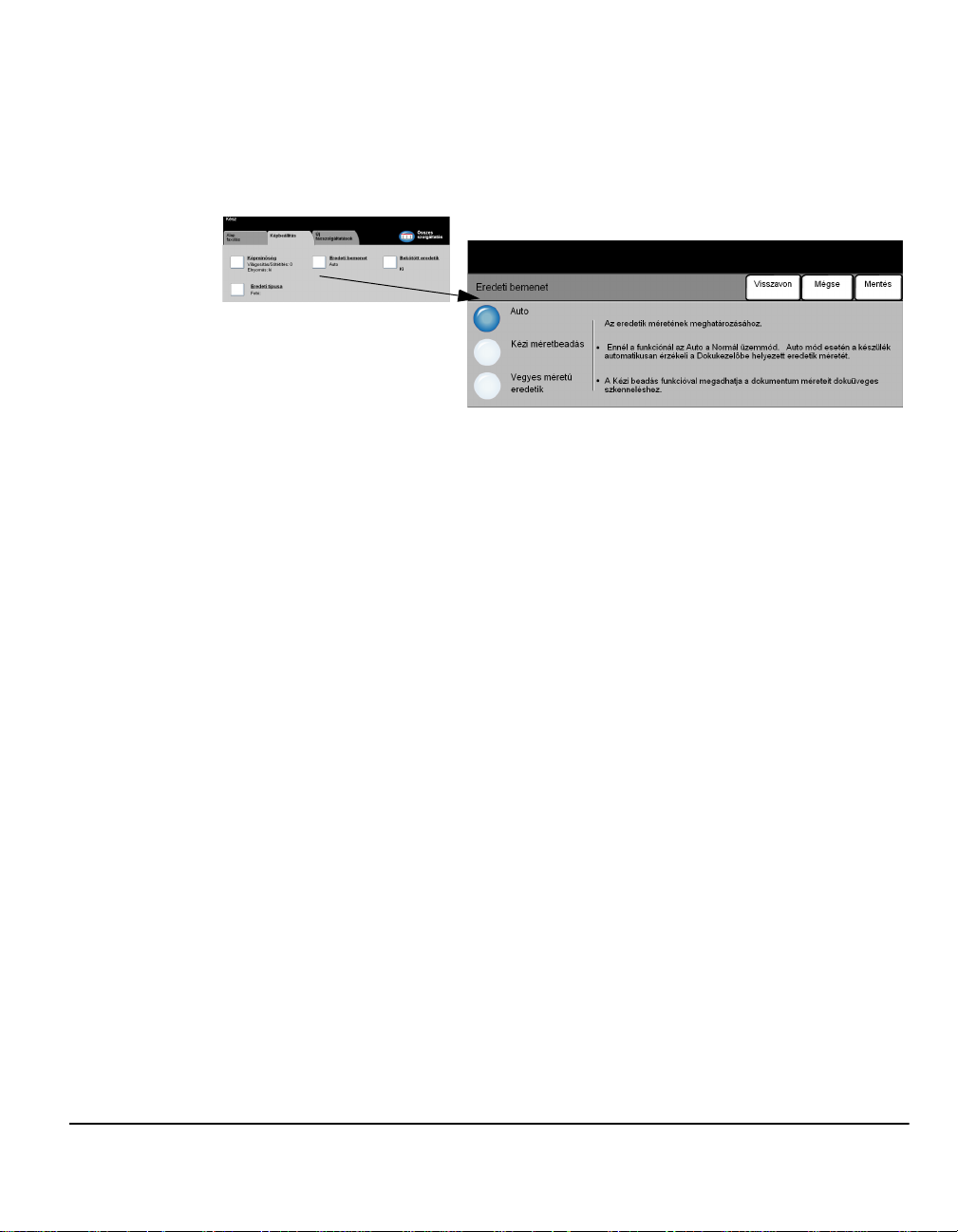
Eredeti bemenet
Ezzel a lehetőséggel a felhasználó meghatározhatja a dokuüvegen vagy
a dokukezelőben szkennelt eredeti dokumentum méretét. A gép ezt az információt
az eredeti és a szkennelt kép méretének kiszámítására használja.
Választható lehetőségek:
Auto Ez az alapbeállítás. Ha az Auto értéket választja, a gép automatikusan érzékeli
a dokukezelőben lévő eredetik méretét.
Kézi
Ezt a lehetőséget akkor használhatja, ha a dokuüvegről való szkenneléskor a
méretbeadás
dokumentum szkennelendő területét manuálisan szeretné beállítani. Több olyan
méret van, amely megfelel a szokásos dokumentumméreteknek és -tájolásoknak
Fax
Vegyes méretű
eredetik
Xerox CopyCentre/WorkCentre Pro C2128/C2636/C3545 Gyors útmutató Oldal 4-11
Használja ezt a lehetőséget a különböző méretű eredetiket tartalmazó
dokumentum szkenneléséhez. Az eredetik szélességének meg kell egyeznie,
például A4 hosszú széllel adagolt és A3 rövid széllel adagolt. Ha ezt a lehetőséget
használja, tegye a dokumentumokat a dokukezelőbe.
Page 84

Bekötött eredetik
Fax
Ezzel a lehetőséggel programozhatja be, hogy a berendezés a bekötött
dokumentum mely oldalát vagy oldalait szkennelje és faxolja el. Ez a funkció
csak akkor használható, ha megadja a fax célállomásának számát.
A bekötött eredetit másolandó oldalával lefelé helyezze a dokuüvegre, gerincét
igazítsa az üveg hátulsó szélén lévő jelhez. A bekötött eredeti felső szélét igazítsa
a dokuüveg hátsó széléhez. A faxolás alatt ne hajtsa le a dokukezelőt.
TIPP: Ha szükséges, enyhén nyomja lefelé a könyv közepét, hogy a könyv
a szkennelés közben rásimuljon az üvegre.
Választható lehetőségek:
Ki Kikapcsolja a funkciót.
Jobb oldal A felfelé fordított nyitott könyvnek csak a jobb oldalát faxolja.
Bal oldal A felfelé fordított nyitott könyvnek csak a bal oldalát faxolja.
Mindkét oldal A nyitott, másolandó oldalával felfelé néző könyvnek mindkét oldalát faxolja, balról
jobbra haladva. Minden oldal külön papírlapra kerül.
Kötéstörlés Meghatározott területet töröl a könyv közepén. Ezzel eltüntetheti a kötés
szkennelésekor keletkező nem kívánatos nyomokat. Maximum 25 mm törölhető.
Oldal 4-12 Xerox CopyCentre/WorkCentre Pro C2128/C2636/C3545 Gyors útmutató
Page 85

Eredeti típusa
Használja ezt a lehetőséget, ha a fax minőségét a beszkennelt eredeti típusának
megfelelően szeretné javítani.
Az Eredeti típusa lehetőség értékei a következők:
Fax
Fotó és szöveg
Fotó
Szöveg
Ez a legtöbb eredetihez használható szabványos beállítás.
Egyenletes tónusú fényképekhez vagy nyomtatott féltónusú
eredetikhez.
Szöveges vagy vonalas rajzos eredetikhez használja.
Xerox CopyCentre/WorkCentre Pro C2128/C2636/C3545 Gyors útmutató Oldal 4-13
Page 86

Kiegészítő faxszolgáltatások
Fax
A Kiegészítő faxszolgáltatások fülön a faxok továbbításakor használható további
faxolási lehetőségeket talál.
A használni kívánt funkció kiválasztásához érintse meg a felső sor megfelelő
gombját. Egy funkció összes opciójának megtekintéséhez válassza a kívánt
lehetőséget. Az egyes faxolási munkákhoz több opciót is kiválaszthat.
A legtöbb lehetőség-képernyőn három gombot talál a választások
megerősítéséhez vagy visszavonásához.
¾ A Visszavonás gomb az aktuális képernyőt visszaállítja azokra az alapértékekre,
amelyek megnyitáskor látszottak a képernyőn.
¾ A Mégse gomb visszaállítja a képernyő értékeit, és visszatér az előző
képernyőre.
¾ A Mentés gomb elmenti a beállításokat, és visszatér az előző képernyőre.
Faxküldési lehetőségek
Válassza ezt a lehetőséget, ha a faxmunkáihoz további átviteli jellemzőket
szeretne megadni.
Oldal 4-14 Xerox CopyCentre/WorkCentre Pro C2128/C2636/C3545 Gyors útmutató
Page 87

Átviteli lehetőségek
Ezzel a funkcióval átviteli információkat fűzhet a faxhoz.
Választható lehetőségek:
Átviteli jelentés Ez a jelentés a fax adatai mellett tartalmazza az első oldal kicsinyített képét.
Ha a faxot több címzetthez továbbítja, a gép egy nyilvános jelentést nyomtat,
amely az összes címzettet felsorolja.
Fax
Átviteli fejléc
nyomtatása
A faxmunka minden oldalán a fejlécben tünteti fel a részleges vagy a teljes
átviteli adatokat.
Részleges fejlécadatok:
•a küldő faxgép telefonszáma
• a fax küldési dátuma és időpontja
• oldalak száma
Teljes fejlécadatok:
•a küldő faxgép telefonszáma és neve
• a fax küldési dátuma és időpontja
• oldalak száma
MEGJEGYZÉS: A gép telefonszámát és nevét a beágyazott fax telepítésekor
állítják be. Az időformátum a rendszerbeállításoktól függően 12 vagy 24 órás lehet.
Xerox CopyCentre/WorkCentre Pro C2128/C2636/C3545 Gyors útmutató Oldal 4-15
Page 88

Kicsinyítés/Felosztás
Fax
Méretre kicsinyít A papírmérethez kicsinyíti a faxolt dokumentumot, hogy az a fogadó faxgép
Ezzel a lehetőséggel tudja kiválasztani, hogyan nyomtatódjék ki a faxolt
dokumentum, ha a dokumentum papírmérete nagyobb, mint amekkorát a fogadó
gép képes kinyomtatni.
Választható lehetőségek:
papírméretére férjen.
Felosztás
lapokra
Ha ezt az opciót választja, a fogadó faxgép vagy két azonos részre osztja a faxolt
dokumentumot, vagy a kép nagyobb részét egy lapra, a maradékot pedig a
következő lapra nyomtatja.
MEGJEGYZÉS: Ha ezt a módot választja, a margó nyomtatása miatt a lapok
szélein lévő képek elveszhetnek.
Oldal 4-16 Xerox CopyCentre/WorkCentre Pro C2128/C2636/C3545 Gyors útmutató
Page 89

Kísérőlevél
Ezzel a lehetőséggel kísérőlevelet mellékelhet a faxhoz. A „Címzett”, „Feladó”
és „Megjegyzés” mezőkben megadhatja a megfelelő beállításokat.
MEGJEGYZÉS: A kísérőlevél címét a gép automatikusan határozza meg.
Választható lehetőségek:
Címzett: A címzett faxszámának vagy nevének megjelenítéséhez. Válassza a billentyűzet
gombot, ha a címzett nevét módosítani szeretné.
Feladó: Megjeleníti a küldő gép helyi nevét. Válassza a billentyűzet gombot, ha a küldő
nevét módosítani szeretné.
Fax
Megjegyzés: A felfelé és lefelé mutató gombokkal mozoghat a listán. A választott megjegyzés
akísérőlevél megjegyzés mezőjében jelenik meg. Ha a Nincs megjegyzés opciót
választja, a Megjegyzés mező üresen marad.
TIPP: Egyszerre csak egy megjegyzés választható.
MEGJEGYZÉS: A megjegyzések beállításáról bővebb tájékoztatás a következő
oldalon található: 4-22.
Xerox CopyCentre/WorkCentre Pro C2128/C2636/C3545 Gyors útmutató Oldal 4-17
Page 90

Fax
Kezdősebesség
Ezzel az opcióval a faxátvitel sebességét állíthatja be.
Választható lehetőségek:
Kényszerített
4800 b/s
Szuper G3
(33,6 kb/s)
G3 (14,4 Kb/s) A kommunikációs módot a partnergép maximális képessége alapján választja ki.
Gyenge minőségű kommunikációval rendelkező területeken használatos,
telefonzörejek vagy meghibásodásra hajlamos faxkommunikáció esetén.
A használandó kommunikációs módot a partnergép maximális képessége alapján
határozza meg. A kezdő átviteli sebesség másodpercenként 33 600 bit.
Akezdő átviteli sebesség másodpercenként 14 400 bit.
Oldal 4-18 Xerox CopyCentre/WorkCentre Pro C2128/C2636/C3545 Gyors útmutató
Page 91

Késleltetett küldés
A Késleltetett küldés lehetőséggel megadhatja azt az időpontot, amikor a faxot
továbbítani szeretné. Az időpont 15 perc és 23 óra 59 perc között állítható be.
Ez a lehetőség különösen akkor hasznos, ha a faxot csúcsidőn kívül, vagy más
időzónába, illetve országba szeretné küldeni.
Használhat 12 órás és 24 órás időformátumot is. Ha a 12 órás módot választja,
jelölje ki a de. vagy a du. gombot.
MEGJEGYZÉS: A Kötegelt küldés egy olyan lehetőség, amelyet a
rendszeradminisztrátor állít be. Ezzel a lehetőséggel több faxmunka küldhető
ugyanarra a célállomásra egyetlen átvitelen belül. Ha arra a célállomásra küldi a
faxot, amelyhez már egy késleltetett küldési munka várakozik a gépen, egy ablak
jelenik meg az érintőképernyőn, amely megkérdezi, hogy most kívánja-e elküldeni
a faxot vagy hozzáadja a későbbi küldeményhez. A munka befejezéséhez
válassza ki a megfelelő opciót.
Fax
Választható lehetőségek:
Ki Kikapcsolja a funkciót.
Adott
időpontban
Xerox CopyCentre/WorkCentre Pro C2128/C2636/C3545 Gyors útmutató Oldal 4-19
A felhasználó megadhatja a fax tényleges küldési időpontját.
Page 92

Faxjelentések
Fax
Ezzel a lehetőséggel kinyomtathatja a gép faxlehetőségeinek állapotával
kapcsolatos információt.
Választható lehetőségek:
A következő faxjelentések közül választhat:
Tevékenységjelentés
Tárcsázási
könyvtárjelentés
A gépen elvégzett utolsó 50 faxolási tevékenységet
listázza ki.
Kilistázza a tárcsázási könyvtárban tárolt összes számot.
Csoportkönyvtár-
jelentés
Beállítások jelentése
Függő munkák
jelentése
Kilistázza a csoportkönyvtár egyes csoportjaihoz tartozó
összes számot.
A gépkonfigurációról, a firmwareszintről és az opciókról
tájékoztat.
Kilistázza a gép memóriájában nyomtatásra vagy küldésre
váró faxmunkákat. Ez a jelentés tartalmazza a gépen
rendelkezésre álló memória százalékát is.
Oldal 4-20 Xerox CopyCentre/WorkCentre Pro C2128/C2636/C3545 Gyors útmutató
Page 93

Postafiókok
Ha a rendszeradminisztrátor engedélyezte a használatát, ezzel a funkcióval
dokumentumokat tárolhat postafiókokban. A postafiók elhelyezkedhet azon a
gépen, amelyen dolgozik (helyi postafiók), vagy egy távoli gépen (távoli postafiók).
A postafiókban tartott dokumentumok lehetnek lehívásra, nyomtatásra vagy
felhasználó általi törlésre tárolva. A postafiókok eléréséhez háromjegyű
postafiókszámot és négyjegyű postafiókjelszót kell megadni. További
segítségért forduljon a rendszer adminisztrátorához.
MEGJEGYZÉS: A faxok tárolási időtartamát a rendszeradminisztrátor állítja be.
Választható lehetőségek:
Fax
Tárolás
postafiókba
A felhasználó faxdokumentumokat szkennelhet és tárolhat el lehívásra.
A dokumentumok a postafiókban vannak elmentve, és azokat a berendezés
igény szerint automatikusan a távoli gépre küldi.
Postafiók-
dokumentumok
nyomtatása
Postafiók-
dokumentumok
törlése
A postafiókban tárolt dokumentumok kinyomtatását teszi lehetővé.
A postafiókban tárolt összes dokumentum törölhető.
MEGJEGYZÉS: Ha a Postafiók-dokumentumok törlése vagy
Postafiók-dokumentumok nyomtatása gombot választja, a kiválasztott
postafiókban a fogadott és az eltárolt dokumentumokat egyaránt törli vagy
kinyomtatja a gép.
Küldés távoli
postafiókba
A faxdokumentumokat közvetlenül a távoli gép meghatározott egyéni
postafiókjába küldheti.
MEGJEGYZÉS: Ez a lehetőség csak akkor áll rendelkezésre, ha a távoli gép
rendelkezik postafiókkal, és a dokumentumot küldő felhasználó tudja a címzett
postafiókszámát.
Xerox CopyCentre/WorkCentre Pro C2128/C2636/C3545 Gyors útmutató Oldal 4-21
Page 94

Tárcsázási könyvtár beállítása
Fax
Egyéni Egyéni faxcélállomások neveinek, faxszámainak és egyéb beállításainak
Ezzel a lehetőséggel célállomások nevét és faxszámait tárolhatja gépén.
Az itt rögzített adatokat az Alapfaxolás lap Küldési lista funkciójával tekintheti meg.
Tárcsázási csoportokat is létrehozhat több egyéni bejegyzés csoportba
foglalásával.
TIPP: Ezzel a lehetőséggel időt takaríthat meg olyankor, amikor gyakran használt
célállomásokra küld faxot.
Választható lehetőségek:
a megadására.
Csoport Ezzel az opcióval egyetlen szám alá gyűjthet több könyvtárbejegyzést. A csoportos
tárcsázási könyvtár használatakor elegendő egyetlen csoportszámot megadnia a
csoportos faxok küldéséhez.
MEGJEGYZÉS: Ehhez új csoportos tárcsázási listát kell létrehoznia az Egyéni
könyvtárban vagy a Csoportkönyvtárban korábban már eltárolt célállomásokból.
Oldal 4-22 Xerox CopyCentre/WorkCentre Pro C2128/C2636/C3545 Gyors útmutató
Page 95

Bővített faxszolgáltatások
Ezen a lapon olyan bővített faxszolgáltatásokat talál, amelyekkel nagy méretű,
összetett munkákat továbbíthat, más faxberendezések számára lehívható
faxmunkákat szkennelhet be és tárolhat el, illetve más faxgépeken tárolt
dokumentumokat hívhat le.
Fax
Xerox CopyCentre/WorkCentre Pro C2128/C2636/C3545 Gyors útmutató Oldal 4-23
Page 96

Fax
Összetett munka
Ezt a lehetőséget olyan faxmunkákhoz használhatja, amelyeknek minden
oldalához vagy az oldalak egyes részeihez különböző beállításokat szeretne
rendelni. Ez a lehetőség a dokukezelő maximális kapacitását meghaladó,
50 oldalnál nagyobb terjedelmű faxmunkáknál is hasznos.
MEGJEGYZÉS: Az Összetett munka lehetőség használata előtt a célállomás
faxszámát meg kell adni.
Választható lehetőségek:
Ki Kikapcsolja a funkciót.
Be Engedélyezi az Összetett munka lehetőség használatát.
Összetett munka
vezérlői
Olyan opciókat kínál fel, amelyeket az Összetett munka használata során
választhat.
A következő Összetett munka vezérlői opciók közül választhat:
Összetett munka
vége
Utolsó részlet
törlése
Összes részlet
törlése
Oldal 4-24 Xerox CopyCentre/WorkCentre Pro C2128/C2636/C3545 Gyors útmutató
Válassza ezt, ha végzett a munka utolsó részletének
szkennelésével is. A gép ezután kinyomtatja a munkát.
Használja ezt az utoljára szkennelt részlet törléséhez.
Az aktuális munka törléséhez, és a fő Összetett munka
képernyőre való visszatéréshez.
Page 97

Lehívás
A Lehívás funkcióval faxdokumentumokat tárolhat a gép memóriájában másik
faxberendezés által történő lehívásra, illetve távoli faxgépen vagy postafiókban
tárolt dokumentumokat hívhat le saját gépéről.
Választható lehetőségek:
Fax
Tárolás
lehívásra
Távoli fax
lehívása
Távoli postafiók
lehívása
Ezzel a lehetőséggel a felhasználók beszkennelhetik és eltárolhatják a
dokumentumokat. A távoli gépek a berendezés lehívása során hozzáférhetnek
ezekhez a dokumentumokhoz. A dokumentumokhoz való hozzáférést jelszók
megadásával szabályozhatja.
Ezzel a lehetőséggel a felhasználó beállíthatja a gépet, hogy a távoli faxgéppel
kapcsolatba lépve lehívja az azon tárolt faxokat.
Ezzel a lehetőséggel a felhasználó beállíthatja gépét, hogy kapcsolatba lépjen
a távoli gép postafiókjával. A kapcsolat létrejötte után a távoli gép elküldi a
postafiókban tárolt faxokat.
Xerox CopyCentre/WorkCentre Pro C2128/C2636/C3545 Gyors útmutató Oldal 4-25
Page 98
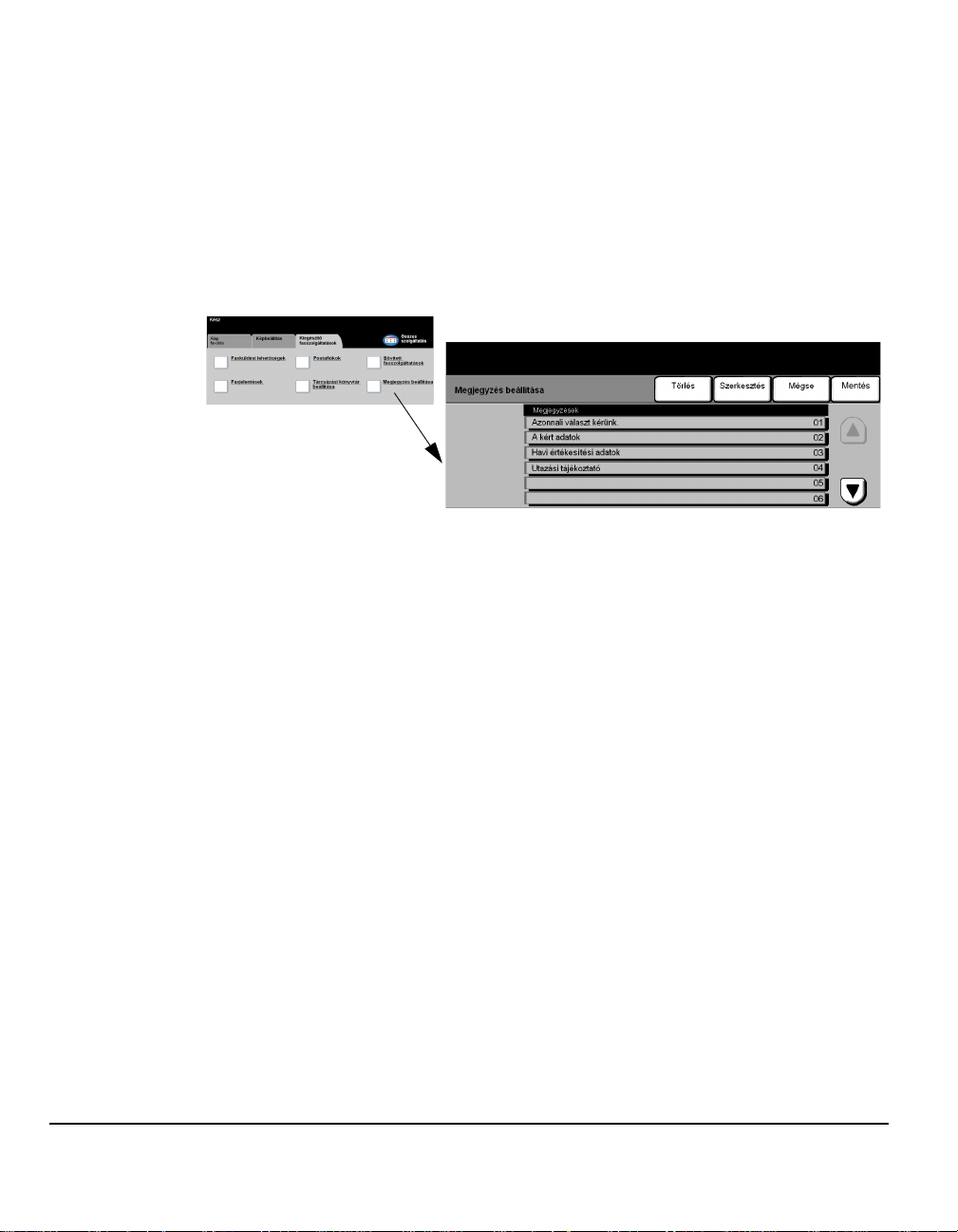
Megjegyzés beállítása
Fax
Ezzel a lehetőséggel a faxhoz mellékelt kísérőlevél megjegyzéseit hozhatja
létre, módosíthatja és törölheti. A gépen maximum 10 megjegyzés tárolható.
Megjegyzés felvételéhez vagy módosításához válassza ki a megjegyzéslista
tetszőleges számozott megjegyzésmezőjét, majd nyomja meg a Szerkesztés
gombot. A billentyűzet segítségével írja be az elmentendő megjegyzést.
A megjegyzés maximum 30 karakter hosszúságú lehet. Megjegyzés törléséhez
válassza ki a törölni kívánt megjegyzést a listán, és válassza Törlés gombot.
Oldal 4-26 Xerox CopyCentre/WorkCentre Pro C2128/C2636/C3545 Gyors útmutató
Page 99

Alapfaxolás – Kiszolgáló fax
Alapértelmezés szerint az Alapfaxolás lap a kiszolgáló fax funkció alapképernyője.
Ezen a képernyőn írhatja be a címzett telefonszámát, és adhatja meg a faxolási
munkák szokásos beállításait.
Az Alapfaxolás képernyőt a kezelőpanel Lehetőségek gombjával érheti el.
A gépen elérhető lehetőségektől és a gép konfigurációjától függően előfordulhat,
hogy először a felső jobb sarokban lévő Összes szolgáltatás gombot kell
kiválasztani.
Az alábbi faxfunkciók közül választhat:
¾ Alapfaxolás
¾ További faxlehetőségek
Az egyes funkciók kiválasztásához érintse meg a felső sor megfelelő gombját.
Az egyes faxolási munkákhoz több opciót is kiválaszthat.
A legtöbb lehetőség-képernyőn három gombot talál a választások
megerősítéséhez vagy visszavonásához.
¾ A Visszavonás gomb az aktuális képernyőt visszaállítja azokra az alapértékekre,
amelyek megnyitáskor látszottak a képernyőn.
¾ A Mégse gomb visszaállítja a képernyő értékeit, és visszatér az előző
képernyőre.
¾ A Mentés gomb elmenti a beállításokat, és visszatér az előző képernyőre.
Fax
Xerox CopyCentre/WorkCentre Pro C2128/C2636/C3545 Gyors útmutató Oldal 4-27
Page 100

Tárcsázási lehetőségek
Fax
A tárcsázási lehetőségek területén lévő ablak a beírt telefonszámot jeleníti meg.
Amikor a telefonszám megjelenik, azt hozzáadhatja a céltelefonszámok listájához,
speciális karakterekkel bővítheti, vagy beléphet a maximum 30 telefonszámot
tartalmazó listába.
A telefonszámot kétféleképpen adhatja meg: beírhatja manuálisan a billentyűzetről,
vagy kiválaszthatja a telefonszámlistáról.
Választható lehetőségek:
Küldési listához
Akkor használja, ha egy faxot több címre szeretne elküldeni. Írja be a számot
adás
a billentyűzetről, vagy válassza a Telefonszámlista gombot, és válassza ki a
megfelelő tárolt számot. Ezután válassza a Küldési listához adás gombot.
Folytassa egészen addig, amíg minden címet be nem írt.
Küldési lista A beírt telefonszámokat tárolja, és a faxokat egyszerre akár több célállomásra
is elküldheti. A Küldési lista gombon látható szám annak megfelelően változik,
hogy a lista éppen hány darab telefonszámot tartalmaz.
Telefonszámok megtekintéséhez vagy törléséhez válassza a Küldési lista gombot.
Tárcsázási
karakterek
Oldal 4-28 Xerox CopyCentre/WorkCentre Pro C2128/C2636/C3545 Gyors útmutató
A tárcsázási karakterek olyan speciális karakterek, amelyeket a faxszámok
megadásakor a telefonszám részeként kell beírni.
Tárcsázási szünet
[,]
Hosszú szünet [I]
Csoportos
tárcsázás [\]
Elegendő időt ad a gépnek arra, hogy belső vonalról
külső vonalra kapcsoljon. A késleltetés hossza a
faxszervertől függ.
Ez a karakter hosszabb időt biztosít a tárcsázási hangra
várakozáshoz.
Megadja, hogy a felhasználó egy előre beállított csoport
számát fogja beírni.
